Page 1
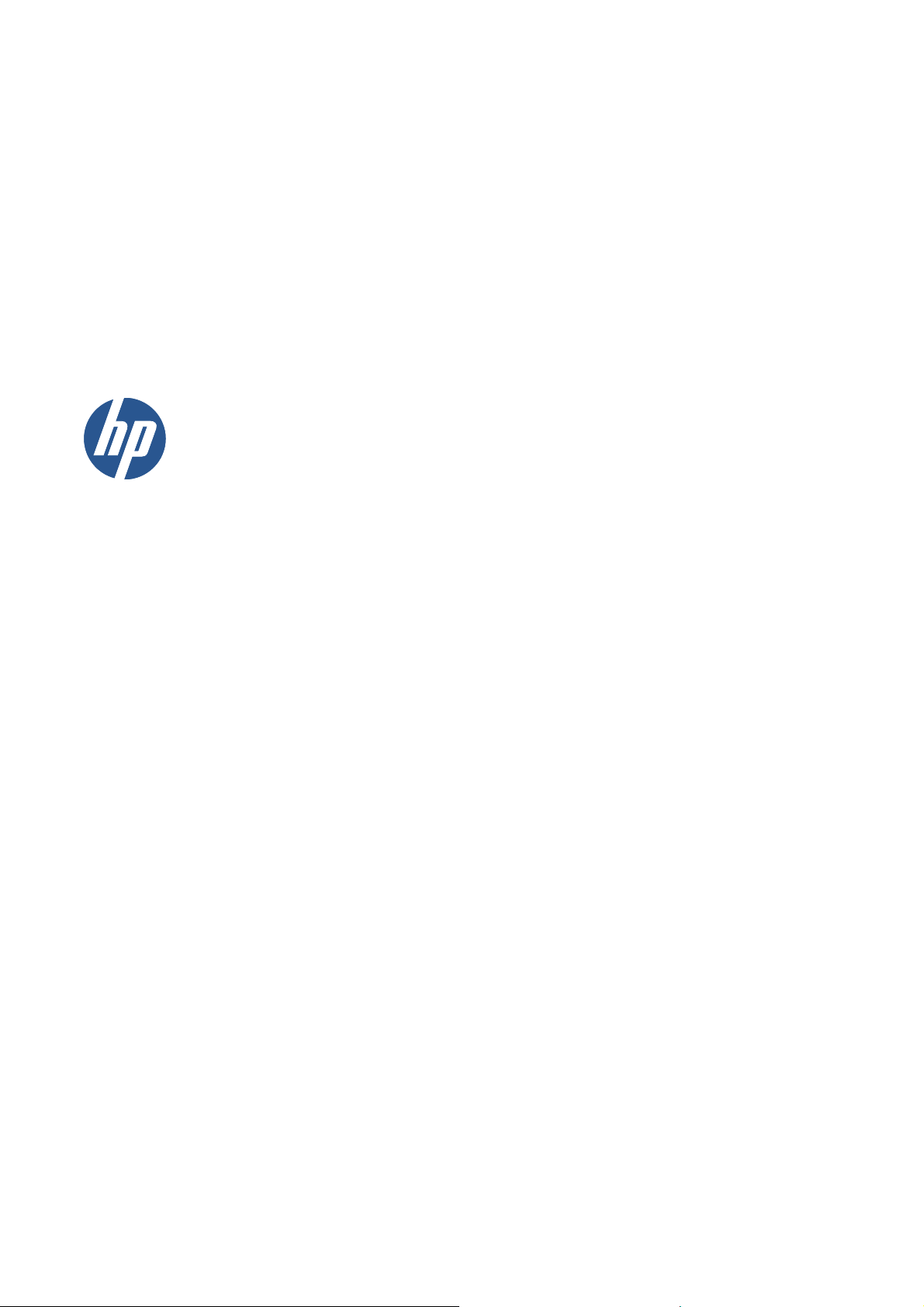
HP Designjet 111 yazıcı serisi
Kullanıcı kılavuzu
Page 2
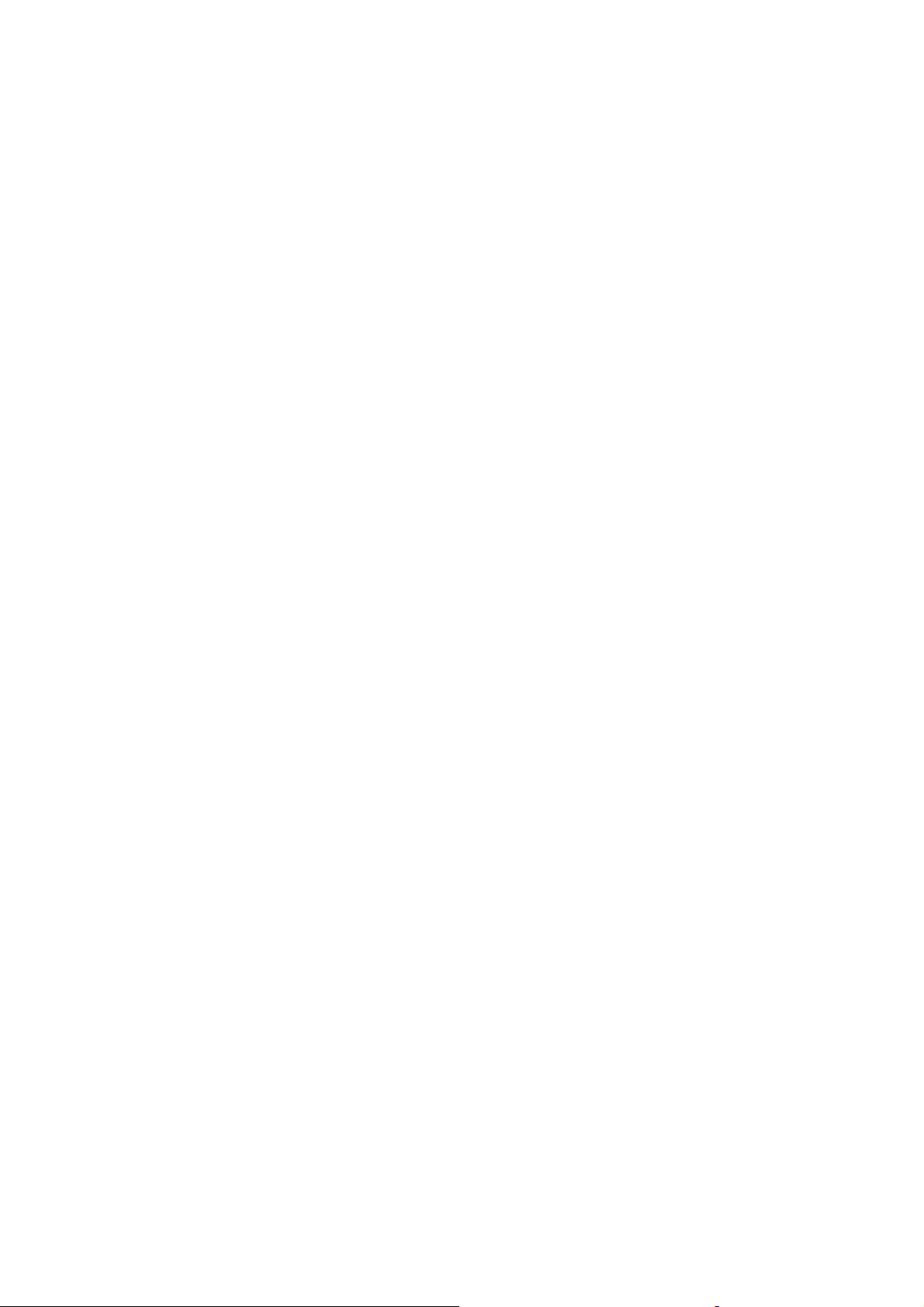
© 2009 Hewlett-Packard Development
Company, L.P.
1. basım
Yasal bildirimler
Burada yer alan bilgiler önceden
bildirilmeden değiştirilebilir.
HP ürün ve hizmetleri için yalnızca söz
konusu ürün ve hizmetlere eşlik eden açık
garanti belgelerinde belirtilen garantiler
geçerlidir. Burada kullanılan hiçbir ifade ek
garanti olarak yorumlanamaz. HP, bu
belgedeki teknik hatalardan veya yazım
hatalarından ya da eksikliklerden sorumlu
tutulamaz.
Ticari Markalar
Microsoft® ve Windows® Microsoft
Corporation kuruluşunun ABD'de tescilli
ticari markalarıdır.
Page 3
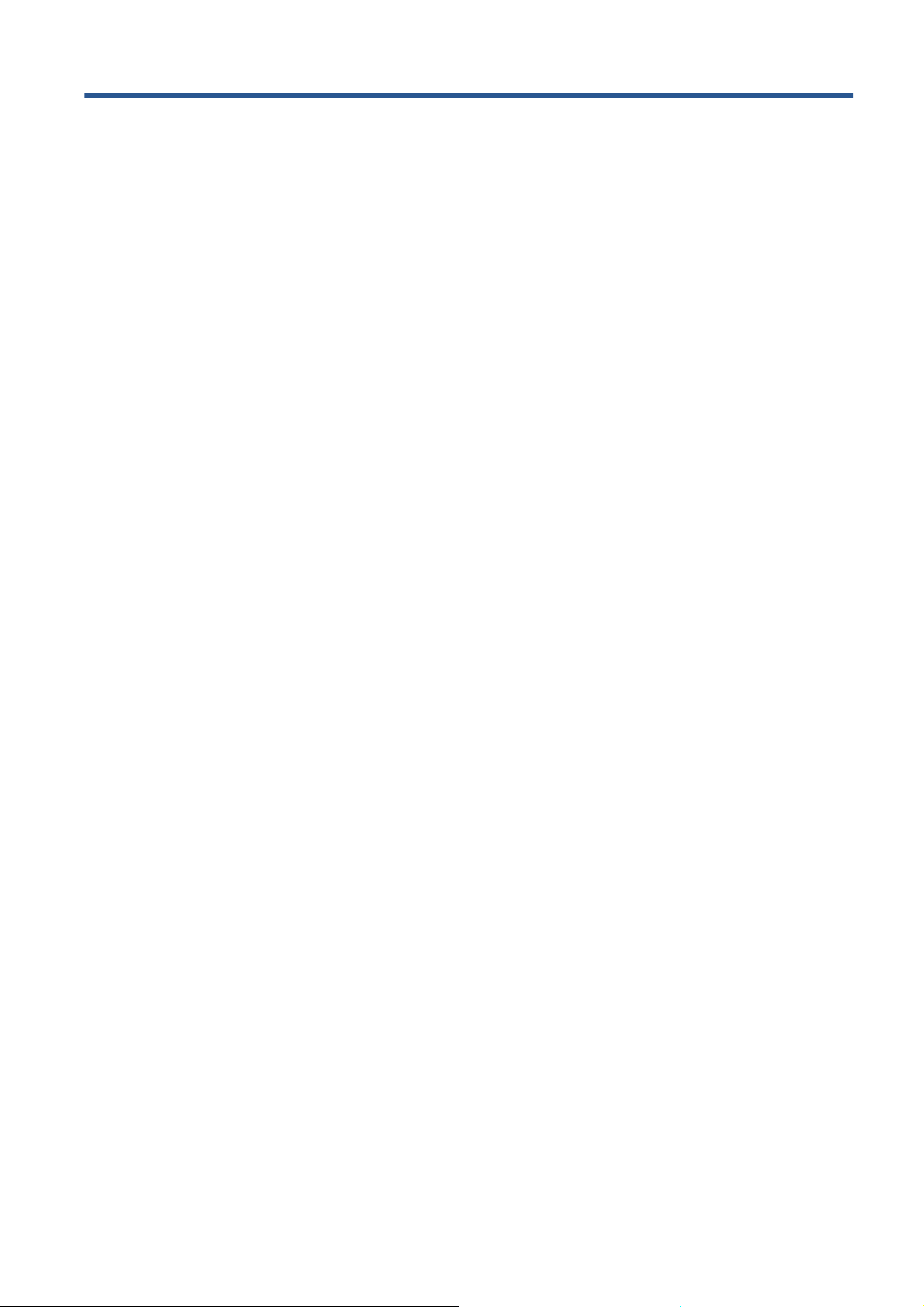
İçindekiler
1 Giriş .................................................................................................................................................................. 1
Ön panel ............................................................................................................................................... 1
Windows yazıcı yazılımı ....................................................................................................................... 2
Mac OS yazıcı yazılımı ......................................................................................................................... 3
Rulo besleme ....................................................................................................................................... 4
HP Jetdirect yazdırma sunucusu .......................................................................................................... 4
2 Bağlantı ve yazılım kurulumu ........................................................................................................................ 6
Windows yazıcı sürücüsünü yükleme .................................................................................................. 6
USB kablosu ile bağlama (Windows) ................................................................................................... 6
Paralel kablo ile bağlama (Windows) ................................................................................................... 6
Ağ bağlantısı yöntemleri ....................................................................................................................... 7
Doğrudan ağ bağlantısı yapılandırma (Windows) ................................................................................ 7
İstemci sunucu bağlantısını yapılandırma (Windows) .......................................................................... 9
Mac OS yazıcı sürücüsünü yükleme .................................................................................................... 9
USB kablosu ile bağlama (Mac OS) ................................................................................................... 10
Bonjour ile ağa b
TCP/IP ile ağa bağlanma (Mac OS) ................................................................................................... 11
Yazıcıyı paylaşma (Mac OS) .............................................................................................................. 12
HP Jetdirect yazıcı sunucusunun IP adresini değiştirme ................................................................... 12
Geçerli ağ yapılandırması bilgilerini alma ........................................................................................... 14
Ağ parametrelerini değiştirme ............................................................................................................ 14
ağlanma (Mac OS) .................................................................................................. 10
3 Kağıt kullanımı .............................................................................................................................................. 16
Kesilmiş sayfa yükleme ...................................................................................................................... 16
Giriş tepsisinden kağıt yükleme .......................................................................................................... 16
Ön yola kağıt yükleme ........................................................................................................................ 18
Arka yola kağıt yükleme ..................................................................................................................... 20
Sayfa çıkarma .................................................................................................................................... 20
Rulo kağıt yükleme ............................................................................................................................. 21
Rulo kağıt çıkarma ............................................................................................................................. 22
4 Yazdırma ........................................................................................................................................................ 23
Baskı kalitesini seçme ........................................................................................................................ 23
Kağıt boyutunu seçme ........................................................................................................................ 23
Yazıcı
minimum kenar boşlukları ....................................................................................................... 24
Baskıyı Yeniden Ölçeklendirme ......................................................................................................... 24
TRWW iii
Page 4
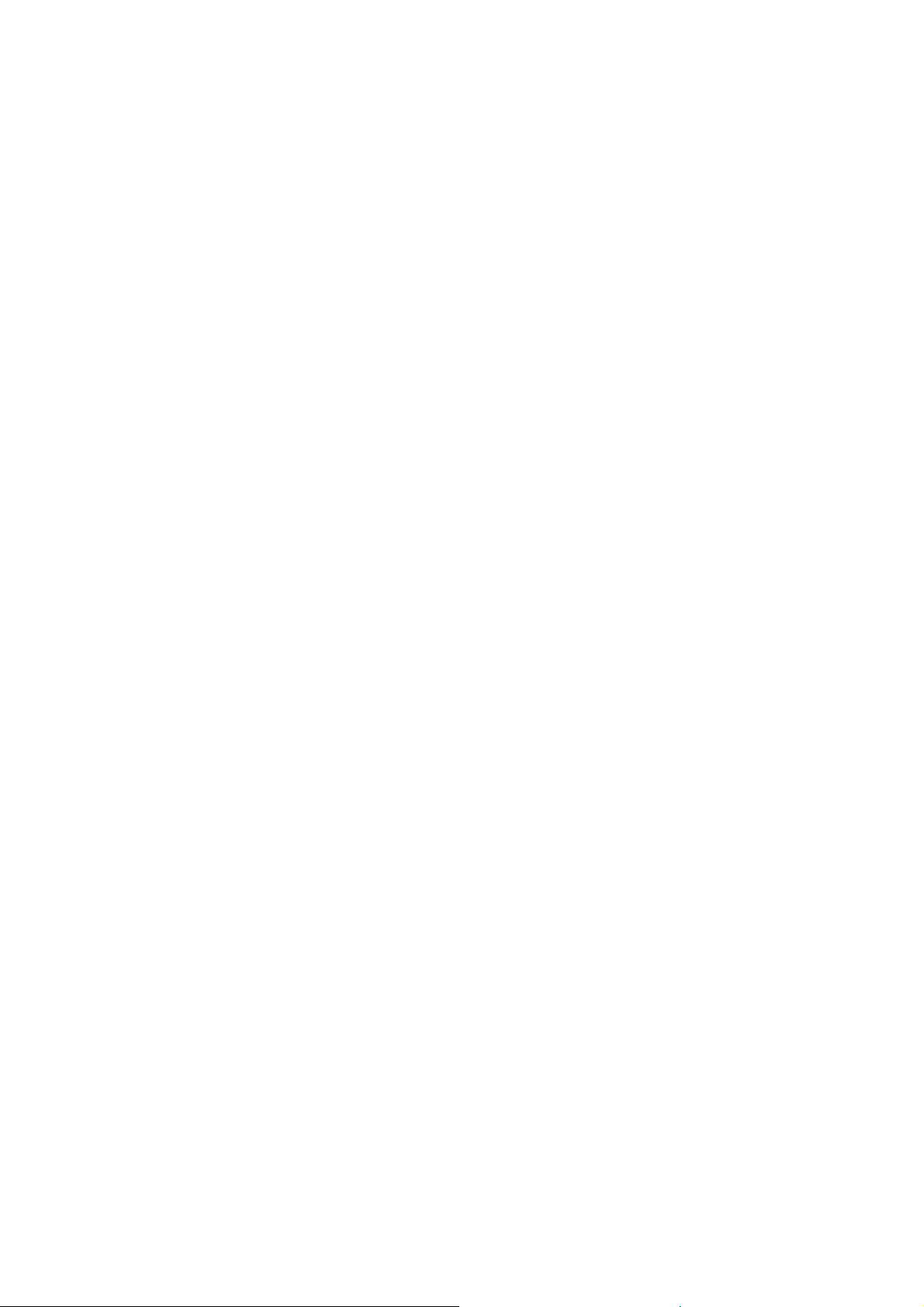
Preview a print (Baskı önizleme) ........................................................................................................ 25
Gri tonlarında baskı ............................................................................................................................ 25
Kağıdı ekonomik kullanma ................................................................................................................. 25
Mürekkebi ekonomik kullanma ........................................................................................................... 26
5 Mürekkep sistemi bakımı ............................................................................................................................. 27
Mürekkep kartuşlarını değiştirme ....................................................................................................... 27
Yazıcı kafalarını değiştirme ................................................................................................................ 28
6 Sarf malzemeleri ve aksesuarlar ................................................................................................................. 31
Desteklenen kağıt türleri ..................................................................................................................... 31
Desteklenen kağıt boyutları ................................................................................................................ 33
Mürekkep kartuşu ve yazıcı kafası sipariş etme ................................................................................. 33
Diğer aksesuarlar ............................................................................................................................... 34
7 HP Designjet System Maintenance (HP Designjet Sistem Bakımı) .......................................................... 35
8 Yükleme sorunları ......................................................................................................................................... 36
Yazıcı bulunamadı .............................................................................................................................. 36
Yazıcı sürücüsü çok eski .................................................................................................................... 36
Jetdirect yazdırma sun
Yazıcı başlamıyor ve ön panelde kareler görünüyor .......................................................................... 36
ucusu çalışmıyor gibi görünüyor .................................................................... 36
9 Baskı kalitesiyle ilgili sorunlar ..................................................................................................................... 37
Baskı kalitesi beklediğiniz gibi değil ................................................................................................... 37
Kağıtta yıldız şeklinde işaretler görülüyor ........................................................................................... 37
Resim karışık görünüyor .................................................................................................................... 37
Yazdırılan sayfa kısmen veya tamamen boş ...................................................................................... 37
Kesik metin veya grafikler .................................................................................................................. 38
Resmin bazı bölümleri yok veya yanlış yerlere yazdırılıyor ................................................................ 38
Yazıcı yazdırma ayarlarına göre yazdırma yapmıyor ......................................................................... 38
10 Mürekkep sistemi ile ilgili sorunlar ........................................................................................................... 39
Ön paneldeki tüm mürekkep kartuşu simgeleri yanıp sönüyor ........................................................... 39
Ön panelde bir mürekkep kartuşu simgesi yanıp sönüyor ................................................................. 39
Ön paneldeki tüm yazıcı kafası simgeleri yanıp
Ön paneldeki bir yazıcı kafası simgesi yanıp sönüyor ....................................................................... 39
11 Genel yazıcı sorunları ................................................................................................................................. 40
Yazıcıda kağıt sıkışmış ...................................................................................................................... 40
Kağıt sıkışmalarını önleme ................................................................................................................. 42
Yazıcıdaki sarı ışık yanıp sönüyor ...................................................................................................... 42
Giriş tepsisi yerine oturmuyor ............................................................................................................. 43
Yazıcı giriş tepsisinden kağıt almıyor ................................................................................................. 44
HP Parlak Kağıt sayfaları birbirine yapışıyor ...................................................................................... 44
sönüyor ................................................................... 39
iv TRWW
Page 5
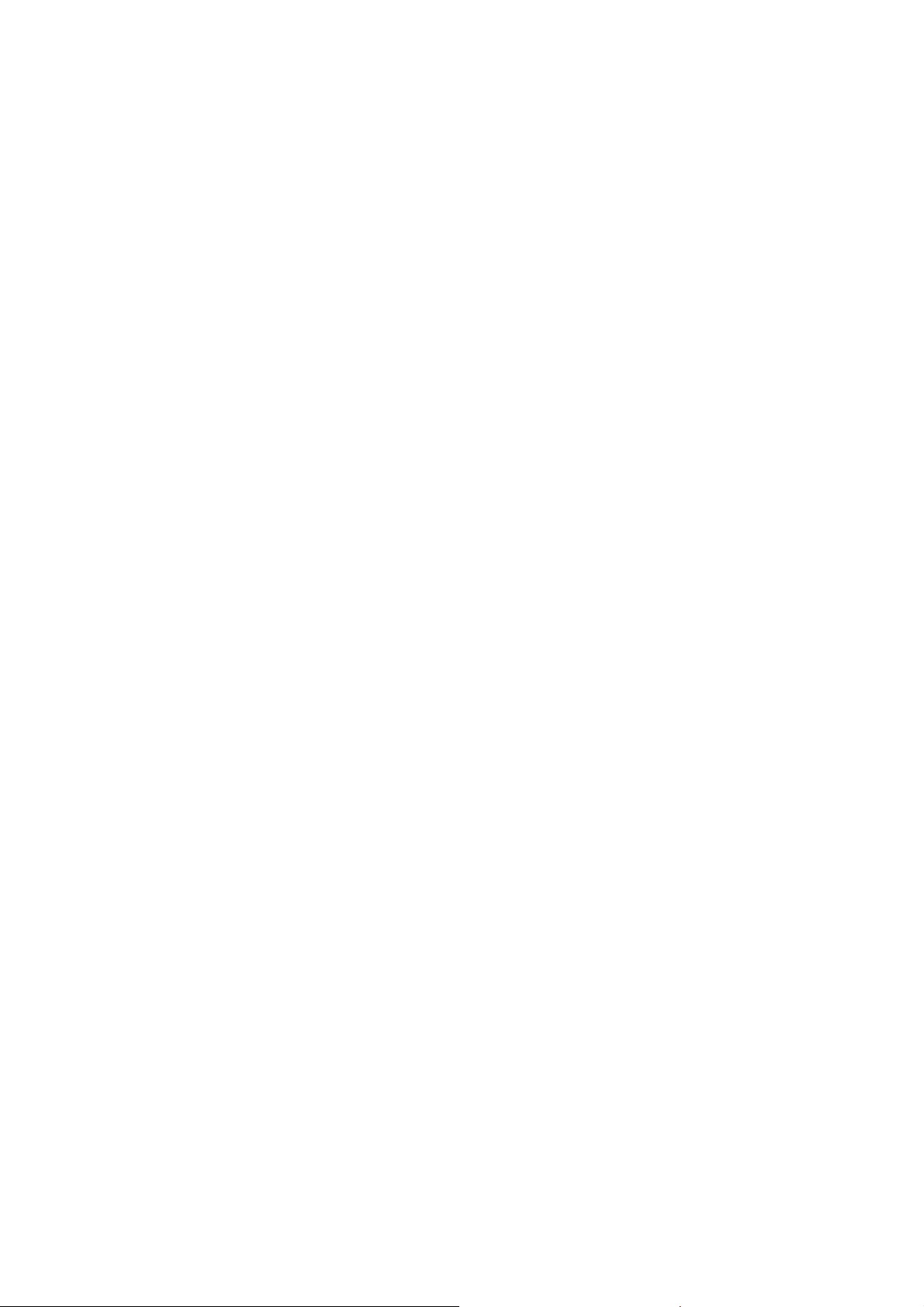
12 HP Müşteri Hizmetleri ................................................................................................................................. 45
Giriş .................................................................................................................................................... 45
Bilgi Merkezi ....................................................................................................................................... 45
HP Destekle İrtibat ............................................................................................................................. 46
Sözlük ................................................................................................................................................................ 47
Dizin ................................................................................................................................................................... 48
TRWW v
Page 6
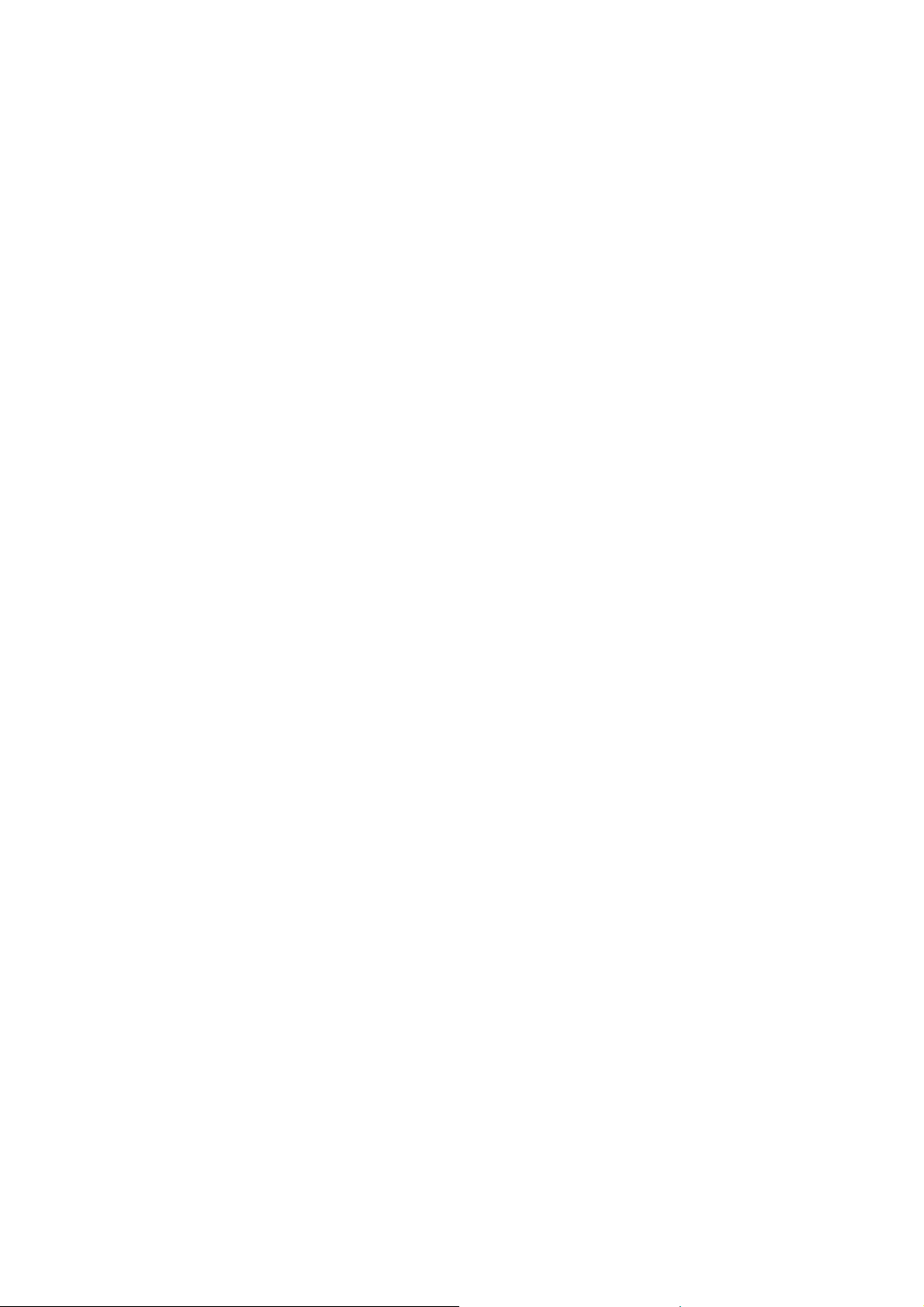
vi TRWW
Page 7

1Giriş
Ön panel
Yazıcının ön tarafında ön panel olarak bilinen bir kontrol paneli vardır.
Giriş
Ön panelde, yazdırma işlemlerini kontrol etmek için kullanılan iki ışık (LED), üç düğme ve bilgi
sağlamak için bir ekran bulunur.
Ön panel ışıkları
İki adet ön panel ışığı vardır: Güç ve Dikkat.
Güç ışığı yeşildir. Yazıcı kapalı ise, ışık yanmaz. Yazıcı yazdırırken veya kapanırken yanıp
●
söner. Bunların dışında, yazıcının açık olduğunu belirtmek için sürekli yanar.
Dikkat ışığı sarıdır. Bir hatayı veya sorunu belirtmek için yanar söner; ön panel ekranındaki
●
simgeler sorun hakkında daha fazla bilgi verir. Bunun dışında sönüktür.
TRWW Ön panel 1
Page 8
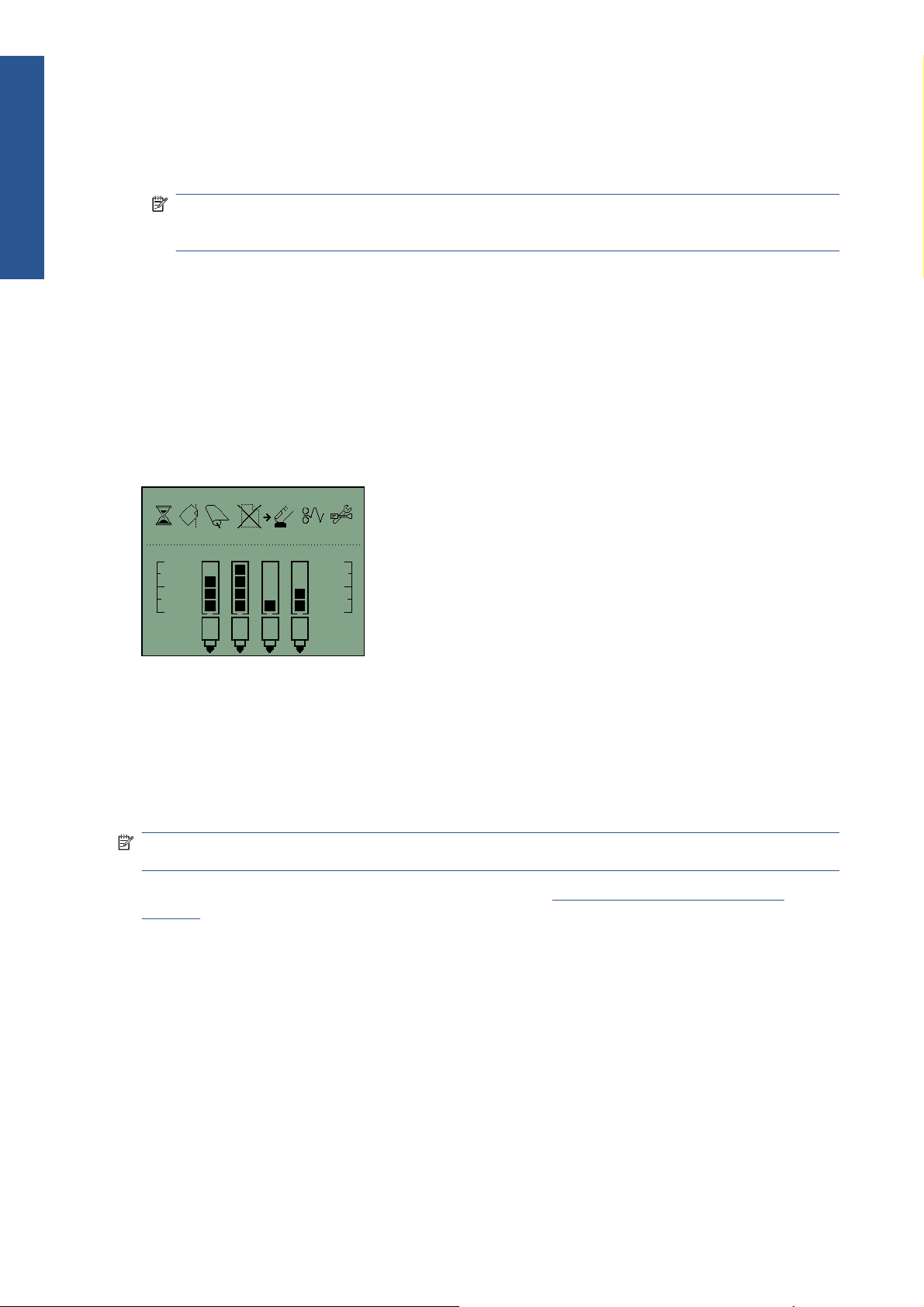
Ön panel düğmeleri.
Giriş
Üç adet ön panel tuşu vardır: Güç, İptal ve OK (Tamam).
Güç tuşu ön panelin en altındaki tuştur. Ana gücü açıp kapatır.
●
NOT: Güç tuşu 'yazılımdan denetlenen' bir tuştur ve yazıcı kapatıldığında bile bu tuşa
aktarabileceği elektrik gücüne sahiptir. Yazıcıya gelen gücü kesmek için kablosunu fişten
çekmelisiniz.
İptal tuşu ön panelin sol üst tarafındaki tuştur. Geçerli işlemi iptal eder.
●
OK (Tamam) tuşu ön panelin sağ üst tarafındaki tuştur. Yazıcıya, uygun tepsiye veya besleyiciye
●
kağıt yerleştirdiğinizi ve yazdırmaya başlayabileceğini bildirir. Ayrıca, yazıcıya bir sorunu
düzelttiğinizi (örneğin, sıkışmış bir kağıdı çıkardığınızı) ve etkinliğine: (bu örnekte yarım kalan
yazdırma işlemine) devam edebileceğini bildirir. Yazıcı mürekkebin kurumasını beklerken OK
(Tamam) tuşuna basarsanız, yazıcı
özellik, büyük kağıtları tamamen kurumadan yazıcıdan çıkarmak için kullanılabilir, ancak bunları
çıkarırken dikkatli olmanız gerekir.
daha fazla beklemeden yazdırma işine devam eder. Bu
Ön panel ekranı
Yukarıdaki şema ekranda görünebilecek tüm özellikleri ve simgeleri gösterir. Bildirim simgeleri üstte,
mürekkep sistemi durum bilgileri altta görünür.
Soldan sağa simgeler şunlardır: Meşgul, Kağıt yanlış hizalandı, Rulo yüklü (yanar) veya Rulo boş
veya sıkışmış (yanıp söner), Kağıt yok, OK (Tamam) tuşu için bekleniyor, Kağıt sıkışması, System
Maintenance (Sistem Bakımı) aracını çalıştır.
Soldan sağa mürekkepler şunlardır: Siyah, mavi, macenta, sarı. Her kartuştaki mürekkep düzeyi
siyah kare şekillerle yaklaşık olarak gösterilir.
NOT: Kapaklardan herhangi biri açıkken veya arka yol çıkarıldığında, hiçbir kartuş veya yazıcı
kafası görünmez.
Sorun oluştuğunda ne yapılacağı ile ilgili ayrıntılar için, bkz. Yazıcıdaki sarı ışık yanıp sönüyor
sayfa 42.
Windows yazıcı yazılımı
Yazıcınızla birlikte kullanılacak Windows sürücüsü HP Designjet 111 Yazılım ve Belgeler CD'sindedir.
AutoCAD, Word, Excel, PowerPoint, Acrobat Reader ve Web tarayıcıları gibi uygulamalardaki
çizimleri ve ofis belgelerini yazdırmak için bu sürücüyü kullanın.
Sürücü Windows XP, 2003 Server, Vista, 2008 Server ve Windows 7 ile uyumludur.
Sürücü özellikleri şunlardır:
Baskı kalitesi (Hızlı/Normal/En İyi)
●
Yön (Dikey/Yatay/90 Derece Döndürme/Yansıtılmış Yazdırma)
●
2 Bölüm 1 Giriş TRWW
Page 9
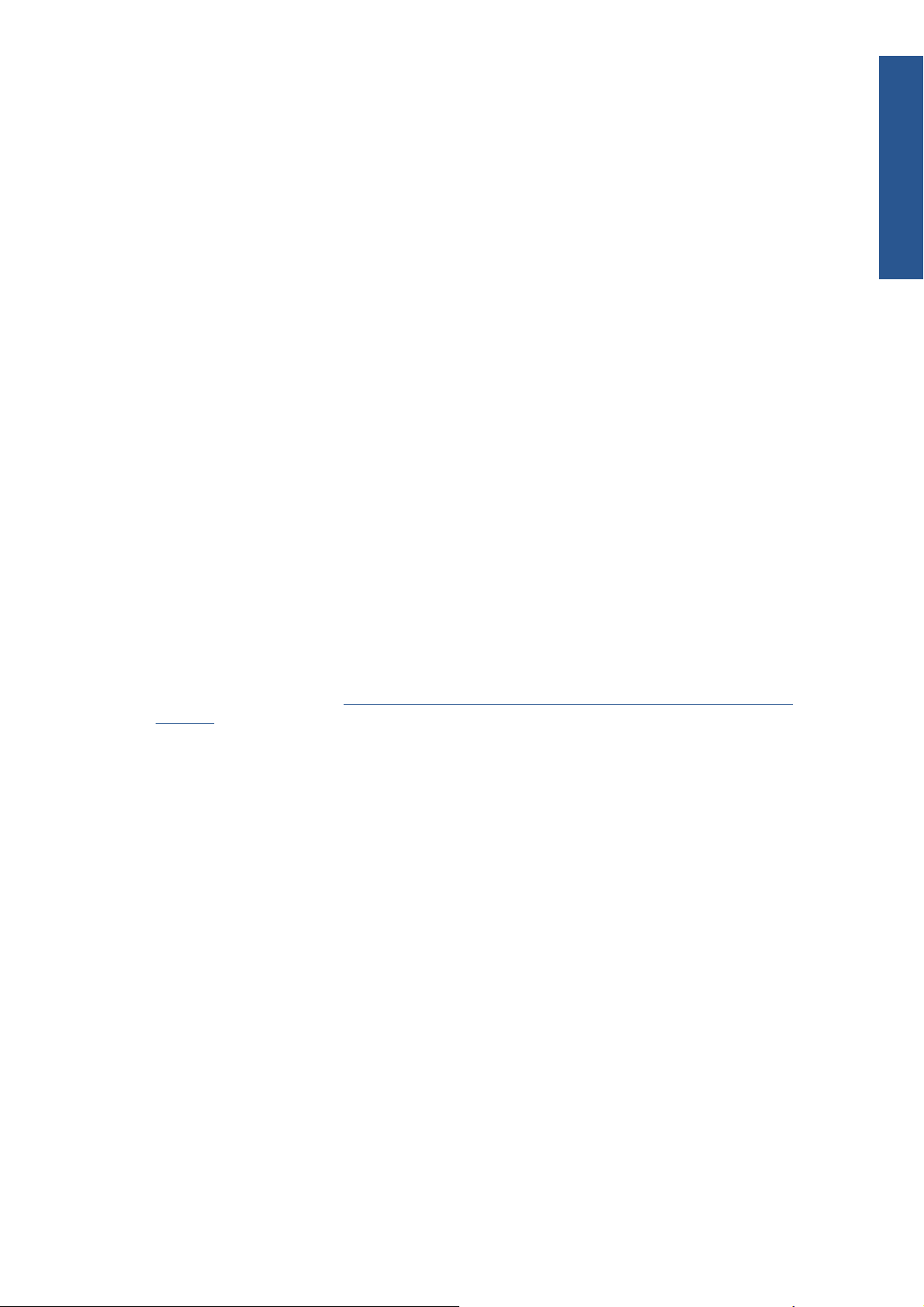
Kağıt türü
●
Kağıt boyutu (standart veya özel)
●
● HP Designjet 111 Tray: Kağıt kaynağı (Otomatik seç (varsayılan)/Tepsi1/Ön el ile besleme/Arka
el ile besleme)
HP Designjet 111 Roll: Kağıt kaynağı (Rulo (varsayılan)/Ön el ile besleme/Arka el ile besleme)
●
● Hızlı ayarlar
Sığacak şekilde ölçekle/Yüzdeye göre ölçekle (ZoomSmart)
●
Renk seçenekleri (Gri Tonlarında Yazdır, Tek Renkli Grafikler)
●
Gelişmiş renk ayarları (Kırmızı, Yeşil, Mavi ve Koyuluk kaydırıcıları)
●
Baskı önizleme
●
HP Designjet 111 Roll: Otomatik kesiciyi devre dışı bırak, Yukarıdaki/aşağıdaki boş alanları
●
çıkarma, Otomatik döndürme
Giriş
HP Designjet 111 Tray: İki yüz
●
yazdırmaya başlama
Sürücü aşağıdaki baskı çözünürlüklerini sağlar.
Fast (Hızlı): 300 dpi
●
Normal: 300 dpi (varsayılan)
●
● Normal: 600 dpi (çizimler/metin için en iyi duruma getirilmiş)
Best (En iyi): 600 dpi
●
Yazıcı sürücüsüne ek olarak, Web tabanlı bir bakım aracı kullanıma sunulmuştur: HP Designjet
System Maintenance. Bkz.
sayfa 35.
HP Designjet System Maintenance (HP Designjet Sistem Bakımı)
Mac OS yazıcı yazılımı
Yazıcınızla birlikte kullanılacak Mac OS sürücüsü HP Designjet 111 Yazılım ve Belgeler CD'sindedir.
Bu sürücüyü Photoshop, Illustrator, Freehand, QuarkXpress, CorelDRAW, InDesign, PageMaker,
Painter, Archicad ve VectorWorks gibi uygulamalardan çizim ve belge yazdırmak için kullanın.
Sürücü Mac OS X 10.4, 10.5 ve 10.6 ile uyumludur.
Sürücü özellikleri şunlardır:
e yazdır, Yaprak başına birden çok sayfa, Son sayfadan
Custom page size (Özel sayfa boyutu)
●
Yön (Dikey/Yatay/Yansıtılmış)
●
Ölçek (yüzde)
●
Kağıt türü
●
Kalite (Taslak/Normal/En İyi)
●
Color options (Renk seçenekleri)
●
Sürücü, Page Setup (Sayfa Ayarı) ve Print (Yazdır) iletişim kutularından yapılandırılır.
TRWW Mac OS yazıcı yazılımı 3
Page 10
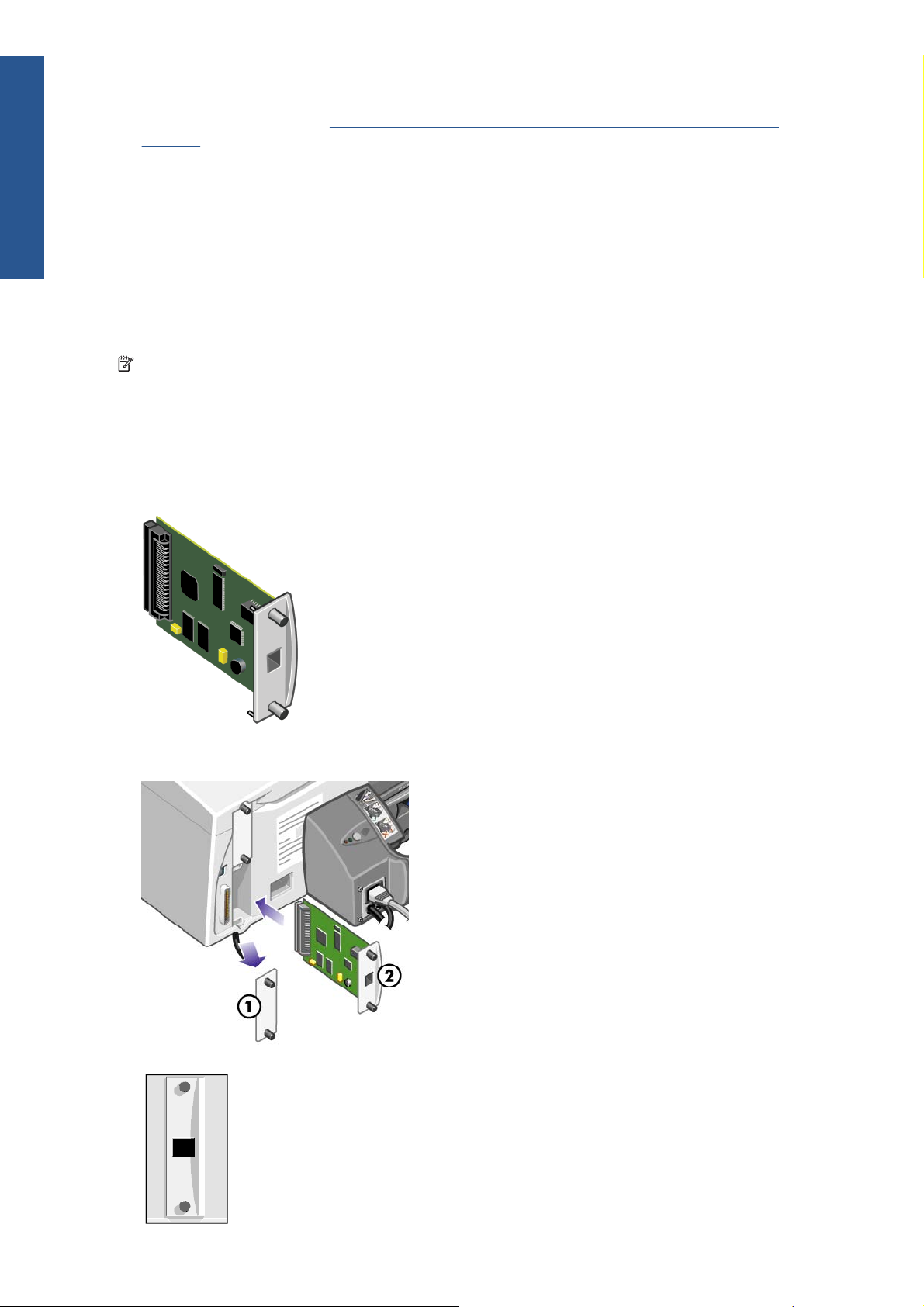
Yazıcı sürücüsüne ek olarak, Web tabanlı bir bakım aracı kullanıma sunulmuştur: HP Designjet
System Maintenance. Bkz.
Giriş
sayfa 35.
HP Designjet System Maintenance (HP Designjet Sistem Bakımı)
Rulo besleme
Rulo besleme, HP Designjet 111 Rulo yazıcısı ile birlikte sağlanır. Rulo besleyici, yazıcının 610 mm
genişliğindeki rulolara yazdırmasını sağlar. Bir otomatik kesici içerir.
Rulo yazıcının arka tarafından yüklenir ve arka besleme bölümünün yuvasından verilmelidir.
Ruloya yazdırma işi bittiğinde, yazıcı ruloyu otomatik olarak keser. Bununla birlikte, kesiciyi yazıcı
sürücüsünden devre dış bırakabilirsiniz. OK (Tamam) tuşuna basarsanız rulo yazıcı tarafından kesilir.
NOT: Bu nedenle, yazıcıya bir rulo yüklüyse ve kesilmiş kağıda yazdırmak istenirse, önce rulo
çıkarılmalıdır.
HP Jetdirect yazdırma sunucusu
HP Jetdirect yazıcı sunucusu, yazıcıya takılabilen bir ağ kartıdır. Yazıcının ağa bağlanmasını ve
ağdaki farklı bilgisayarlar tarafından erişilmesini sağlar.
Kartı yüklemek için önce yazıcıyı kapatın ve fişini çekin. Sonra yazıcının sol arka tarafından boş
klişeyi çıkarın ve kartı yerine takın.
Bu kart ağa, uç tarafındaki plakada bulunan bir yuvayla bağlanır.
4 Bölüm 1 Giriş TRWW
Page 11
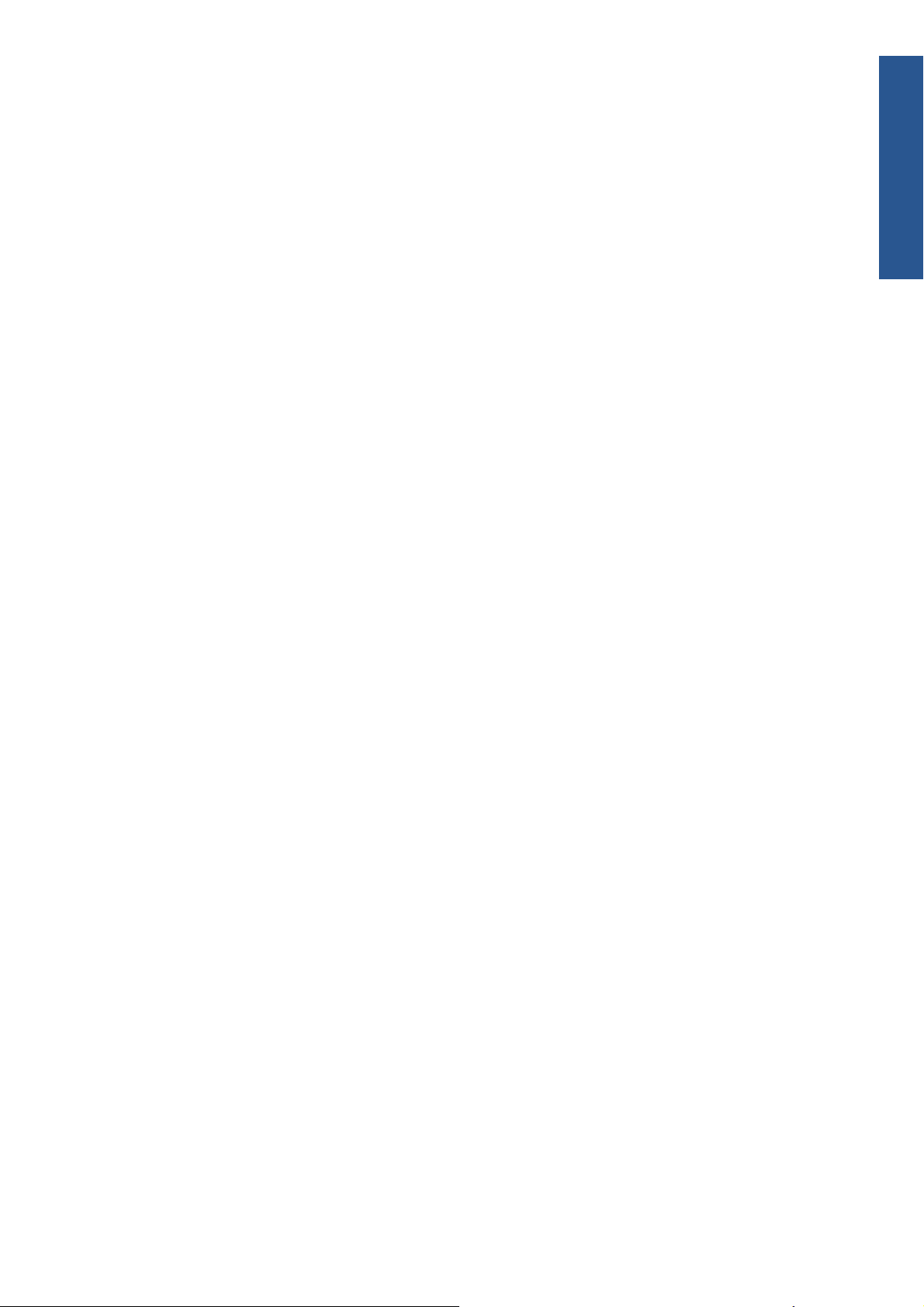
Giriş
TRWW HP Jetdirect yazdırma sunucusu 5
Page 12
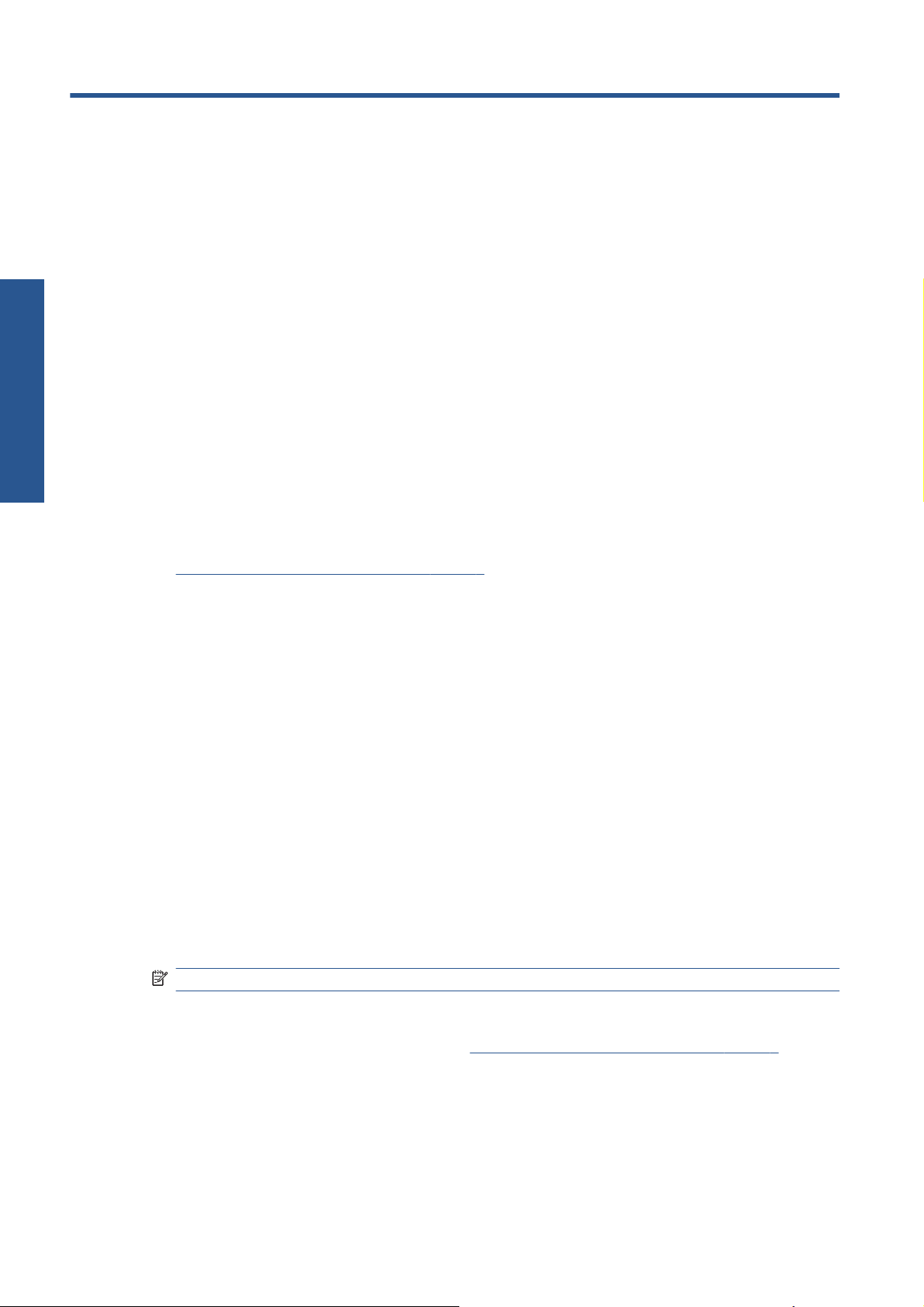
2Bağlantı ve yazılım kurulumu
Bağla ve yükle
Windows yazıcı sürücüsünü yükleme
USB kablosu ile bağlama (Windows)
1. HP Designjet 111 Yazılım ve Belgeler CD'sini CD sürücünüze yerleştirin.
2. CD otomatik olarak çalışmazsa, CD'nin kök dizininde yer alan setup.exe programını çalıştırın.
3. Ekrandaki yönergeleri uygulayın.
USB, doğrudan bilgisayar-yazıcı bağlantısı için tercih edilen çözümdür.
1. Bilgisayarı yazıcıya şu anda bağlamayın. Önce Windows yazıcı sürücüsünü yükleyin: bkz.
Windows yazıcı sürücüsünü yükleme sayfa 6.
2. Yazıcının nasıl bağlandığı sorulduğunda, Doğrudan bu bilgisayara bağlı'yı seçin.
3. USB'yi seçin ve İleri düğmesini tıklatın.
4. Yazıcı modelinizi seçin ve İleri düğmesini tıklatın.
5. Yapmanız istendiğinde, USB kablosu kullanarak bilgisayarınızı yazıcıya bağlayın. Yazıcının açık
olduğuna emin olun. Yazıcı yazılımı yazıcıyı algıladığın
tamamlanır.
da, yükleme işlemi otomatik olarak
Paralel kablo ile bağlama (Windows)
Yalnızca, sisteminizde USB bağlantı desteği yoksa paralel bağlantı kullanın. Paralel bağlantı
USB'den daha yavaştır ve kullanılabilen işlevselliği kısıtlar: özellikle, HP Designjet System
Maintenance'ın tüm işlevleri kullanılamaz.
1. Cihazınıza zarar gelmesini önlemek için, paralel bağlantı ile bağlantı kurmadan önce, yazıcı ve
bilgisayarı kapatın.
2. Paralel kabloyu bilgisayarınızdan yazıcıya bağlayın.
NOT: Kablo, IEEE 1284 şartlarına uygun olmalıdır.
3. Bilgisayarı ve yazıcıyı açın.
4. Windows yazıcı sürücüsünü yükleyin: bkz:
Ekranınızda Yeni Donanım Ekleme Sihirbazı göründüğünde Cancel (İptal) öğesini tıklatın.
5. Yazıcının nasıl bağlandığı sorulduğunda, Doğrudan bu bilgisayara bağlı'yı seçin.
6. Parallel cable (Paralel kablo) ve paralel bağlantı noktası numaranızı seçip İleri düğmesini
tıklatın.
7. Yazıcı modelinizi seçin ve İleri düğmesini tıklatın.
Windows yazıcı sürücüsünü yükleme sayfa 6.
6 Bölüm 2 Bağlantı ve yazılım kurulumu TRWW
Page 13
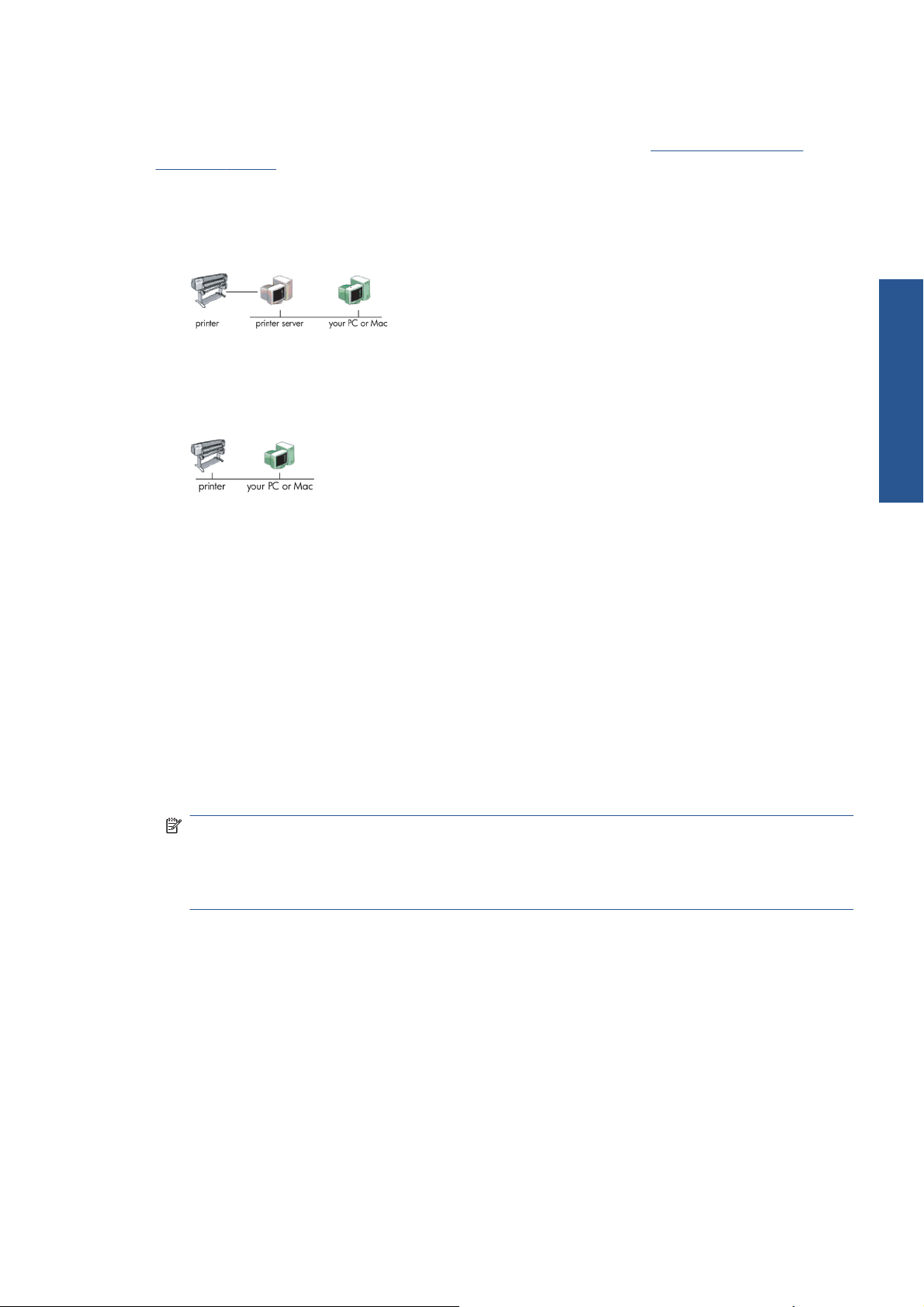
Ağ bağlantısı yöntemleri
HP Jetdirect yazıcı sunucusu yazıcıyı bir ağa bağlamanıza olanak verir. HP Jetdirect yazdırma
sunucusu sayfa 4 ve HP Jetdirect belgelerinize bakın.
Yazıcıya bir ağa bağlamak için iki şekilde kullanabilirsiniz:
İstemci sunucu yapılandırması. Bu yöntemde yazıcı, yazıcı sunucusu olarak görev yapan ve
●
yazdırma işlerini yöneten bir bilgisayara bağlanır. Yazıcı paylaşılan bir aygıt olarak kullanılır.
Doğrudan ağ kurulumu. Bu yöntemde yazıcı doğrudan ağa bağlıdır ve tüm bilgisayarlar
●
doğrudan yazıcıya yazdırırlar ve kendi yazdırma işlerini yönetirler. Bu türdeki bağlantı yöntemi,
paralel veya USB kabloyla yapılan doğrudan bağlantıyla eşdeğerdir. Tek fark, doğrudan fiziksel
bir bağlantı yerine mantıksal bağlantı vardır ve bu bağlantı ağ yoluyla kurulur.
Doğrudan ağ bağlantısı yapılandırma (Windows)
Bağla ve yükle
Doğrudan ağ bağlantısı kurmak için, HP Jetdirect yazıcı sunucusunun IP adresini yapılandırmalısınız.
Ağınızın IP adresi yapılandırmasına bağlı olarak, iki durum söz konusudur. Yalnızca ağ mimarinize
uygun olan adımları izleyin.
Otomatik IP adresi yapılandırma
Burada, ağ kartı bağlanıp yazıcı açıldığında, Jetdirect kartı otomatik olarak bir IP adresi alır. Yazıcıyı
ağda yapılandırmak için bu değeri almalı ve aşağıdaki adımları gerçekleştirmelisiniz.
1. Güç tuşunu basılı tutup OK (Tamam) tuşuna dört defa basarak ve ardından Güç tuşunu
bırakarak aygıtın bilgi sayfalarını yazdırın.
2. İlk sayfanın (G/Ç sayfası) TCP/IP bölümündeki IP adresi değerini alın.
NOT: Yazıcının IP adresi 0.0.0.0 olarak görünüyorsa, bu bir hatadır. Beş dakika bekleyin,
sonra bilgi sayfalarını yeniden yazdırın. IP adresi hala 0.0.0.0 ise Jetdirect kartını şöyle sıfırlayın:
Yazıcının ön panelinde Power (Güç) tuşunu basılı tutarken Cancel (İptal) tuşuna üç kez basın,
ardından bir kez OK (Tamam) tuşuna basın. Sonra, güç kablosunun fişini çekerek yazıcıya gelen
elektriği kesin ve ardından fişi yine geri takın.
3. HP Designjet 111 Yazılım ve Belgeler CD'sini bilgisayarınıza yerleştirin.
4. Yazıcınızı seçin (HP Designjet 111).
5. Install (Yükle) öğesini seçin.
6. Hoş Geldiniz iletişim kutusundaki bilgileri okuyun, ardından lisans sözleşmesini okuyup kabul
edin.
7. Güvenlik durumu notunu okuyun ve ağ bağlantısı olmadan yükleme işlemine devam etmek için
onay kutusunu işaretleyin veya sadece İleri düğmesini tıklatarak yazıcı bulma işlemiyle devam
edin.
8. Yükleyici yazıcıyı otomatik olarak bulmaya çalışır. Yazıcınızı bulursa, yazıcıyı seçip yüklemeyi
tamamlamak üzere İleri düğmesini tıklatın. Bulamazsa,
TRWW Ağ bağlantısı yöntemleri 7
aşağıdaki adımlarla devam edin.
Page 14
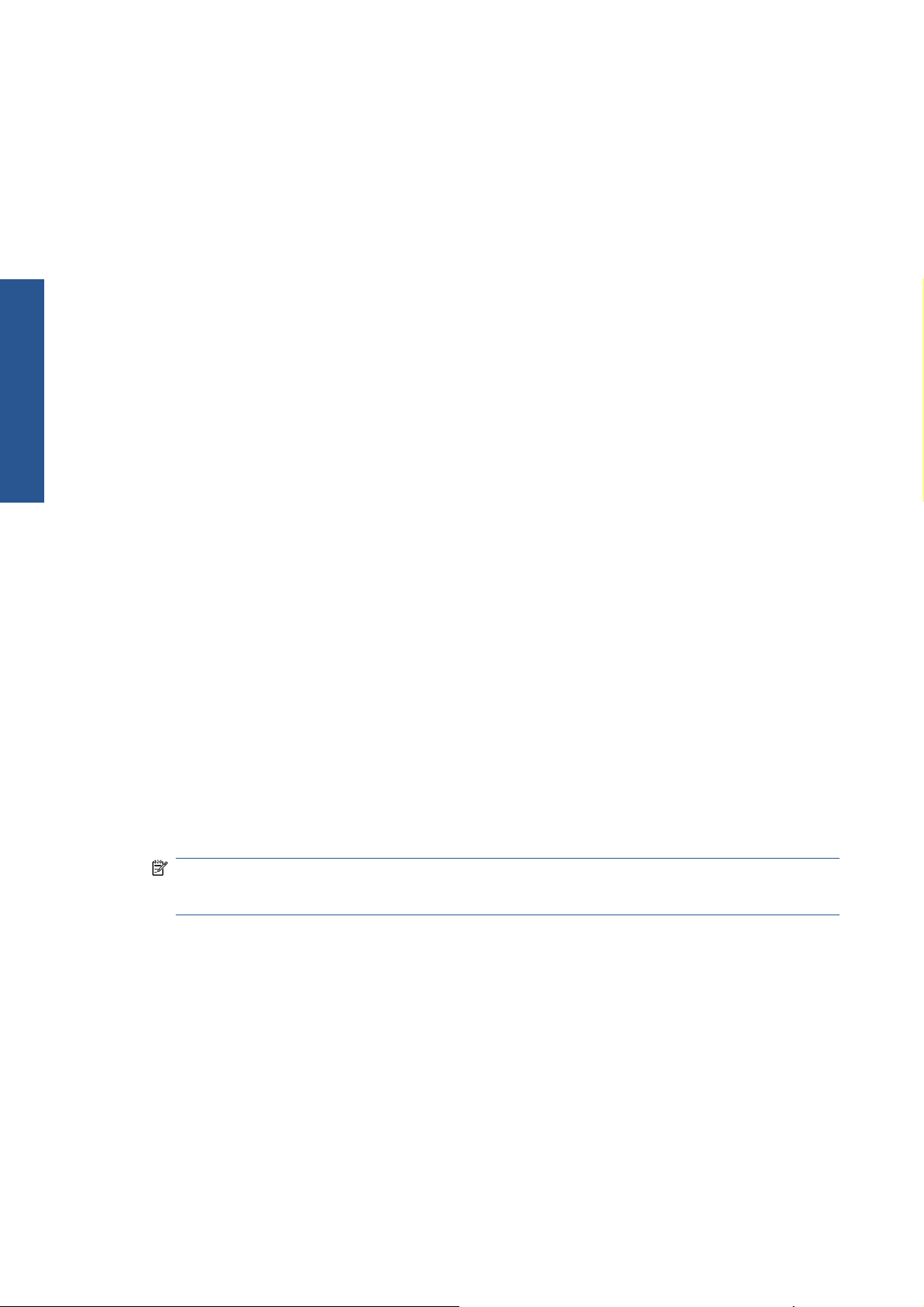
9. Connected to the network (Ağa bağlı) öğesini seçin.
10. Yazıcıyı adresle belirt'i seçin.
11. Yazıcının IP adresini uygun metin kutusuna girin ve İleri'yi tıklatın.
12. Yapılandırma programının yazıcıyı ve ağı incelemesi için bekleyin. Program ağ ayarlarını algılar
ve yazıcının yapılandırması için uygulanacak ayarları önerir. Normalde, bu ayarlardan hiçbirini
değiştirmeniz gerekmez, bu nedenle İleri düğmesini tıklatın.
13. Yükleme tamamlanana kadar HP Designjet 111 Yazılım ve Belgeler CD'sindeki yordamı izleyin.
Bağla ve yükle
Elle IP adresi yapılandırma
Bu durumda, yüklemenin başlangıcında IP adresi yoktur. Yükleme işlemi yazıcının algılanması, IP
adresinin ayarlanması ve sürücünün bu ayarlarla yüklenmesinden oluşur. Aşağıdaki adımları
gerçekleştirin.
1. Güç tuşunu basılı tutup OK (Tamam) tuşuna dört defa basarak ve ardından Güç tuşunu
bırakarak aygıtın bilgi sayfalarını yazdırın.
2. İlk sayfadaki (G/Ç sayfası) donanım (HW) adresi değerini alın.
3. HP Designjet 111 Yazılım ve Belgeler CD'sini bilgisayarınıza yerleştirin.
4. Yazıcınızı seçin (HP Designjet 111).
5. In
6. Hoş Geldiniz iletişim kutusundaki bilgileri okuyun, ardından lisans sözleşmesini okuyup kabul
7. Güvenlik durumu notunu okuyun ve ağ bağlantısı olmadan yükleme işlemine devam etmek için
8. Yükleyici yazıcıyı otomatik olarak bulmaya çalışır. Yazıcınızı bulursa, yazıcıyı seçip yüklemeyi
stall (Yükle) öğesini seçin.
edin.
onay kutusunu işaretleyin veya sadece İleri düğmesini tıklatarak yazıcı bulma işlemiyle devam
edin.
tamamlamak üzere İleri düğmesini tıklatın. Bulamazsa, aşağıdaki adımlarla devam edin.
9. Connected to the network (Ağa bağlı) öğesini seçin.
10. Yazıcıyı adr
11. Yazıcının donanım adresini uygun metin kutusuna girin ve İleri'yi tıklatın.
NOT: Donanım adresleri ağ geçidinin yalnızca bir tarafında görülür, bu nedenle bilgisayarınızla
yazıcınız arasında ağ geçidi olmadığından emin olun. Pratikte ise bu, bilgisayar ile yazıcının aynı
alt ağda olması demektir.
12. Program ağı ve yazıcıyı analiz eder. Yapılandırılmış TCP/IP parametresi olmadığı için, program
sizden IP adresini, alt ağ maskesini ve ağ geçidini girmenizi ister. Ağ yapılandırmanıza göre bu
değerleri girin. IP adresini ve alt ağ maskesini seçerken, ağda bulunan diğer aygıtlarla
çakışmaya neden olmayacak değerler seçmeye dikkat edin. Bu değerleri ağ yöneticinizden
almanız önerilir.
13. Yüklemenin sonunda, yazıcınızla çalışacak şekilde yapılandırılmış sürücüleriniz ve yazıcınızın
geçerli bir IP adresi olacaktır. Bu IP adresini görmek için, bilgi sayfalarını yeniden yazdırabilir ve
G/Ç sayfasın
esle belirt'i seçin.
a göz atabilirsiniz.
8 Bölüm 2 Bağlantı ve yazılım kurulumu TRWW
Page 15
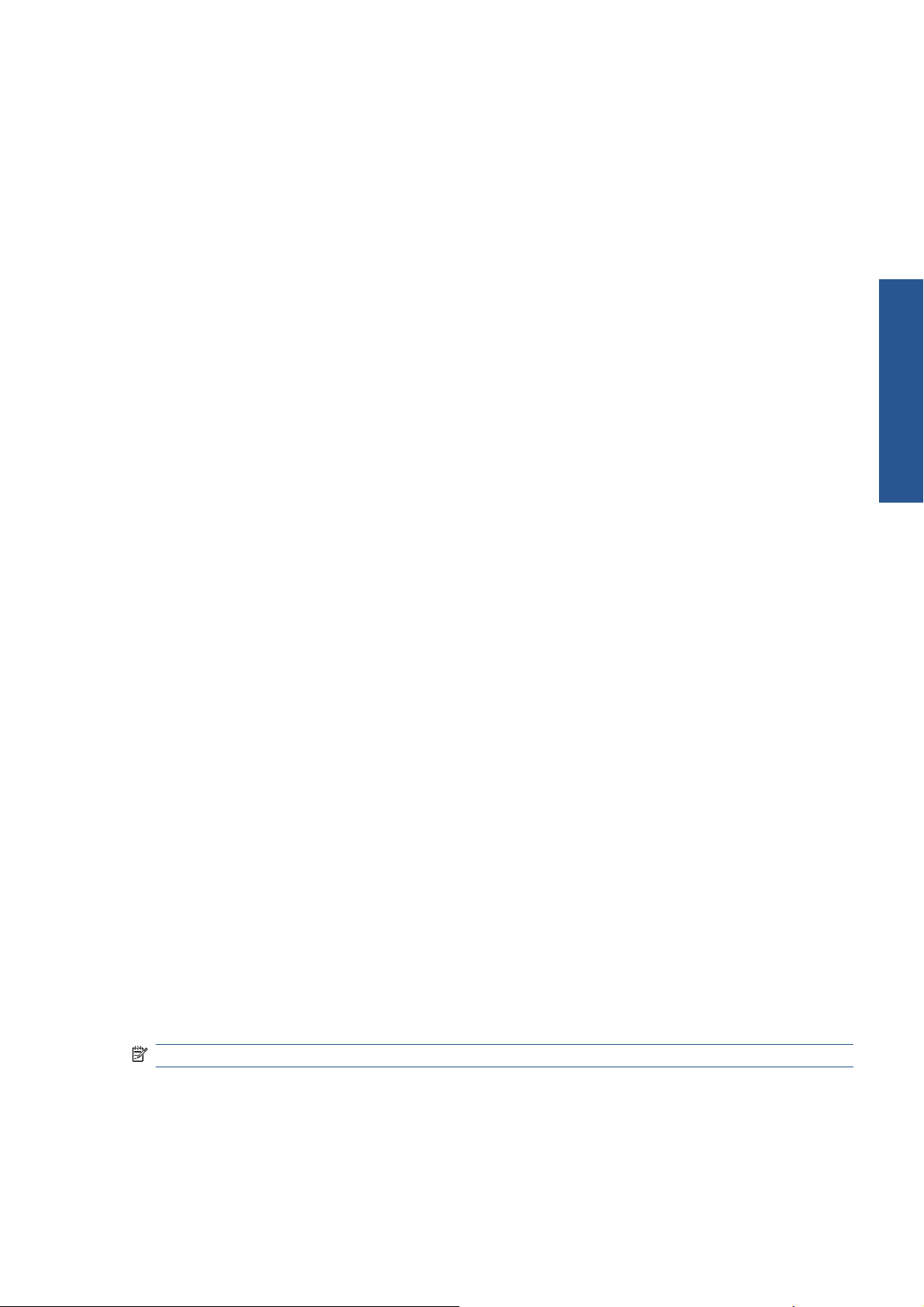
İstemci sunucu bağlantısını yapılandırma (Windows)
Yazıcıyı doğrudan bir bilgisayara bağladıysanız (USB, paralel veya doğrudan ağ kurulumu
kullanarak) ve paylaştırdıysanız, yazıcının bağlı olduğu bilgisayarı yazıcı sunucusu olarak
kullanabilirsiniz.
Yazıcıyı paylaşma
İstemci yüklemesi gerçekleştirmek için, yazıcı, yazıcı sunucusu olarak görev yapacak bilgisayarda
paylaştırılmalıdır.
1. Başlat > Ayarlar > Yazıcılar öğesini seçin.
2. Paylaştırmak istediğiniz yazıcıyı sağ tıklatın ve Özellikler'i seçin.
3. Paylaşım sekmesine gidin.
4. Paylaşım adı'nı seçin ve aygıtın paylaşım adını seçin.
5. İstemci olarak bağlayacağınız bilgisayarlarda farklı Windows sürümleri yüklüyse, bu diğer işletim
sistemleri için
ve ekrandaki yönergeleri izleyin.
ek sürücüler yüklemeniz gerekebilir. Bunun için, Ek sürücüler seçeneğini tıklatın
Mac OS yazıcı sürücüsünü yükleme
1. HP Designjet 111 Yazılım ve Belgeler CD'sini CD sürücünüze yerleştirin.
2. Finder içinden CD'ye gidin. Mac OS X HP Designjet Yükleyicisi simgesini göreceksiniz.
3. Yükleyiciyi başlatmak için simgeyi çift tıklatın.
4. Yükleyici, ana yükleme iletişim kutusuna kadar sizi bazı adımlardan geçirir. Aşağıdaki üç
seçenek arasından seçim yapabilirsiniz.
Easy Install (Kolay Kurulum): Tüm bileşenleri yükleyen bu seçeneği seçmeniz önerilir.
●
Custom Install (Özel Kurulum): Onay kutularını işaretleyerek, istediğiniz bileşenleri
●
(sürücü, System Maintenance yardımcı programı veya her ikisini de) yüklemenize olanak
verir.
5. Install (Yükle) düğmesini tıklatın.
6. HP Yazıcı Kurulumu Yardımcısı görüntülenir. Yükleme işlemi tamamlanana kadar ekranda
görüntülenen yönergeleri izleyin.
Bağla ve yükle
Daha sonra yazdırma kuyruğunu silmek isterseniz, şu yönergeleri izleyin.
Mac OS X 10.4, 10.5 veya 10.6'da: Sistem tercihlerinden Print & Fax (Yazdırma ve Faks)
●
iletişim kutusunun Prin
tıklatın.
Mac OS X 10.4'te: Printer Setup Utility’de (Yazıcı Kurulum Yardımcı Programı), yazıcının adını
●
seçin ve Sil simgesini tıklatın.
NOT: Mac OS X 10.4'te, her iki yöntem de kullanılabilir.
TRWW İstemci sunucu bağlantısını yapılandırma (Windows) 9
ting (Yazdırma) bölmesini seçin. Yazıcının adını seçin ve – düğmesini
Page 16
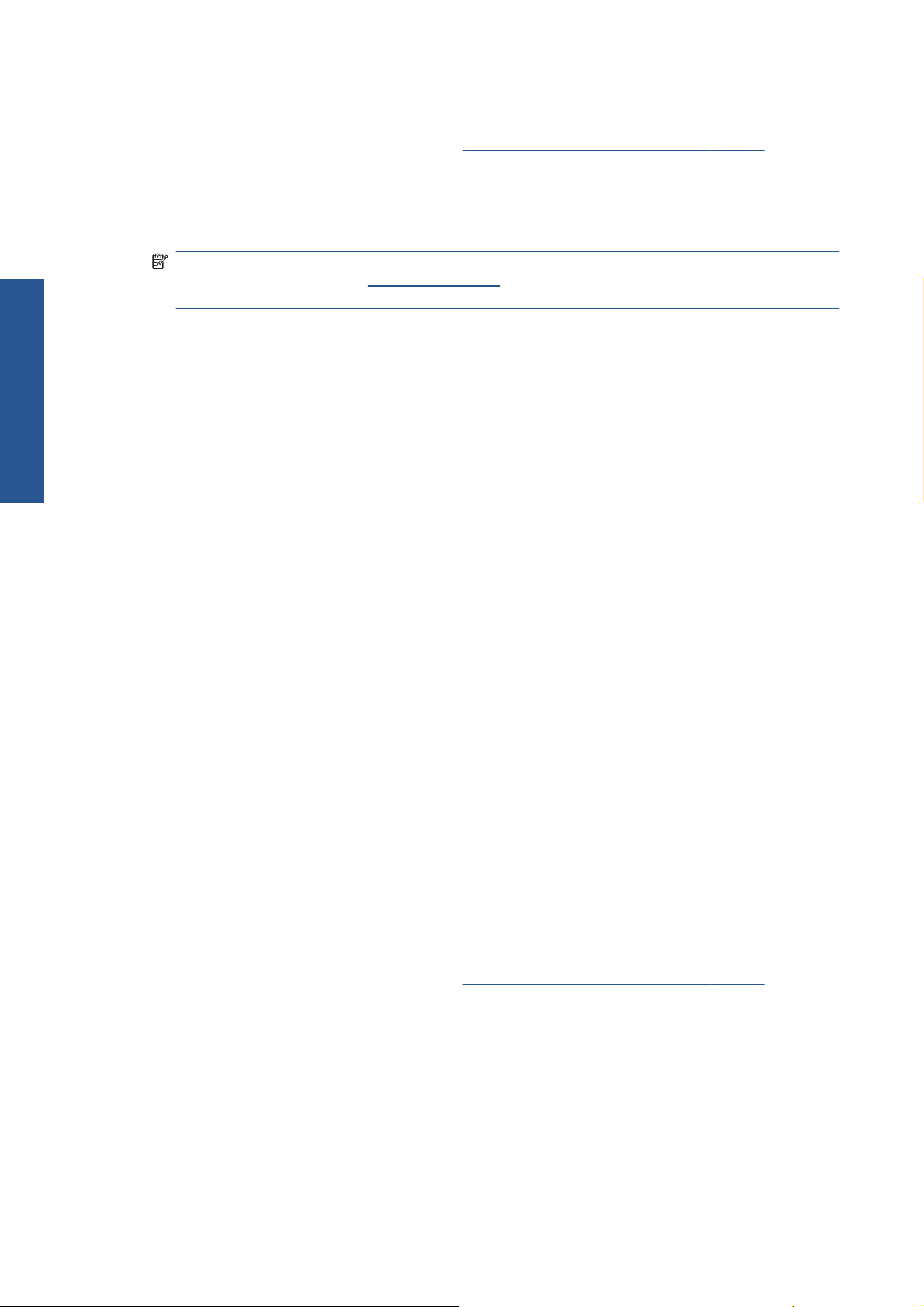
USB kablosu ile bağlama (Mac OS)
Bağla ve yükle
1. Mac OS yazıcı sürücüsünü yükleyin: bkz: Mac OS yazıcı sürücüsünü yükleme sayfa 9.
2. Sürücü yüklendiğinde, HP Printer Setup Assistant (HP Yazıcı Ayarları Yardımcısı)
bilgisayarınızla bağlantı kurmak üzere otomatik olarak başlatılır.
3. Yazıcınızın açık ve sertifikalı bir USB kablosuyla bilgisayara bağlı olduğundan emin olun.
NOT: Sertifikalı olmayan USB kabloları bağlantı sorunlarına yol açabilir. Bu yazıcıda sadece
USB Implementor's Forum (
kullanılmalıdır.
4. HP Printer Setup Assistant'da (HP Yazıcı Ayarları Yardımcısı) Continue (Devam) seçeneğini
tıklatın.
5. Görünen yazıcılar listesinde USB bağlantı tipi kullanan girişi seçin ve Continue (Devam)
seçeneğini tıklatın.
6. Yazıcı adının da değiştirilebileceği aşağıdaki ekran yazıcınızın yüklenmesine ilişkin bilgiler verir.
İstediğiniz değişiklikleri yaparak Continue (Devam) seçeneğini tıklatın.
http://www.usb.org/) tarafından sertifikalandırılmış kablolar
7. Yazıcınız artık bağlanmıştır. Printer Q
çıkmak için Quit (Çık) düğmesini veya başka bir yazıcı bağlamak istiyorsanız Create New
Queue (Yeni Bir Kuyruk Oluştur) seçeneğini tıklatın.
8. HP Printer Setup Assistant (HP Yazıcı Ayarları Yardımcısı)’nın adımları sona erdiğinde, CD'yi
CD sürücüsünden çıkarabilirsiniz.
Yazıcı sürücüsü yüklenmiş durumdaysa, HP Printer Setup Assistant (HP Yazıcı Ayarları
Yardımcısı)’nı istediğiniz zaman CD'den çalıştırabilirsiniz.
ueue Created (Yazıcı Kuyruğu Oluşturuldu) ekranında,
Bonjour ile ağa bağlanma (Mac OS)
Başlamadan önce, aşağıdakilerin yapıldığından emin olun.
Yazıcı kurulmuş ve açık.
●
Ethernet hub'ı veya yönlendirici açık ve düzgün biçimde çalışır durumda.
●
Ağdaki tüm bilgisayarlar açık ve ağa bağlı durumda.
●
Yazıcı Ethernet ağına bağlı durumda.
●
Yazıcınızı bağlamak için şu adımları izleyin.
1. HP Designjet yazıcınızın bilgi sayfalarını yazdırın. Bunu yapmak için, Güç tuşunu basılı tutarken
am tuşuna (ön panelde sağ üst tuş) dört defa basın, ardından Güç tuşunu bırakın. İlk
Tam
sayfadaki donanım adresini bir yere yazın.
2. Mac OS yazıcı sürücüsünü yükleyin: bkz:
3. Sürücü yüklendiğinde, HP Printer Setup Assistant (HP Yazıcı Ayarları Yardımcısı)
bilgisayarınızla bağlantı kurmak üzere otomatik olarak başlatılır. Ekranınızdaki yönergeleri
izleyin.
10 Bölüm 2 Bağlantı ve yazılım kurulumu TRWW
Mac OS yazıcı sürücüsünü yükleme sayfa 9.
Page 17
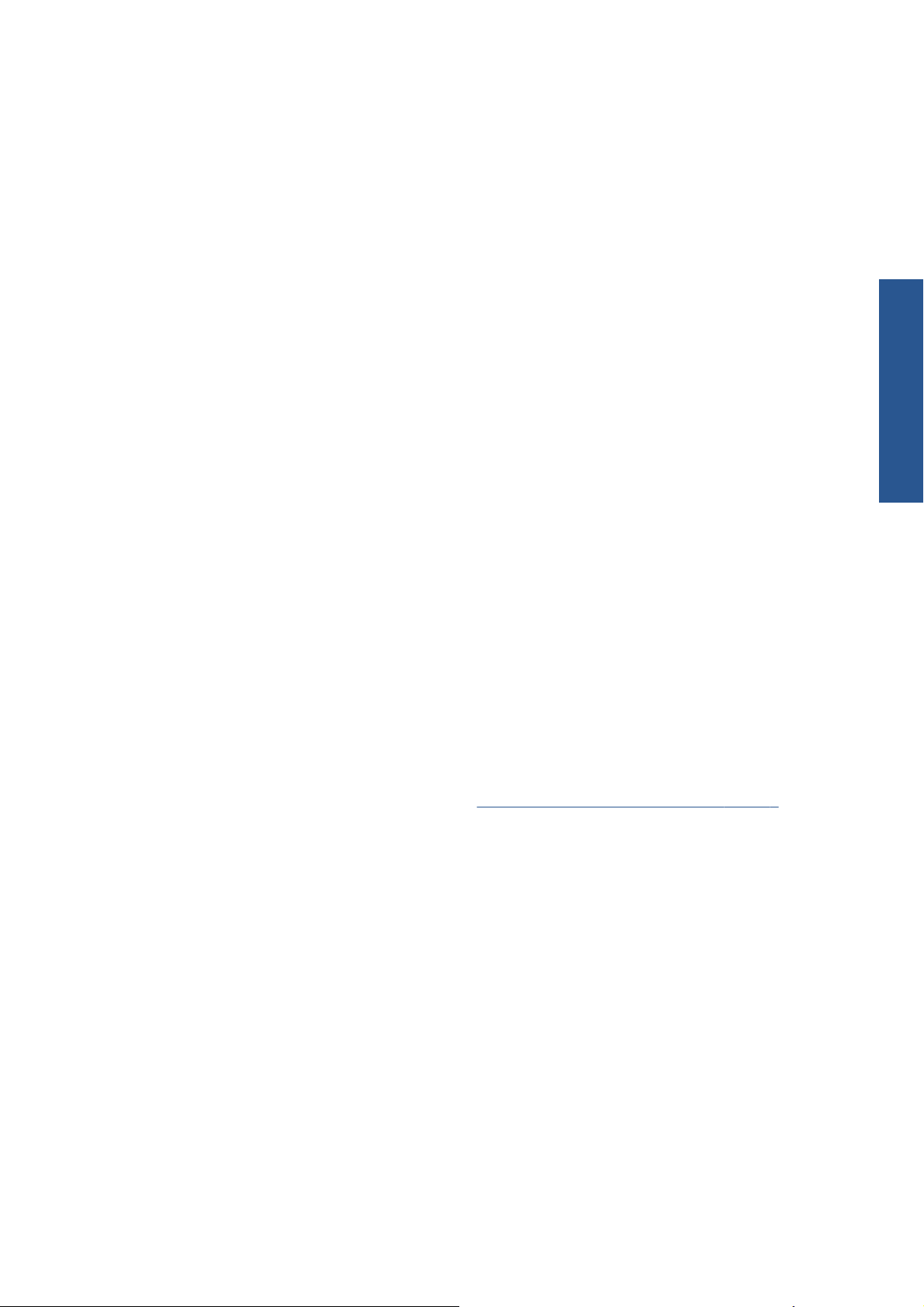
4. Select Printer (Yazıcı Seç) ekranına ulaştığınızda, Printer Name (Yazıcı Adı) sütununda (1.
adımda kaydettiğiniz) yazıcınızın donanım adresini arayın.
Doğru yazıcı adını bulduysanız, Connection Type (Bağlantı Türü) sütununu görmek için
●
yana doğru ilerleyin ve Bonjour/Rendezvous'nun gösterilip gösterilmediğini kontrol edin.
Daha sonra bu satırı vurgulayın. Aksi halde, listeden aşağıya doğru aramayı sürdürün.
● Bonjour/Rendezvous bağlantı türüyle yazıcınızın adını bulamıyorsanız, My
in the list (Yazıcım listede yok) kutusunu işaretleyin.
Continue (Devam) düğmesini tıklatın.
5. Ekrandaki yönergeleri izlemeye devam edin. Printer Queue Created (Yazıcı Kuyruğu
Oluşturuldu) ekranına ulaştığınızda, çıkmak için Quit (Çık) düğmesini veya ağa başka bir yazıcı
bağlamak istiyorsanız Create New Queue (Yeni Bir Kuyruk Oluştur) seçeneğini tıklatın.
6. HP Printer Setup Assistant (HP Yazıcı Ayarları Yardımcısı)’nın adımları sona erdiğinde, CD'yi
CD sürücüsünden çıkarabilirsiniz.
Yazıcı sürücüsü yüklenmiş durumdaysa, HP Printer Set
Yardımcısı)’nı istediğiniz zaman CD'den çalıştırabilirsiniz.
TCP/IP ile ağa bağlanma (Mac OS)
Başlamadan önce, aşağıdakilerin yapıldığından emin olun.
Yazıcı kurulmuş ve açık.
●
Ethernet hub'ı veya yönlendirici açık ve düzgün biçimde çalışır durumda.
●
Ağdaki tüm bilgisayarlar açık ve ağa bağlı durumda.
●
Yazıcı Ethernet ağına bağlı durumda.
●
printer is not
up Assistant (HP Yazıcı Ayarları
Bağla ve yükle
Yazıcınızı bağlamak için şu adımları izleyin.
1. HP Designjet yazıcınızın bilgi sayfalarını yazdırın. Bunu yapmak için, Güç tuşunu basılı tutarken
am tuşuna (ön panelde sağ üst tuş) dört defa basın, ardından Güç tuşunu bırakın. Yazıcının
Tam
URL'sini bir yere not edin.
2. Mac OS yazıcı sürücüsünü yükleyin: bkz:
3. Sürücü yüklendiğinde, HP Printer Setup Assistant (HP Yazıcı Ayarları Yardımcısı)
bilgisayarınızla bağlantı kurmak üzere otomatik olarak başlatılır. Ekranınızdaki yönergeleri
izleyin.
4. Select Printer (Yazıcı Seç) ekranına ulaştığınızda, Printer Name (Yazıcı Adı) sütununda (1.
adımda kaydettiğiniz) yazıcınızın URL'sine bakın.
Doğru yazıcı adını bulduysanız, Connection Type (Bağlantı Türü) sütununu görmek için
●
yana doğru ilerleyin ve IP Printing (IP Yazdırma) gösterilip gösterilmediğini kontrol edin.
Daha
sonra bu satırı vurgulayın. Aksi halde, listeden aşağıya doğru aramayı sürdürün.
IP Printing (IP Yazdırma) bağlantı türüyle yazıcınızın adını bulamıyorsanız, My printer is
●
not in the list (Yazıcım listede yok) kutusunu işaretleyin.
Continue (Devam) düğmesini tıklatın.
Mac OS yazıcı sürücüsünü yükleme sayfa 9.
TRWW TCP/IP ile ağa bağlanma (Mac OS) 11
Page 18

Yazıcıyı paylaşma (Mac OS)
Bağla ve yükle
5. Ekrandaki yönergeleri izlemeye devam edin. Printer Queue Created (Yazıcı Kuyruğu
Oluşturuldu) ekranına ulaştığınızda, çıkmak için Quit (Çık) düğmesini veya ağa başka bir yazıcı
bağlamak istiyorsanız Create New Queue (Yeni Bir Kuyruk Oluştur) seçeneğini tıklatın.
6. HP Printer Setup Assistant (HP Yazıcı Ayarları Yardımcısı)’nın adımları sona erdiğinde, CD'yi
CD sürücüsünden çıkarabilirsiniz.
Yazıcı sürücüsü yüklenmiş durumdaysa, HP Printer Setup Assistant (HP Yazıcı Ayarları
Yardımcısı)’nı istediğiniz zaman CD'den çalıştırabilirsini
Bilgisayarınız bir ağa bağlanmışsa, doğrudan bağlanmış yazıcınızı aynı ağ üzerindeki diğer
bilgisayarların da kullanmasını sağlayabilirsiniz.
1. Masaüstünüzdeki Dock (Yükleme) menü çubuğundaki System Preferences (Sistem Tercihleri)
simgesini çift tıklatın.
2. Mac OS X 10.4'te, Sharing (Paylaşım) > Services (Hizmetler) > Printer Sharing'e (Yazıcı
Paylaşımı) giderek yazıcı paylaşımını etkinleştirin.
Mac OS X'in daha yeni sürümlerinde, Sharing (Paylaşım) öğesine gidin, Printer Sharing
(Yazıcı Paylaşımı) öğesin
3. Artık bilgisayarınız Mac OS'yi çalıştıran ve yerel ağınıza bağlı olan başka bir bilgisayar
tarafından görüntülenen paylaşılan yazıcılar listesinde gösterilir.
i seçin ve paylaşmak istediğiniz yazıcıları işaretleyin.
z.
Yazıcınızı kullanmak isteyen diğer tüm kullanıcıların kendi bilgisayarlarına yazıcı yazılımını yüklemesi
gerekir. Yazdırma işleri gönderebilir, ancak yazıcıdan bilgi alamazlar.
Bilgisayarınıza doğrudan bağlı yazıcınızı diğer kul
edilemez ölçüde yavaşlattığını fark edebilirsiniz.
İPUCU: Yazıcıyı bir ağ üzerinden paylaşmanın en iyi yolu yazıcıyı herhangi bir bilgisayara değil ağa
bağlamaktır.
lanıcılarla paylaşmanın bilgisayarınızı kabul
HP Jetdirect yazıcı sunucusunun IP adresini değiştirme
Yazıcınızı bir alt yerel ağdan diğerine taşırken çakışma nedeniyle IP adresini değiştirmeniz
gerekebilir.
NOT: DHCP iletişim kuralı kullanıyorsanız, adresler otomatik olarak atanacağından bu yordamı
atlayabilirsiniz.
NOT: Yazdırma sunucusu doğru yapılandırılmadığında, bir hatayla karşılaşıldığında veya yeni bir
kart kullanıldığında, bu yordam işe yaramaz.
Doğru yordam işletim sisteminize göre değişir.
Önce, aşağıdaki yordamı kullanarak HP Jetdirect yazıcı sunucusunun yapılandırma sayfalarını
yazdırın.
1. Güç düğmesine basın (ön panelin altındaki düğme) ve basılı tutun.
2. Güç düğmesini basılı tutarken OK (Tamam) düğmesine (ön panelde sağ üst tarafta bulunur) kez
basın.
3. Güç düğmesini bırakın. Yazıcı yapılandırma sayfalarını yazdırır.
12 Bölüm 2 Bağlantı ve yazılım kurulumu TRWW
Page 19
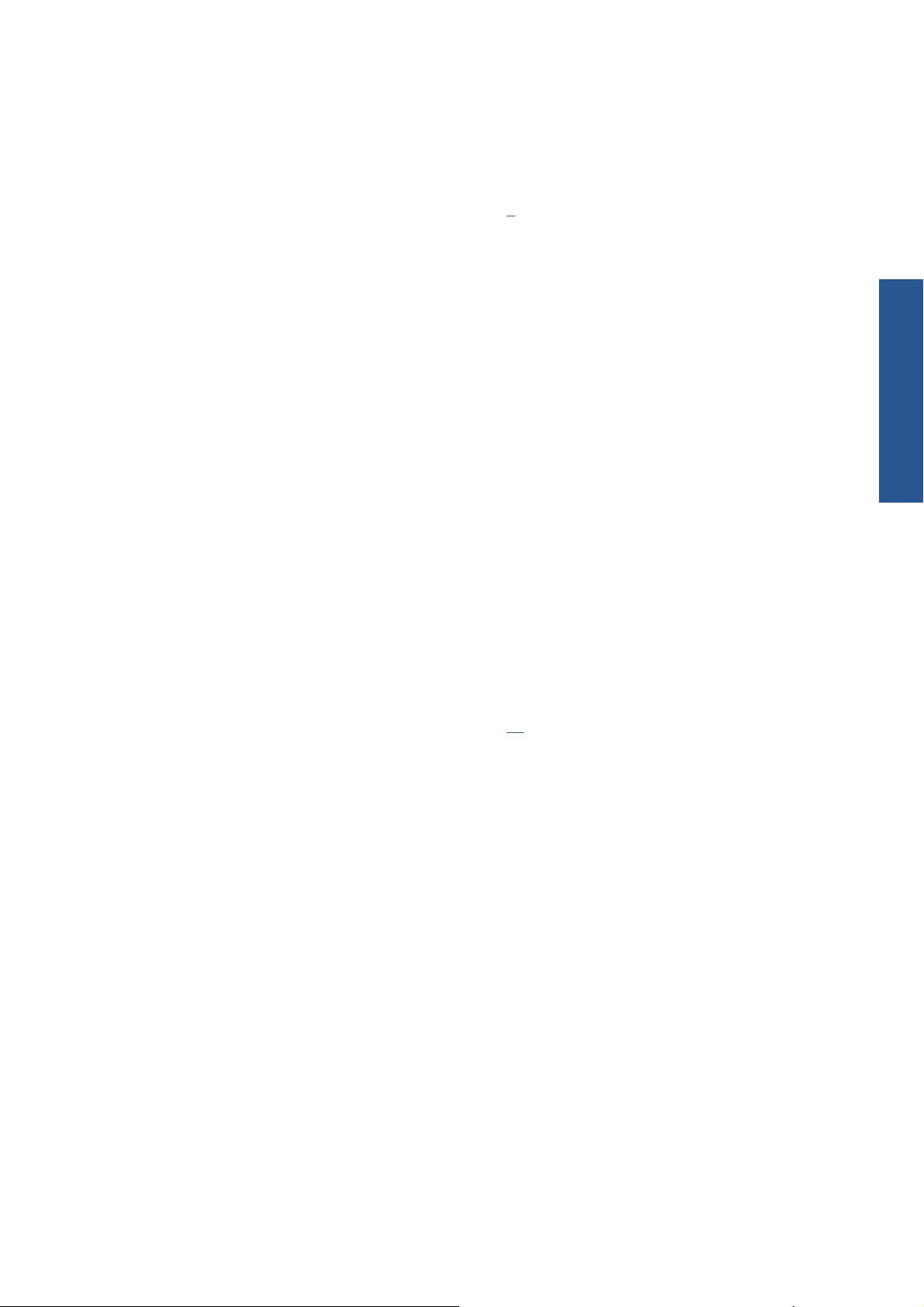
Windows
Yazdırılan yapılandırma sayfalarında, HP Jetdirect yazıcı sunucusunun geçerli IP adresini içeren
TCP/IP alanını arayın, bu alan 'nnn.nnn.nnn.nnn' biçimindedir (burada nnn, 0 ile 255 arasında bir
sayıdır).
IP adresine sahip bir Jetdirect kartı kullanıyorsanız
IP adresi 192.0.0.192 olan bir Jetdirect kartı kullanıyorsanız, 1. adımdan başlayın.
1. Bilgisayarınızda Başlat > Denetim Masası > Ağ Bağlantıları öğesini tıklatın.
2. Yerel Bağlantı'yı sağ tıklatıp Özellikler'i seçin.
3. Internet İletişim Kuralı (TCP/IP)'nı seçin ve Özellikler'i tıklatın.
4. Aşağıdaki IP adresini kullan'ı seçin.
5. IP adresini 192.0.0.193 olarak değiştirin.
6. Alt ağ maskesini 255.255.255.0 yapın. Diğe
menüleri kapatın.
7. Bir Web tarayıcısı açın ve yazıcınızın IP adresini yazın.
8. Networking düğmesini tıklatın.
9. Sayfanın üst tarafındaki menüden TCP/IP'yi seçin, ardından IP Configuration Method (IP
Yapılandırma Yöntemi) açılan listesinden Manual (El ile) öğesini seçin.
10. İlgili alanlara IP adresini ve alt ağ maskesini girin. Apply düğmesini tıklatın.
11. Jetdirect kartınızın daha önceden 192.0.0.192 numaralı bir IP adresi varsa, Kontrol Paneli'nin Ağ
Bağlantıları bö
lümünü açın ve TCP/IP yapılandırmasını özgün değerine geri döndürün.
7 adımına geçin.
r alanları boş bırakın. Tamam düğmesini tıklatıp
Bağla ve yükle
Mac OS
IP adresine sahip bir Jetdirect kartı kullanıyorsanız
IP adresi 192.0.0.192 olan bir Jetdirect kartı kullanıyorsanız, 1. adımdan başlayın.
1. Jetdirect kartını ve bilgisayarı aynı fiziksel LAN'a bağlayın. IP adresin 192.0.0.192 oluğundan
emin olmak için Jetdirect'ten bir yapılandırma sayfası yazdırın.
2. Masaüstünüzdeki Dock menüsüne gidin ve System Preferences simgesini çift tıklatın. Network
Preferences (Ağ Tercihleri) bölmesine gidin.
3. Açılan menüden Location'ı (Konum) seçin. Görüntülenen konumu bir yere not edin ve New
Location'ı (Yeni Konum) seçin.
4. Bir ad verin (örneğin, hpkur).
5. Show... (Göster) listesinden, Network Port Configurations'ı (Ağ Bağlantı Noktası
Yapılandırması) seçin.
6. Network Port Configurations iletişim kutusunda, kullanmadığınız tü
dışı bırakın. Örneğin, yerleşik bir Ethernet bağlantısı kullanıyorsanız, yalnızca bu öğe işaretli
olmalıdır. Apply'ı (Uygula) tıklatın.
7. Show... (Göster) listesinden, varolan bağlantı noktasını seçin.
8. TCP/IP sekmesine gidin. Configure (Yapılandır) adlı açılan listede Manually'yi (El ile) seçin.
13 adımına geçin.
m bağlantı noktalarını devre
9. IP adresini değiştirin. Örneğin, 192.0.0.193 yapın.
TRWW HP Jetdirect yazıcı sunucusunun IP adresini değiştirme 13
Page 20

Bağla ve yükle
10. Alt ağ maskesini 255.255.255.0 yapın. Router alanını boş bırakın.
11. Proxies (Proxy'ler) sekmesinde, Proxies ayarının None (Hiçbiri) seçeneğine ayarlandığından
emin olun.
12. Apply Now'ı (Şimdi Uygula) seçin ve System Preferences (Sistem Tercihleri) iletişim kutusunu
kapatın.
13. Bir Web tarayıcısı açın ve yazıcınızın IP adresini yazın.
14. Networking (Ağ) düğmesini tıklatın.
15. Sayfanın üst tarafındaki menüden TCP/IP'yi seçin, ardından IP Configuration Method (IP
Yapılandırma Yöntemi) açılan listesinden Manual (El ile) öğesini seçin.
16. İlgili alanlara IP adresini ve alt ağ maskesini girin.
17. Jetdirect kartınız daha önceden 192.0.0.192 numaralı bir IP adresine sahipse, masaüstünüzdeki
Dock menüsüne gidin ve System Preferences simgesini çift tıklatın. Location alanında
adımda not aldığınız özgün konumu tekrar belirtin.
Apply (Uygula) düğmesini tıklatın.
Geçerli ağ yapılandırması bilgilerini alma
Power (Güç) düğmesini basılı tutarken, OK (Tamam) düğmesine (sağ üstte) dört kez basın. Yazıcı ve
çevre birimleri hakkında üç bilgi sayfası yazdırılır. Yazıcıya bir HP Jetdirect yazıcı sunucusu
bağlanmışsa, ilk sayfa yazıcı sunucusu ayarları hakkında bilgi içerecektir.
Ağ parametrelerini değiştirme
Jetdirect kartı geçerli bir IP adresine sahip olduktan sonra, diğer ağ parametrelerini (veya gerekiyorsa
IP adresinin kendisini) değiştirmek çok kolaydır. HP Jetdirect kartındaki katıştırılmış Web sunucusuna
erişmeniz ve Web sayfasının Networking (Ağ) sekmesindeki bilgileri yapılandırmanız yeterlidir.
Kartın katıştırılmış Web sunucusuna bağlanmak için, Web tarayıcınızı başlatın ve tarayıcının adres
alanına yazıcının IP adresini girin.
Burada, desteklenen tüm ağ iletişim kurallarının parametrelerini değiştirebilir veya örneğin ağ
istatistiklerini görüntüleyebilir ya da yönetici parolası ayarlayabilirsiniz. Diğer bil
Sayfası sekmesinde ayrıca Jetdirect kartının bağlı olduğu aygıtı ve donanım adresini görebilirsiniz.
3
gilerin yanı sıra Giriş
IP parametrelerini değiştirmeniz gerekiyorsa, ilk adım her zaman IP yapılandırmasını BOOTP veya
DHCP'den Elle ayarına değiştirmek olmalıdır.
Gördüğünüz ekran tercih ettiğiniz dilde değilse, sayfanın sol tarafındaki Select Language (Dil Seç)
öğesini tıklatın.
14 Bölüm 2 Bağlantı ve yazılım kurulumu TRWW
Page 21

Bağla ve yükle
TRWW Ağ parametrelerini değiştirme 15
Page 22

3Kağıt kullanımı
Kesilmiş sayfa yükleme
Kesilmiş sayfalar yazıcıya aşağıdaki şekillerde yüklenebilir.
Ön yoldan D+ (610 × 914 mm); boyuta kadar olan sayfalar yüklenebilir. Bu yuvayı özel dikkat
●
gerektiren kağıtlar için kullanın. Bu yuvayı, yazdırılmış bir kağıdın arka yüzüne yazdırmak için de
kullanabilirsiniz. Bu yuvayı kullanmak için, yazılımda Front manual feed'i (Önden el ile besleme)
seçin.
Arkadan tek yaprak kağıt yüklenir; bu kısım en fazla 0,3 mm. kalınlığında karton kağıt veya etiket
●
gibi kalın kağıtlar için kıvrılmadan yazdırılabilecek bir düz kağıt yolu sağlamak amacıyla
tasarlanmıştır. Bu yolu kullanmak için, yazılımda Rear manual feed'i (Arkad
Kağıt kullanımı
seçin.
HP Designjet 111 Tray yazıcının giriş tepsisi, kağıdın kalınlığına göre en fazla 100 yaprak kağıt
●
alır. Sık kullandığınız kağıtlar için bu tepsiyi kullanmalısınız. Bu tepsiyi kullanmak için yazılımda
Tray 1 (Tepsi1) öğesini seçin.
an el ile besleme)
NOT: Legal veya B4 boyutundan büyük kağıtlar için tepsinin genişletilmesi gerekir. A3 boyuta
kadar olan kağıtlar için 2 numaralı konuma açın. A3+ boyuta kadar olan kağıtlar için 3 numaralı
konuma açın.
NOT: Çıkış tepsisi 50 yaprak kağıt alır.
Giriş tepsisinden kağıt yükleme
HP Designjet 111 Tray yazıcınız varsa, kesilmiş sayfaları ve zarfları giriş tepsisinden yükleyebilirsiniz.
NOT: Giriş tepsisinin masaya dayanması gereken iki ayağı vardır.
1. Giriş tepsisini çıkarın.
16 Bölüm 3 Kağıt kullanımı TRWW
Page 23
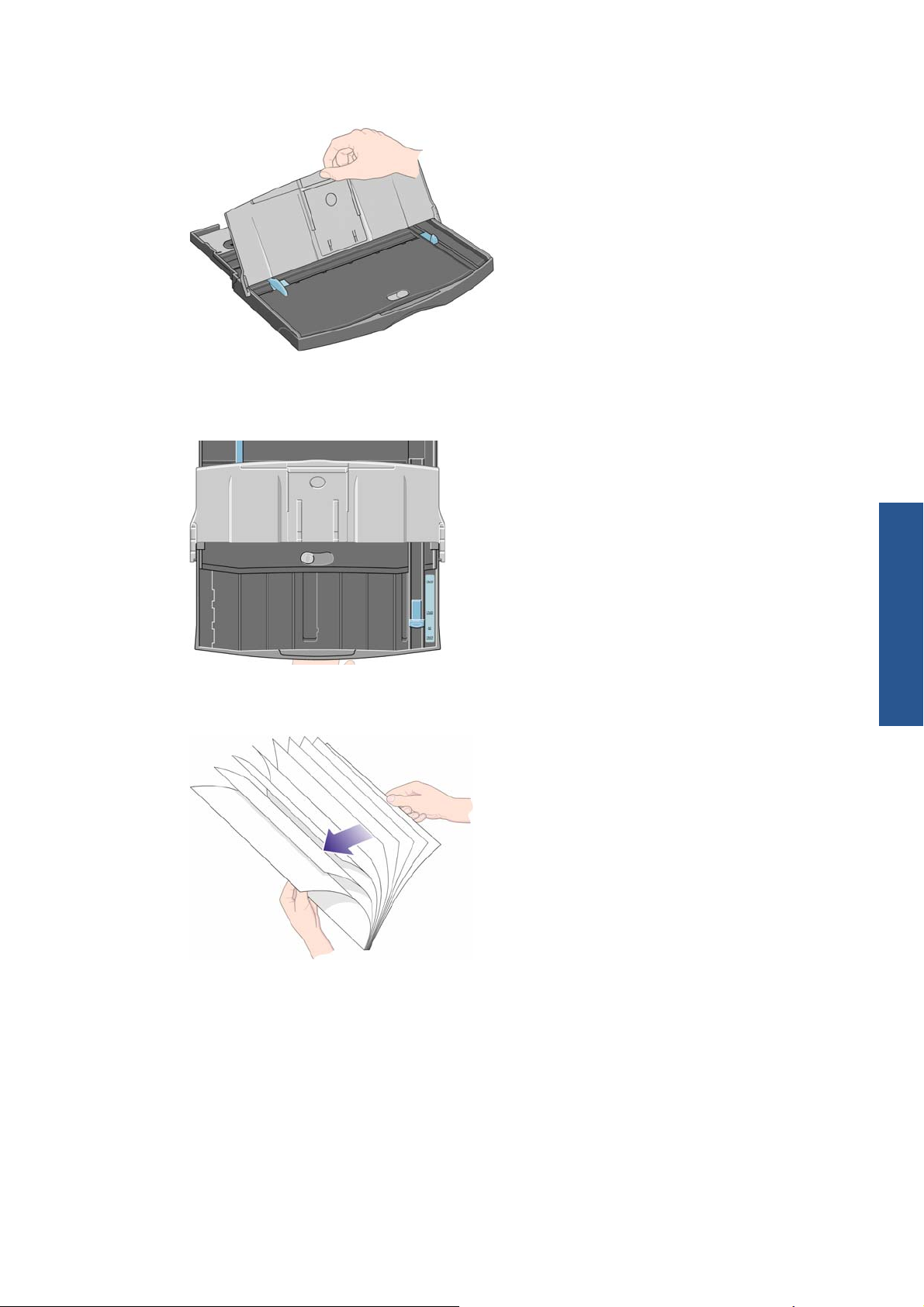
2. Tepsinin kapağını kaldırın.
3. Kullandığınız kağıt Legal veya A4 boyutlarından büyükse, ortadaki küçük parçayı tepsiyi
genişletecek şekilde sola kaydırın. Parçayı bırakın ve tepsi uzantısını açılabildiği kadar dışarı
çekin.
4. Kağıtları parmağınızla havalandırın. Bu işlem, art arda gelen sayfaların birbirine yapışmasını
önler.
Kağıt kullanımı
TRWW Giriş tepsisinden kağıt yükleme 17
Page 24

5. Kağıtları tepsi kapağının altından tepsinin içine doğru ittirerek tepsinin sağ kenarına ve yazıcı
kenarına dayayın.
6. Küçük parçayı kağıtların üstünde sıkıca duracak şekilde tepsinin sağına doğru itin. Tepsinin
solundaki daha büyük olan parçayı da kağıda iyice oturacak şekilde itin.
Kağıt kullanımı
7. Tepsi kapağını kapatın.
8. Çıkış tepsisini kaldırın ve giriş tepsisini düz tutup gidebileceği son noktaya kadar iterek yazıcıya
yerleştirin. Sol iç köşenin plastik kağıt tepsisi kılavuzuyla hizalanmasını sağlayın.
9. Çıkış tepsisini indirin. Giriş tepsisi açıksa, çıkış tepsisinin dışına kadar uzanır.
Ön yola kağıt yükleme
NOT: Ön tek kağıt besleme yolu, yalnızca A4/A- veya daha büyük kağıt boyutları için uygundur.
1. Kağıdı sağa doğru hizalayarak, yazdırılacak yüzü aşağıya bakacak şekilde çıkış tepsisine
yerleştirin.
18 Bölüm 3 Kağıt kullanımı TRWW
Page 25

2. Kağıt tepsinin kenarından sarkacak kadar büyükse, desteklemek için tepsi uzantılarından birini
veya her ikisini de çekin.
3. Kağıdı gidebileceği son noktaya kadar yazıcının içine itin ve sağa doğru hizasını koruyun.
4. Ön paneldeki OK (Tamam) tuşuna (sağ üst köşedeki tuş) basın.
NOT: Yazıcıya bir iş göndermeden önce kağıt koymak için OK (Tamam) tuşuna basmalısınız.
Ayrıca, kağıt yerleştirilemediğinde yazıcının yeniden yüklemeyi denemesini sağlamak için bu
tuşa basmanız gerekir.
5. Yazıcı kağıdın hizalamasını kontrol eder ve doğru hizada değilse dışarı iter; bu durumda kağıdı
yeniden koymanız gerekir.
6. Yazıcı sürücüsünden kağıt kaynağı olarak Front manual feed'i (Önden el ile besleme) seçin.
Kağıt kullanımı
TRWW Ön yola kağıt yükleme 19
Page 26
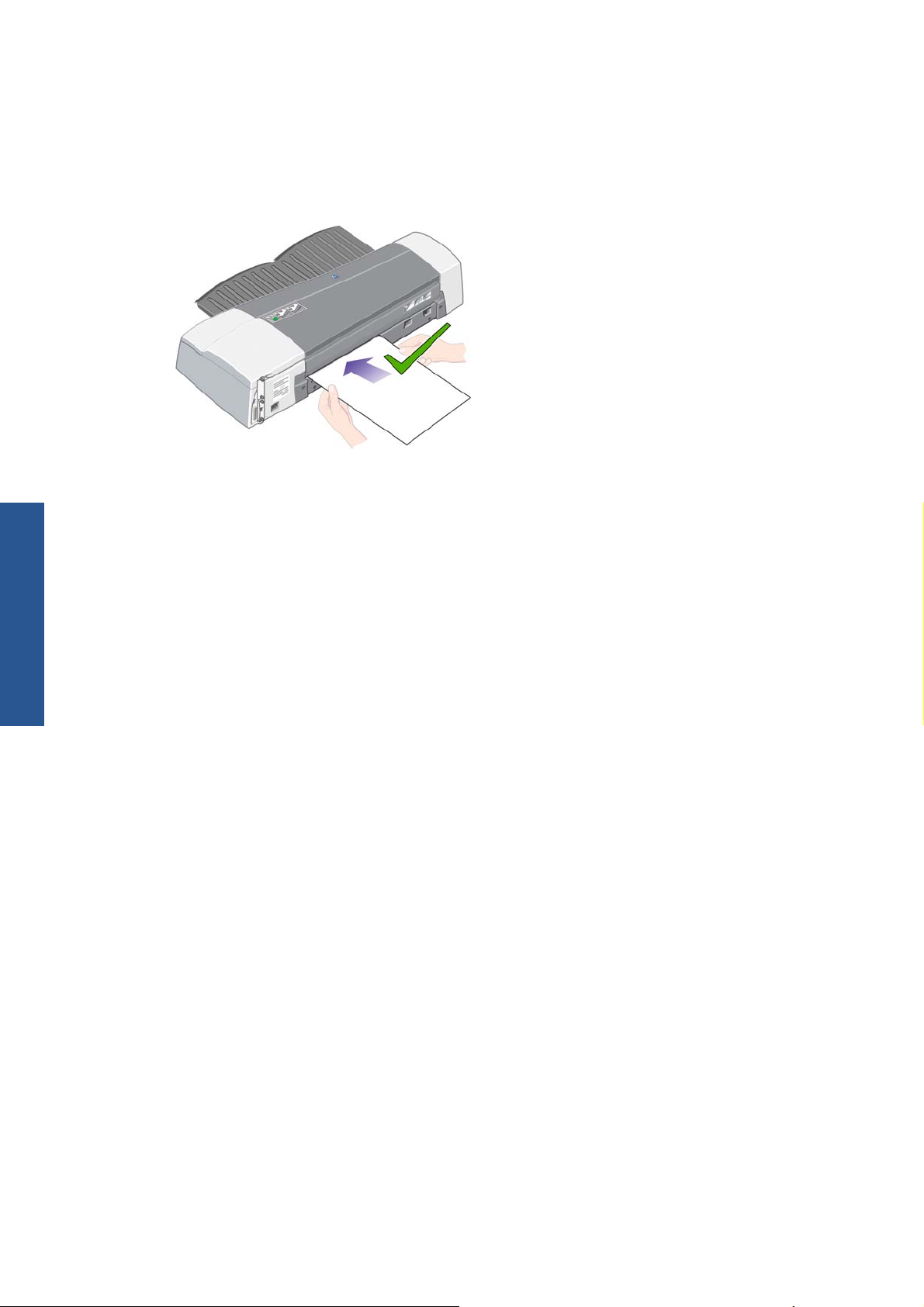
Arka yola kağıt yükleme
1. Kağıdı, arkadan bakıldığında sola yaslanmış olarak görülecek ve yazdırılacak kısmı yukarı
bakacak şekilde arka besleme yoluna yerleştirin. Kağıdı arka besleme yolunun solundaki işaretle
aynı hizaya getirin. Sayfanın yazıcıya dört köşesiyle de tam yerleştiğinden ve buruşmadığından
emin olun.
2. Kağıdı gidebileceği son noktaya kadar iterek yazıcıya yerleştirin.
3. Yazıcı sürücüsünden kağıt kaynağı olarak Rear manual feed'i (Arkadan el ile besleme) seçin.
Kağıt kullanımı
Sayfa çıkarma
HP Designjet 111 Tray yazıcınız varsa, sayfaları yazıcının yazdırma işleminden sonra bıraktığı çıkış
tepsisinden alın.
HP Designjet 111 Roll yazıcınız varsa:
Sayfa kolayca çıkarabileceğiniz bir konuma gönderilir, ancak yazıcıdan tamamen dışarı atılmaz.
●
Yazdırmaya devam edebilmesi için yazıcıya başka bir sayfa (veya rulo) gerektiğinde, ön panelde
●
Kağıt Durumu ve Tamam tuşuna basılması bekleniyor simgelerini etkinleştirerek sizi uyarır.
Ayrıca bip sesi verir ve sarı bir ışık yanıp söner. Yazdırılan sayfayı çıkarmalı,
yazıcıya yerleştirmeli ve OK (Tamam) tuşuna basmalısınız. Arka kağıt yolunu kullanıyorsanız
OK (Tamam) tuşuna basmanız gerekmez: Kağıt algılayıcısı bir sayfanın yüklendiğini algılar.
yeni sayfayı
20 Bölüm 3 Kağıt kullanımı TRWW
Page 27
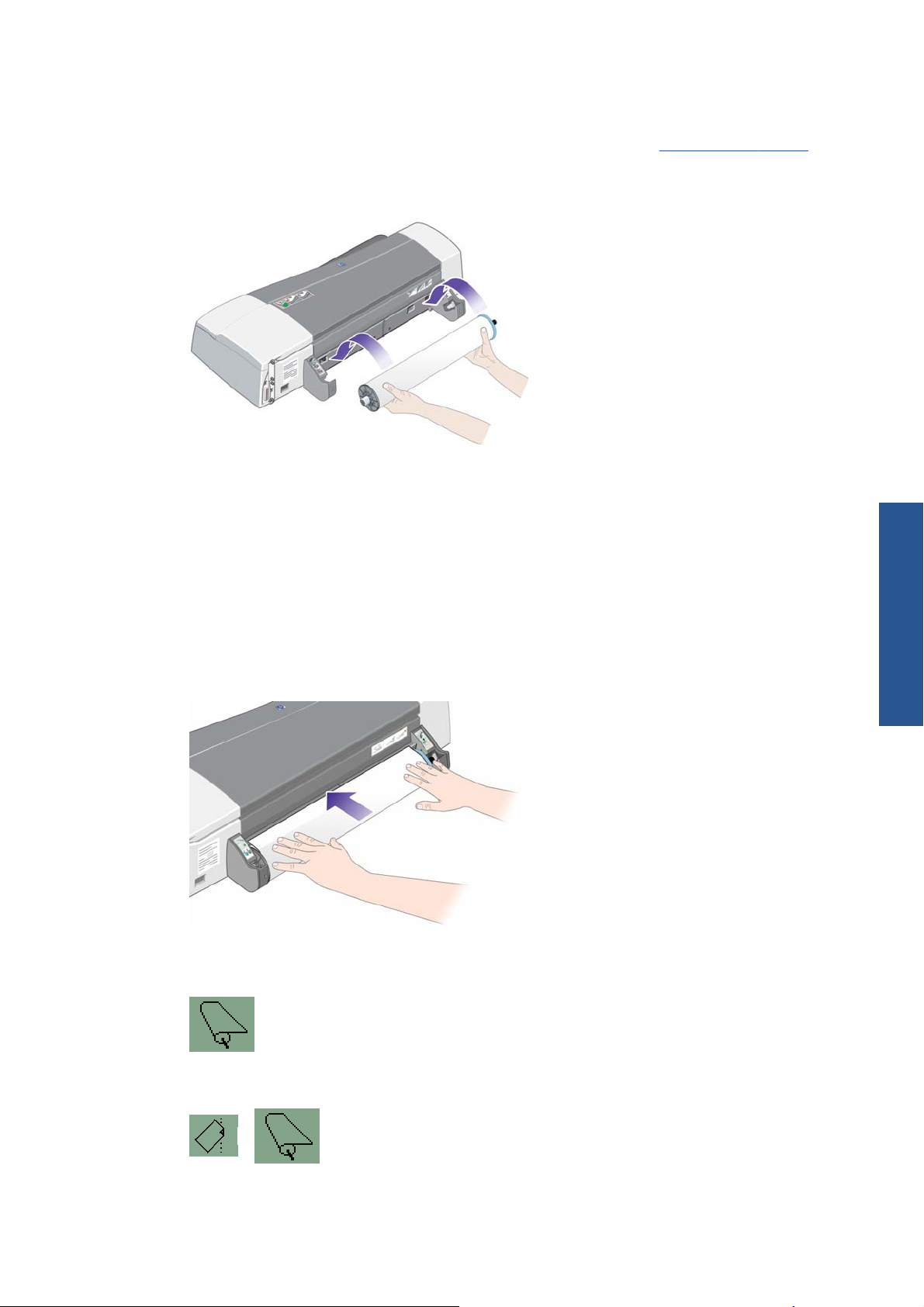
Rulo kağıt yükleme
HP Designjet 111 Roll yazıcınız varsa, kağıt rulosu yükleyebilirsiniz. Bkz. Rulo besleme sayfa 4.
1. Gerekli kağıdı mile takın. Rulonun doğru yönde olduğundan ve mildeki mavi durdurucunun
kağıda doğru itilmiş olduğundan emin olun.
2. Mili, yazıcının arkasından bakıldığında mavi durdurucu sağda ve siyah durdurucu solda olacak
şekilde tutucu yuvalarına yerleştirin.
3. Kağıt parlaksa, kağıdın yüzünü lekelememek için eldiven giymelisiniz.
4. Kağıdın yazıcıya verilen kenarının düz ve kenarlara dik olduğundan ve herhangi bir buruşukluk
olmadığından emin olun.
5. Fazla kağıdı geri sararak kağıdın mile sıkıca sarılmasını sağlayın.
6. Kağıdı, yazıcıya verilen kenarı önce gelecek şekilde yazıcının ark
duruncaya kadar itin, buruşmaması için kağıdın kenarları sıkı biçimde rulo yapılmalıdır. ‘Bip’
sesinden sonra yazıcı kağıdı alır.
7. Yazıcı kağıdın hizalamasını denetler. Kağıt düzgün hizalanmışsa, ekranda yazıcının yazdırmaya
hazır olduğunu belirten rulo simgesi görünür.
a yuvasına yerleştirin ve
Kağıt kullanımı
Kağıt doğru hizada değilse yazıcı kağıdı dışarı iter ve ekranda yanlış hiza ve rulo simgeleri
görünür; bu durumda kağıdı yeniden yerleştirmeniz gerekir.
TRWW Rulo kağıt yükleme 21
Page 28
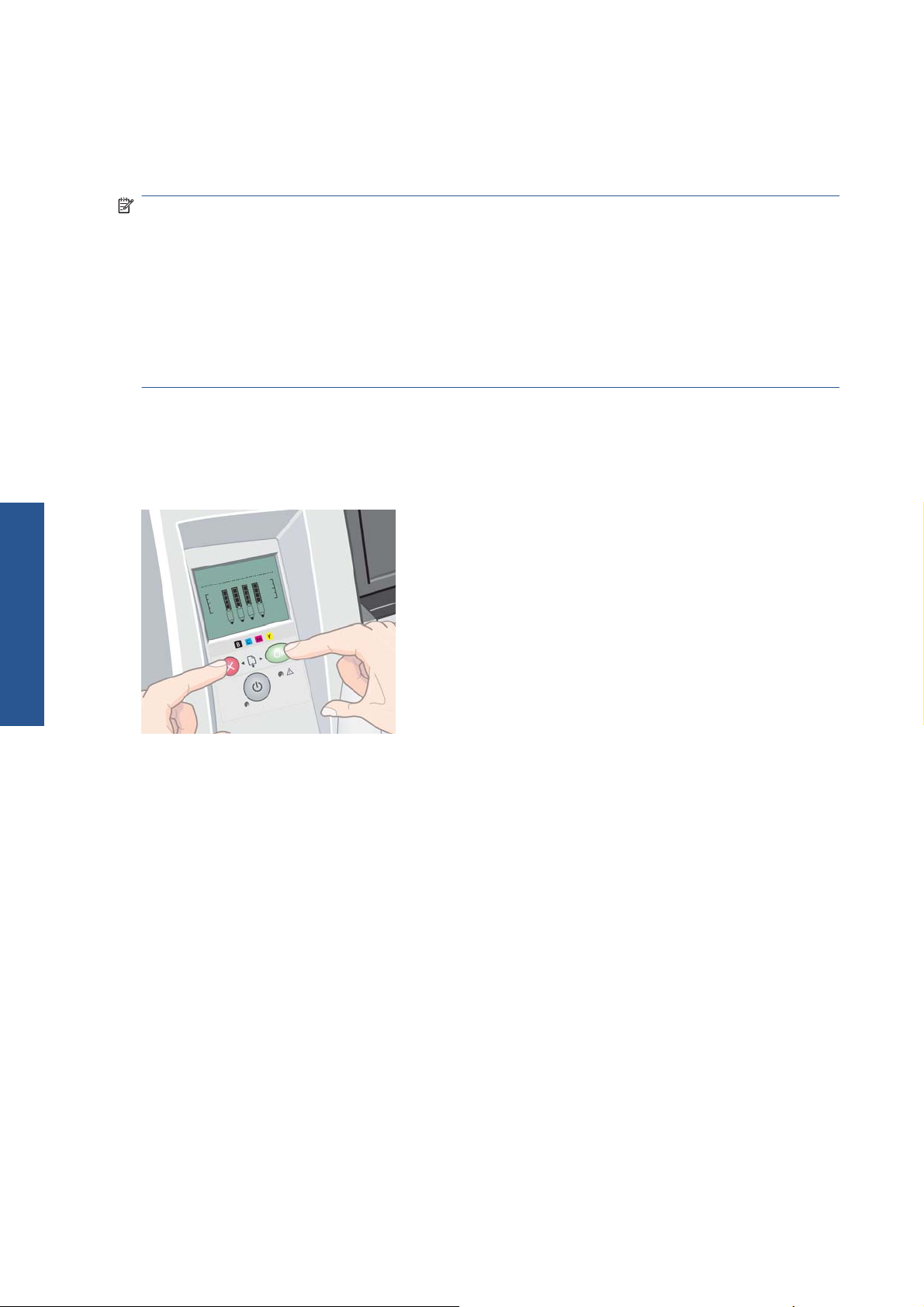
8. Ruloya yazdırırken, yazıcı sürücüsünde kağıt kaynağının Roll seçeneğine ayarlı olduğundan
emin olun (ayrıca aşağıdaki Auto Select/Automatic (Otomatik Seç/Otomatik) notlarına da
bakın). Ayrıca sayfa boyutunu da seçmeniz gerekir.
9. Fazla kağıdı geri sararak kağıdın mile sıkıca sarılmasını sağlayın.
NOT: Yazıcı aynı anda yalnızca tek bir kağıt kaynağı kullanabilir. Bir rulo yüklenmişse, kesilmiş bir
sayfaya yazdırmadan önce çıkarılmalıdır.
NOT: Yüklü kağıt rulosu varsa ve yazıcı sürücüsünde kağıt kaynağı olarak Auto Select (Windows)
veya Automatic (Mac OS) seçilmişse, işler otomatik olarak ruloya yazdırılır.
NOT: Ruloyu çıkarmadan OK tuşuna (ön panelde sağ üst taraftaki tuş) basarak kesebilirsiniz; kağıt
önce 1 cm kadar ilerler.
NOT: Normalde, yazdırma tamamlandıktan sonra kağıt kesilir; bununla birlikte kesiciyi devre dışı
bırakan bir sürücü seçeneği vardır.
Rulo kağıt çıkarma
HP Designjet 111 Roll yazıcıdan bir ruloyu çıkarmak için ön panelden İptal ve OK (Tamam) tuşlarına
aynı anda basın.
Kağıt kullanımı
22 Bölüm 3 Kağıt kullanımı TRWW
Page 29
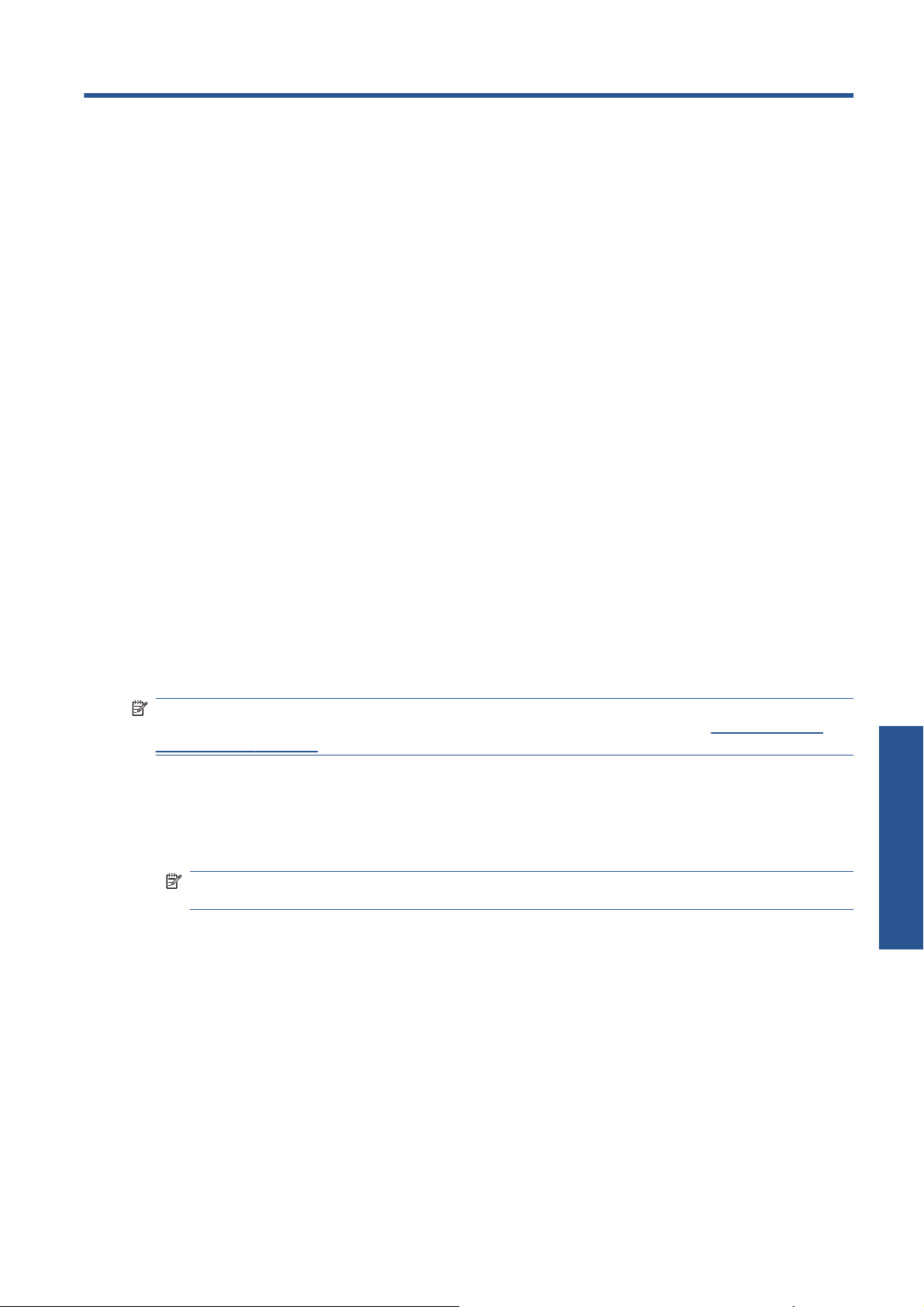
4Yazdırma
Baskı kalitesini seçme
En yüksek kalitede baskı hızın azalmasına neden olabileceğinden ve hızlı baskı neticesinde de baskı
kalitesinde bir miktar azalma olabileceğinden, yazıcının bir çok baskı kalitesi seçeneği bulunmaktadır.
Bundan dolayı, Fast (Hızlı), Normal ve Best (En İyi) baskı kalitesi seçeneklerinden birini
belirtebilirsiniz. Ayrıca çizim ve metin veya resim (örneğin, fotoğraf) yazdırma için işlemi en iyi duruma
getirebilirsiniz.
Baskı kalitesi seçeneklerini aşağıdaki şekillerde belirleyebilirsiniz:
Windows sürücü iletişiminde: Paper/Quality (Kağıt/Kalite) sekmesine gidin ve Print Quality
●
(Baskı Kalitesi) konusuna bakın.
Mac OS Yazdır iletişiminde: Paper Type/Quality (Kağıt Türü/Kalite) paneline gidin ve Paper
●
(Kağıt) öğesini seçin.
Kağıt boyutunu seçme
Kağıt boyutu aşağıdaki yöntemlerle belirlenebilir:
NOT: Burada belirtilen kağıt boyutu, belgenin oluşturulduğu kağıt boyutu olmalıdır. Belgeyi
yazdırmak için tekrar ölçeklendirerek farklı bir boyuta getirmek mümkündür. Bkz.
Ölçeklendirme sayfa 24.
Windows sürücü iletişiminde: Paper/Quality (Kağıt/Kalite) sekmesini seçin, ardından Size is
●
(Boyut) adlı aşağı açılan listeden kağıt boyutunuzu seçin.
Mac OS Sayfa Yapısı iletişiminde: Format for (Biçimlendir) listesinde yazıcınızı seçin, daha
●
sonra da Paper Size (Kağıt Boyutu) seçeneğinden kağıt boyutunuzu belirleyin.
NOT: Uygulamanızda Page Setup (Sayfa Ayarı) iletişim kutusu yoksa, lütfen Print (Yazdır)
iletişim kutusunu kullanın.
Baskıyı Yeniden
Yazdırma
TRWW Baskı kalitesini seçme 23
Page 30
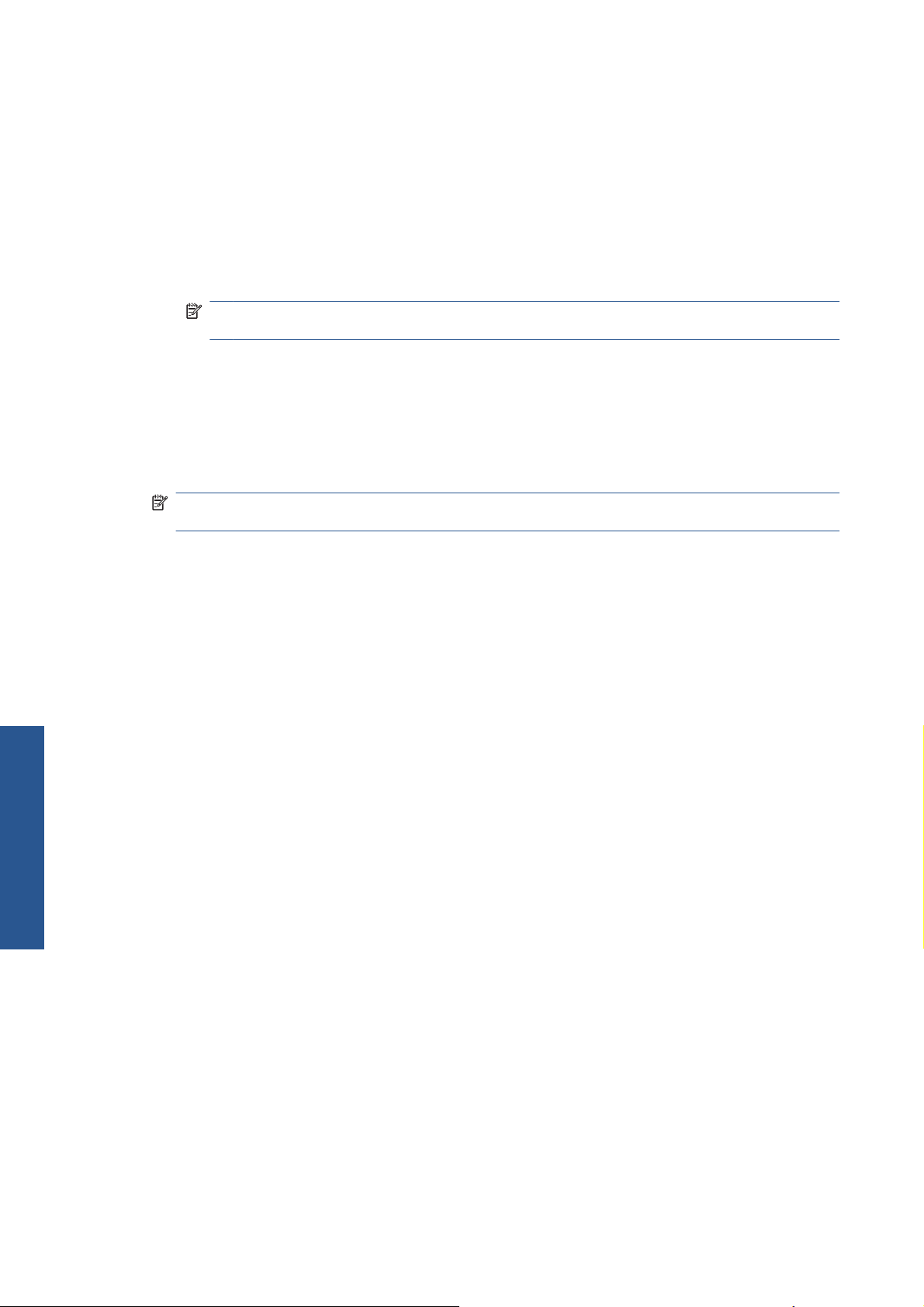
Özel kağıt boyutları
Kağıt boyutları listesinde olmayan standart dışı bir kağıt boyutu seçmek için:
Windows'da iki farklı yöntem bulunur:
●
Sürücü iletişim kutusunda, Paper/Quality (Kağıt/Kalite) sekmesindeki Custom (Özel)
◦
düğmesini tıklatın. Custom Paper Sizes (Özel Kağıt Boyutları) iletişimi kutusunda, özel
kağıt boyutunuz için bir ad seçin. Custom 1 (Özel1) ile Custom 5 (Özel5) arasından seçim
yapabilirsiniz. Sonra kağıt boyutlarını belirtin ve yeni kağıt boyutunuzu kaydetmek için Save
(Kaydet) öğesini tıklatın.
NOT: Sürücü, genişliği uzunluğundan fazla olan bir kağıt boyutu oluşturmanıza izin
vermiyor.
Start (Başlat) menüsünden Denetim Masası Yazıcılar'ı seçin, pencerede boş bir alanı sağ
◦
tıklatıp Server Properties (Sunucu Özellikleri) seçeneğini belirleyin. Forms (Formlar)
sekmesinde, Create a new form (Yeni form oluştur) kutusunu işaretleyin, yeni formun adını
ve boyutunu belirtin ve daha sonra Save Form (Formu Kaydet) öğesini tıklatın.
Mac OS sistemde: Page Setup (Sayfa Yapısı) iletişim kutusunda Paper Size (Kağıt Boyutu) >
●
Manage Custom Sizes (Özel Boyutları Yönet) seçeneklerini belirleyin.
NOT: Uygulamanızda Page Setup (Sayfa Ayarı) iletişim kutusu yoksa, lütfen Print (Yazdır)
iletişim kutusunu kullanın.
Yazdırma
Yazıcı minimum kenar boşlukları
Yazıcı resmin kenarlarıyla kağıt kenarları arasında en az 5 mm kenar boşluğu bırakır (kesilmiş
sayfanın alt boşluğu 12 mm'e yükseltilmiştir).
Baskıyı Yeniden Ölçeklendirme
Yazıcıya belli boyutta bir resim gönderebilir, ancak bunu farklı bir boyuta ölçeklendirmesini
isteyebilirsiniz (genelde daha büyük). Bu, yazılımınızda veya bilgisayarınızda büyük bir resimle ilgili
sorun olduğunda yararlı olabilir.
Resmi aşağıdaki yöntemlerle yeniden ölçeklendirebilirsiniz:
Windows sürücü iletişiminde: Effects (Efektler) sekmesini seçin, ardından Resizing Options
●
(Yeniden Boyutlandırma Seçenekleri) bölümünden bir seçeneği belirtin.
Actual Size (Gerçek Boyut) seçeneği resmi yeniden ölçeklendirmez.
◦
Print Document On (Belgeyi yazdırma şekli) seçeneği görüntü boyutunu seçtiğiniz kağıt
◦
boyutuna göre ayarlar. Örneğin, kağıt boyutu olarak ISO A2 seçtiyseniz ve bir A3 boyutu
görüntü yazdırırsanız, bu A2 kağıdına sığacak şekilde genişletilir. ISO A4 kağıt boyutu
seçilmişse, yazıcı d
% of Normal Size (Normal Boyutun yüzdesi) seçeneği özgün kağıt boyutunun yazdırılabilir
◦
alanını belirtilen yüzde oranında büyütür (kenar boşluklarını sayfa boyutundan çıkarır),
ardından çıkış sayfa boyutunu oluşturmak üzere kenar boşluklarını ekler.
aha büyük bir görüntüyü A4 boyutuna sığacak şekilde küçültür.
Mac OS Yazdır iletişiminde: sırasıyla Paper Handling (Kağıt Kullanımı) panelini, ardından
●
Scale to fit paper size (Kağıt boyutuna getirmek için ölçeklendir) seçeneğini belirleyin ve resmi
ölçeklendirmek istediğiniz kağıt boyutunu seçin. Resmin boyutunu büyütmek isterseniz, Scale
down only (sadece küçülterek ölçeklendir) kutusunun işaretli olmadığından emin olun.
Tek bir sayfaya yazdırıyorsanız, resmin sayfaya
aksi durumda kırpma oluşacaktır.
24 Bölüm 4 Yazdırma TRWW
gerçekten sığabileceğinden emin olmanız gerekir;
Page 31
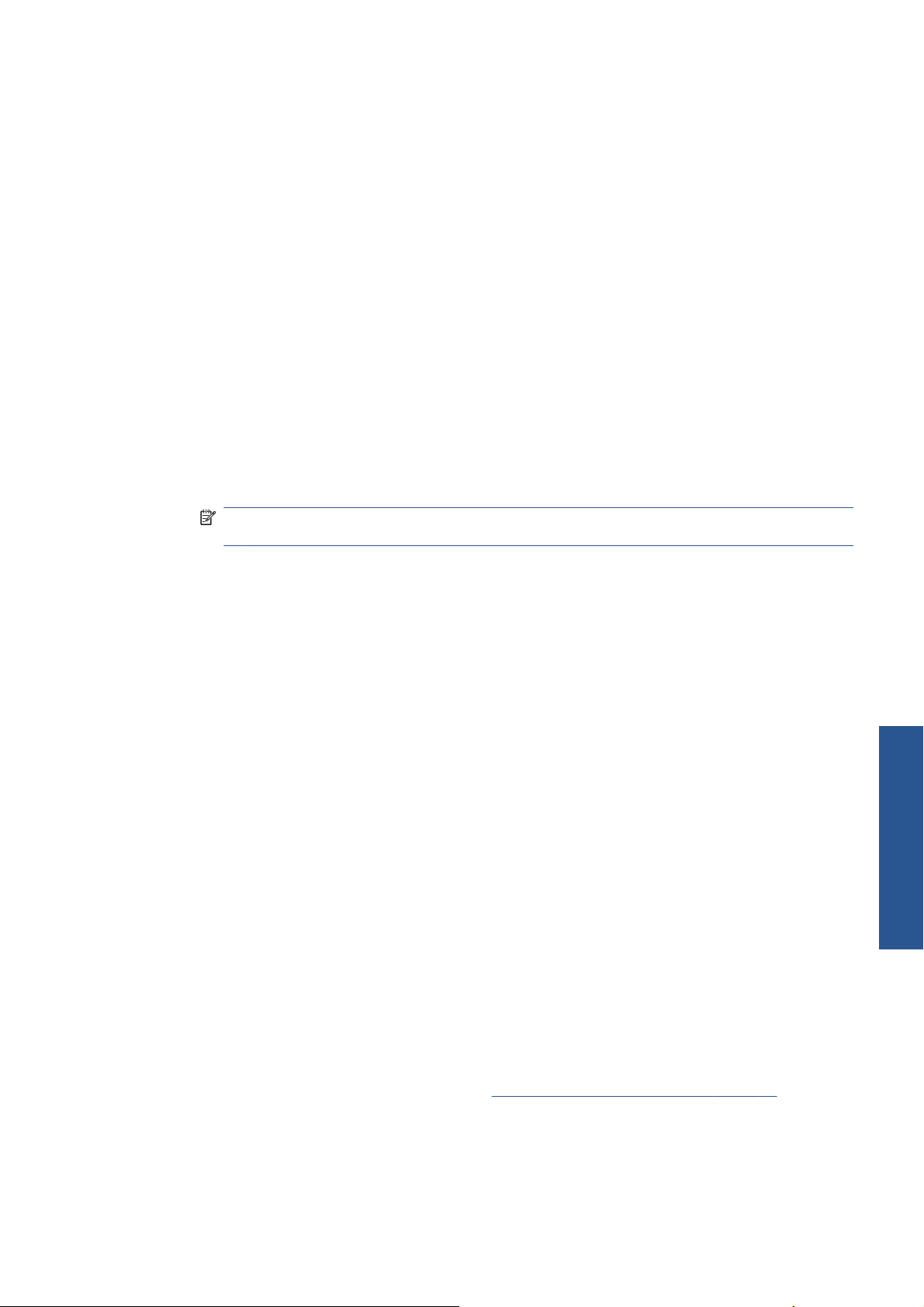
Preview a print (Baskı önizleme)
Ekranda baskı önizleme, yazdırmadan önce baskı düzenini kontrol edebilmenizi ve kötü baskılardan
kaynaklanacak kağıt ve mürekkep israfını önleyebilmenizi sağlar.
● Windows'da baskı önizlemek için aşağıdaki seçenekleriniz vardır:
Uygulamanızın baskı önizleme seçeneğini kullanın.
◦
Sürücünün Paper/Quality (Kağıt/Kalite) sekmesinde ve Finishing (Sonlandırma)
◦
sekmesinde bulabileceğiniz Show Print Preview (Yazdırma Önizleme Göster) kutusunu
işaretleyin.
Mac OS'de baskı önizlemek için aşağıdaki seçenekleriniz vardır:
●
◦ Uygulamanızın baskı önizleme seçeneğini kullanın.
Yazdır iletişim kutusunun altındaki Preview (Önizleme) düğmesini tıklatın
◦
OS'un sağladığı temel baskı önizleme yöntemidir.
◦ Yazdır iletişim kutusunun altındaki PDF ve sonra HP Print Preview (HP Baskı Önizleme)
düğmelerini tıklatın. Bu şekilde yapılan önizleme, kağıt boyutunu, kağıt türünü ve baskı
kalitesini değiştirme ve resmi döndürme gibi daha fazla özellik sunar.
NOT: Adobe InDesign, Adobe Illustrator, Adobe Reader veya Apple Aperture
kullanıyorsanız HP Print Preview (HP Baskı Önizleme) yapılamaz.
Gri tonlarında baskı
Resminizdeki tüm renkleri gri tonlarına aşağıdaki şekillerde değiştirebilirsiniz:
Uygulama programınızda: bir çok programda bu seçenek sunulur.
●
Windows sürücü iletişiminde: Color (Renk) sekmesine gidin ve Color Options (Renk
●
Seçenekleri) bölümüne bakın. Print in Grayscale'i (Gri Tonlarında Yazdır) seçin.
Mac OS Yazdır iletişiminde: Paper Type/Quality (Kağıt Türü/Kalite) paneline gidin ve Color
●
(Renk) ve sonra Print In Grayscale (Gri Tonlarında Yazdır) seçeneğini belirleyin.
Kağıdı ekonomik kullanma
. Bu yöntem Mac
Kağıdın ekonomik bir şekilde kullanılması için aşağıda bazı öneriler sunulmaktadır:
Aşağıdaki seçenekleri kullanarak bir kaç rulo kağıt tasarruf edebilirsiniz:
●
Windows sürücü iletişiminde: Paper/Quality (Kağıt/Kalite) sekmesini seçin, ardından
◦
Advanced Paper Settings (Gelişmiş Kağıt Ayarları) düğmesine basın ve Remove Top/
Bottom Blank Areas (Üst/Alt Boş Alanları Kaldır) ve/veya Autorotate (Otomatik döndür)
kutularını işaretleyin.
Mac OS Yazdır iletişiminde: Paper Type/Quality (Kağıt Türü/Kalite) panelini seçin, sonra
◦
Paper (Kağıt) ve daha sonra Remove Top/Bottom Blank Areas (Aşağıdaki/Yukarıda
Boş Alanları Çıkar) seçeneklerini belirleyin.
Yazdırmadan önce bilgisayarınızda baskı önizleme yaparsanız, bariz hatalar içeren baskılar için
●
kağıt israfından bazen kurtulabilirsiniz. Bkz.
TRWW Preview a print (Baskı önizleme) 25
Preview a print (Baskı önizleme) sayfa 25.
ki
Yazdırma
Page 32

Mürekkebi ekonomik kullanma
Mürekkebin ekonomik bir şekilde kullanılması için aşağıda bazı öneriler sunulmaktadır.
Taslak baskılar için düz kağıt kullanın ve Fast (Hızlı) baskı kalitesini seçin.
●
Yazıcı kafalarını sadece gerektiği zaman temizleyin ve sadece temizlenmesi gereken yazıcı
●
kafalarını temizleyin. Yazıcı kafalarının temizlenmesi faydalı olabilir, ancak az da olsa mürekkep
kullanılır.
● Yazıcı kafalarının otomatik olarak iyi durumda tutulabilmesi için yazıcıyı devamlı olarak açık
durumda bırakın. Bu düzenli yazıcı kafası bakımında
Bununla birlikte, yapılmaması durumunda yazıcının yazıcı kafalarının sağlığını eski durumuna
getirmek için çok daha fazla mürekkep kullanması gerekebilir.
küçük miktarda mürekkep kullanılır.
Yazdırma
26 Bölüm 4 Yazdırma TRWW
Page 33

5 Mürekkep sistemi bakımı
Mürekkep kartuşlarını değiştirme
1. Yazıcının sağ ön tarafındaki menteşeli kanadı açın.
2. Kısa üst kenarından tutup, mürekkep kartuşunu yukarıya doğru dikey olarak kaldırarak yazıcıdan
çıkarın.
3. Yeni mürekkep kartuşunu yerine tam oturacak şekilde yuvasına itin.
TRWW Mürekkep kartuşlarını değiştirme 27
Mürekkep bakımı
Page 34

4. Değiştireceğiniz her mürekkep kartuşu için önceki iki adımı tekrarlayın.
5. Dış kapağı kapatın.
Yazıcı kafalarını değiştirme
NOT: Bir yazıcı kafası değiştirildiğinde, yazıcı kafaları yazıcı tarafından otomatik olarak yeniden
hizalanır.
1. Yazıcının sağ ön tarafındaki menteşeli kanadı açın.
2. Kapağın ikinci (arkadaki) parçasını açın ve arka tarafa doğru kaldırın.
3. Taşıyıcı sola doğru kayacak, sonra tekrar sağa gelecektir. Taşıyıcı duruncaya kadar bekleyin.
4. Yazıcı kafasının kapağını yukarı, kendinize doğru çekin; öndeki çengel kendiliğinden açılır.
Sonra kapağı geriye doğru iterek yazıcı kafalarını serbest bırakın.
Mürekkep bakımı
28 Bölüm 5 Mürekkep sistemi bakımı TRWW
Page 35

5. Ön üst köşedeki küçük tutamacı kaldırın ve bunu kullanarak yazıcı kafasını dikey olarak yukarı
doğru çekip yazıcının dışına çıkarın.
6. Yeni yazıcı kafasının elektrik bağlantılarını ve mürekkep püskürtme uçlarını koruyan bandı
çıkarın.
7. Yeni yazıcı kafasını yerine yerleştirin ve küçük tutamacını kapatın.
Mürekkep bakımı
TRWW Yazıcı kafalarını değiştirme 29
Page 36

8. Yerine tam olarak oturabilmesi için yazıcı kafasını hafifçe itin.
9. Değiştireceğiniz her yazıcı kafası için önceki dört adımı tekrarlayın.
10. Yazıcı kafası kapağını kendinize doğru çekip ön kenarındaki çengelin kancaya girmesini
sağlayın, sonra da ileri doğru itip kapağı kapatın.
11. Dış kapağın arka parçasını, ardından da ön parçasını kapatın.
Mürekkep bakımı
30 Bölüm 5 Mürekkep sistemi bakımı TRWW
Page 37

6 Sarf malzemeleri ve aksesuarlar
Desteklenen kağıt türleri
Yazıcınızla kullanmanız için halen sağlanmakta olan kağıt türleri aşağıdadır:
NOT: Bu liste zaman içinde değişebilir. En son bilgiler için, bkz. http://www.hp.com/go/111/
accessories/.
NOT: HP'nin desteklemediği kağıt türleri yine de yazıcınızla uyumlu olabilir.
Kullanılabilirlik anahtarı:
(A) Asya'da (Japonya hariç) kullanılabilen kağıtları gösterir
●
(E) Avrupa, Orta Doğu ve Afrika'da kullanılabilen kağıtları gösterir
●
Sarf malzemeleri
(J) Japonya'da kullanılabilen kağıtları gösterir
●
(L) Güney Amerika'da kullanılabilen kağıtları gösterir
●
(N) Kuzey Amerika'da kullanılabilen kağıtları gösterir
●
Parça numarasının sonunda parantez olmaması kağıdın tüm bölgelerde kullanılabilir olduğunu
gösterir.
Tablo 6-1 Rulo kağıt
Kağıt türü g/m² Uzunluk Genişlik Parça numaraları
HP Bond ve Kuşe Kağıt
HP Evrensel Bond Kağıdı 80 45,7 m 610 mm Q1396A
HP Parlak Beyaz InkJet Bond Kağıt 90 45,7 m 420 mm (A2) Q1446A (J)
594 mm (A1) Q1445A (EJ)
610 mm C1860A (LN),
HP Geri Dönüşümlü Bond Kağıdı 80 45,7 m 420 mm (A2) CG892A (E)
610 mm CG889A (EN)
HP Kırışmayan Kuşe Kağıt 100 45,7 m 610 mm CG883A (EN)
C6035A (AEJ)
HP Kırışmayan Ağır Kuşe Kağıt 170 30,5 m 610 mm CG886A (EN)
HP Evrensel Kuşe Kağıt 95 45,7 m 610 mm Q1404A (AEJN)
HP Kuşe Kağıt 90 45,7 m 420 mm (A2) Q1443A (J)
594 mm (A1) Q1442A (EJ)
610 mm C6019B
HP Inkjet Kuşe Kağıt 90 45,7 m 457 mm Q7897A (EJN)
TRWW Desteklenen kağıt türleri 31
Page 38

Sarf malzemeleri
Tablo 6-1 Rulo kağıt (devam)
Kağıt türü g/m² Uzunluk Genişlik Parça numaraları
HP Evrensel Ağır Kuşe Kağıt 120 30,5 m 610 mm Q1412A (AEJN)
HP Ağır Kuşe Kağıt 131 30,5 m 610 mm C6029C (AEJN)
HP Teknik Kağıt
HP Ozalit Kağıtları 90 45,7 m 420 mm (A2) Q1440A (J)
594 mm (A1) Q1439A (J)
610 mm C3869A
HP Yarı Şeffaf Bond Kağıt 67 45,7 m 610 mm C3860A (AJN)
HP Vellum 75 45,7 m 610 mm C3862A (N)
HP Film (Teknik ve Grafik)
HP Mat Film 160 38,1 m 610 mm 51642A (AEJN)
HP Fotoğraf Kağıdı
HP Evrensel Anında Kuruyan
Parlak Fotoğraf Kağıdı
İPUCU: Yazıcınız tarafından kullanılan mürekkepler hemen kuruyan fotoğraf kağıtlarında çok çabuk solar. Baskıları iki
haftadan uzun bir süreyle sergilemeyi planlıyorsanız, daha uzun ömürlü olmaları için bunları ince bir tabaka ile
kaplamalısınız.
Premium Plus Parlak Fotoğraf
HP
Kağıdı
HP Premium Plus Saten Fotoğraf
Kağıdı
HP Evrensel Çok Parlak Fotoğraf
Kağıdı
HP Evrensel Yarı Parlak Fotoğraf
Kağıdı
HP Prova Kağıdı
HP Profesyonel Çok Parlak
Sözleşme Prova Kağıdı
HP Profesyonel Yarı Parlak
Sözleşme Prova Kağıdı
HP Mat Prova Kağıdı 146 30,5 m 457 mm Q7896A (EJN)
190 30,5 m 610 mm Q6574A
280 15,2 m 610 mm Q5488A
280 15,2 m 457 mm Q7920A
610 mm Q5491A
190 30,5 m 610 mm Q1426A (AEJN)
190 30,5 m 610 mm Q1420A (AEJN)
200 30,5 m 457 mm Q8664A (EN)
610 mm Q8663A (EN)
235 30,5 m 457 mm Q8049A (EN)
610 mm Q7971A (EN)
610 mm Q1968A (AEJN)
HP Premium Yarı Parlak Prova
Kağıdı
240 30,5 m 457 mm CG462A (E)
610 mm CG463A (E)
Tablo 6-2 Sayfa kağıt
Kağıt türü g/m² Uzunluk Genişlik Parça numaraları
HP Bond ve Kuşe Kağıt
HP Kuşe Kağıt 90 610 mm 457 mm Q1961A (AEJN)
914 mm 610 mm Q1962A (AEN)
32 Bölüm 6 Sarf malzemeleri ve aksesuarlar TRWW
Page 39

Tablo 6-2 Sayfa kağıt (devam)
Kağıt türü g/m² Uzunluk Genişlik Parça numaraları
HP Fotoğraf Kağıdı
HP Premium Plus Parlak Fotoğraf
Kağıdı
HP Premium Plus Saten Fotoğraf
Kağıdı
HP Prova Kağıdı
HP Profesyonel Çok Parlak
Sözleşme Prova Kağıdı
HP Profesyonel Yarı Parlak
Sözleşme Prova Kağıdı
HP Mat Prova Kağıdı 146 483 mm 330 mm Q1967A (AEJN)
HP Premium Yarı Parlak Prova
Kağıdı
280 483 mm 330 mm Q5486A
280 483 mm 330 mm Q5489A
200 483 mm 330 mm Q8662A (EN)
235 483 mm 330 mm Q7970A (EJN)
240 483 mm 330 mm CG461A (E)
Desteklenen kağıt boyutları
Rulo kağıt
Minimum kağıt rulosu genişliği 4,3 inç (110 mm), maksimum genişlik 24 inç'tir (610 mm).
610 mm 457 mm Q5487A
Sarf malzemeleri
610 mm 457 mm Q5490A
Kesilmiş sayfa kağıt
Genişlik Uzunluk Kalınlık
Tepsi en az 76 mm 142 mm –
Tepsi en çok (C+) 457 mm 610 mm Zarflar: 0,4 mm
Diğer kağıtlar: 0,2 mm
Ön yol en az 110 mm 205 mm –
Ön yol en çok (A1 büyük) 625 mm 1625 mm 0,2 mm
Arka yol en az 110 mm 205 mm –
Arka yol en çok (A1 büyük) 625 mm 1625 mm 0,4 mm
Mürekkep kartuşu ve yazıcı kafası sipariş etme
Aşağıdaki tabloda her öğenin parça numarası, seçim numarası, ayrıca mürekkep kartuşlarının
kapasitesi göstermektedir.
Renk Mürekkep kartuşuYazıcı kafası
Sarı C4838AN, HP 11, 28 ml C4813A, HP 11
Siyah CH565A, HP 82, 69 ml C4810A, HP
Macen
ta C4837AN, HP 11, 28 ml C4812A, HP 11
Cam Göbeği C4836AN, HP 11, 28 ml C4811A, HP 11
11
TRWW Desteklenen kağıt boyutları 33
Page 40

Sarf malzemeleri
Diğer aksesuarlar
Yazıcınızla birlikte kullanılmak üzere aşağıdaki aksesuarları edinebilirsiniz.
●
●
Harici G/Ç yazıcı sunucusu (J4169A)
Yazıcı sehpası (Q1246A)
34 Bölüm 6 Sarf malzemeleri ve aksesuarlar TRWW
Page 41

7 HP Designjet System Maintenance (HP
Designjet Sistem Bakımı)
HP Designjet System Maintenance yardımcı programı yazıcı sorunlarını çözmenize yardım edecek
bazı hizmetler sağlar.
Windows sistemde HP Designjet System Maintenance (HP Designjet Sistem Bakımı) uygulamasını
başlatmak için masaüstünüzde HP Designjet System Maintenance (HP Designjet Sistem Bakımı)
simgesini çift tıklatın. Veya şu adımları izleyebilirsiniz:
1. Windows görev çubuğundan Başlat > Denetim Masası > Yazıcılar öğesini seçin.
2. Yazıcınıza karşılık gelen simgeyi sağ tıklatın ve açılan menüden Yazdırma Tercihleri'ni seçin.
Sistem Bakımı
3. Advanced (Gelişmiş) sekmesini seçin ve Maintenance (Bakım) düğmesini tıkl
Mac OS sistemde HP Designjet System Maintenance (HP Designjet Sistem Bakımı) uygulamasını
başlatmak için dok üzerindeki HP Yardımcı Programı simgesini çift tıklatın. Veya yazıcı proxy'sinde
Utility (Yardımcı Program) simgesini tıklatabilirsiniz.
Windows veya Mac OS isteminde, yukarıdaki yönergeleri izlerseniz Web tarayıcınız otomatik olarak
çalışmalıdır.
Bu yönergeleri başarıyla yerine getiremezseniz:
Bilgisayarınızın yazıcıyı yönetmediği anlamına gelebilir. Bu durumda yazıcı sunucusundan HP
●
Designjet System Maintenance (HP Designjet Sistem bakımı) uygulamasını kullanın.
atın.
Veya yazıcı bilgisayarınız tarafından yönetilmesine karşın, HP Designjet System Maintenance
●
(HP Designjet Sistem Bakımı) yüklenmemiş olabilir. Bu durumda, HP Designjet 111 Yazılım ve
Belgeler CD'sinden uygulamayı yükleyin.
TRWW 35
Page 42
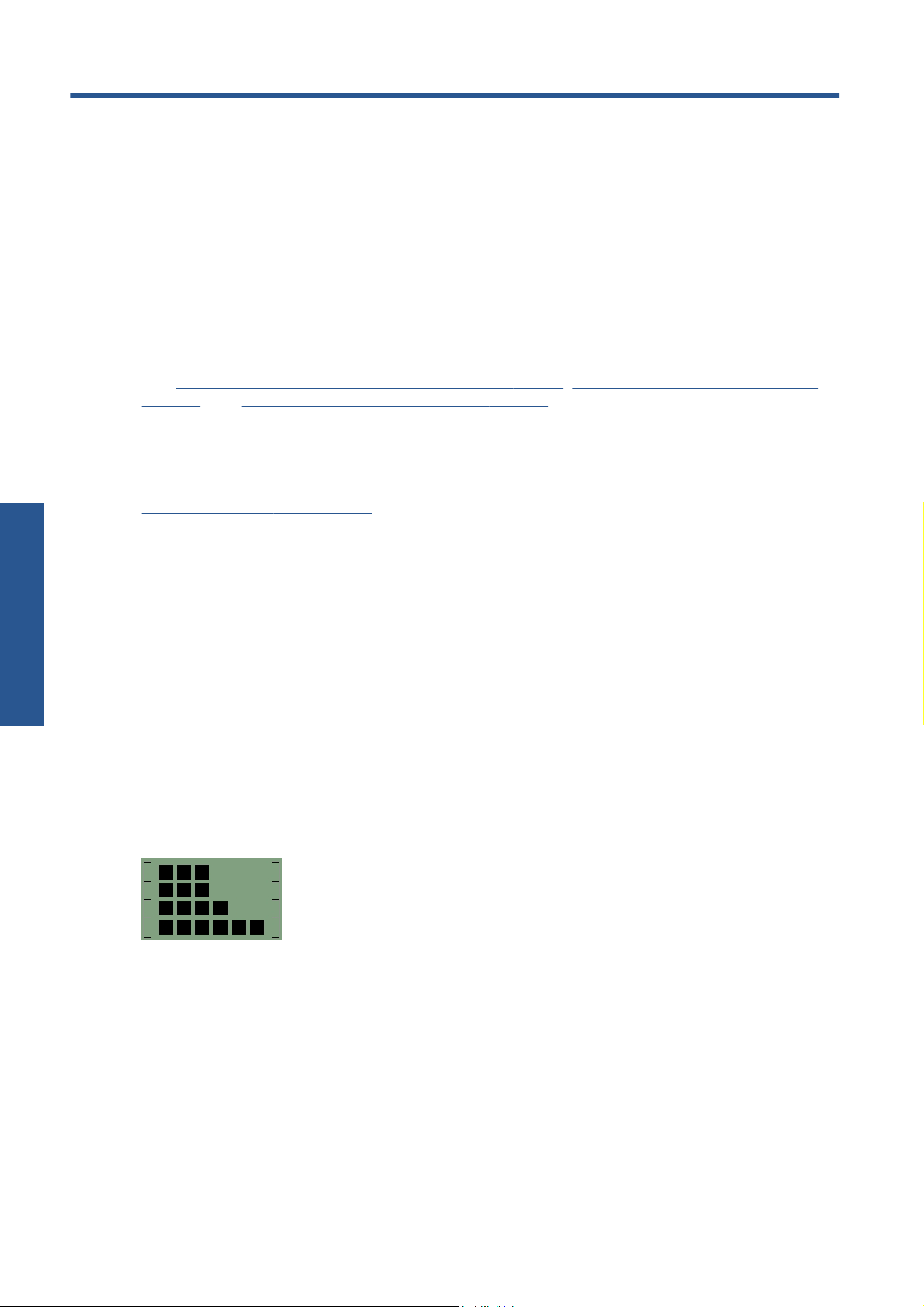
8 Yükleme sorunları
Yazıcı bulunamadı
Yazıcınız bir ağa bağlıysa, ancak ağda yazıcınızı bulamıyorsa, yapılandırma işlemini baştan başlatın:
Bkz.
Doğrudan ağ bağlantısı yapılandırma (Windows) sayfa 7, Bonjour ile ağa bağlanma (Mac OS)
sayfa 10 veya TCP/IP ile ağa bağlanma (Mac OS) sayfa 11.
Yazıcı sürücüsü çok eski
Yazıcı sürücüsünü güncelleştirme hakkında bilgi için şu adresteki HP Web sitesini ziyaret edin:
http://www.hp.com/go/111/drivers.
Yükleme sorunları
Jetdirect yazdırma sunucusu çalışmıyor gibi görünüyor
Bir HP Jetdirect yazdırma sunucusu yüklediyseniz ancak yazıcı hiçbir şey yazdıramıyorsa, büyük
olasılıkla yazıcının IP adresi bilgisayarınız tarafından kullanılan bağlantı noktasının IP adresiyle aynı
değildir. Jetdirect LAN kartınızın yapılandırması sırasında sürücü yüklemesi iptal edildiğinde bu
durum oluşabilir.
Bu durumda, sürücünün Özellikler bölümüne gidin ve yazıcı bağlantı noktası numarasını değiştirin.
Bunu yapmak için Properties (Özellikler) penceresinden Add Port (Bağlantı Noktası Ekle) öğesini ve
ardından HP Standard TCP/IP port (HP Standart TCP/IP bağlantı no
(Yeni Bağlantı Noktası) öğesini tıklatın. Add Standard TCP/IP Printer Port Wizard ( Standart TCP/IP
Yazıcı Bağlantı Noktası Ekleme Sihirbazı) başlar. Bağlantı noktası oluşturma işlemini tamamlamak
için ekrandaki adımları izleyin.
ktası) öğesini seçip, New Port
Yazıcı başlamıyor ve ön panelde kareler görünüyor
Bu problem çok çeşitli nedenden kaynaklanabilir.
Rulo kesici düzgün takılmamış olabilir; kesicinin doğru takıldığından emin olun. Rulo besleyici ve
●
kesici ile gelen kitapçığa bakın.
Yazıcı kafası kapağı düzgün kapanmamış olabilir; kapağı kapayın.
●
Taşıyıcının ambalajı çıkarılmamış olabilir; yazıcının montaj posterine bakın.
●
36 Bölüm 8 Yükleme sorunları TRWW
Page 43
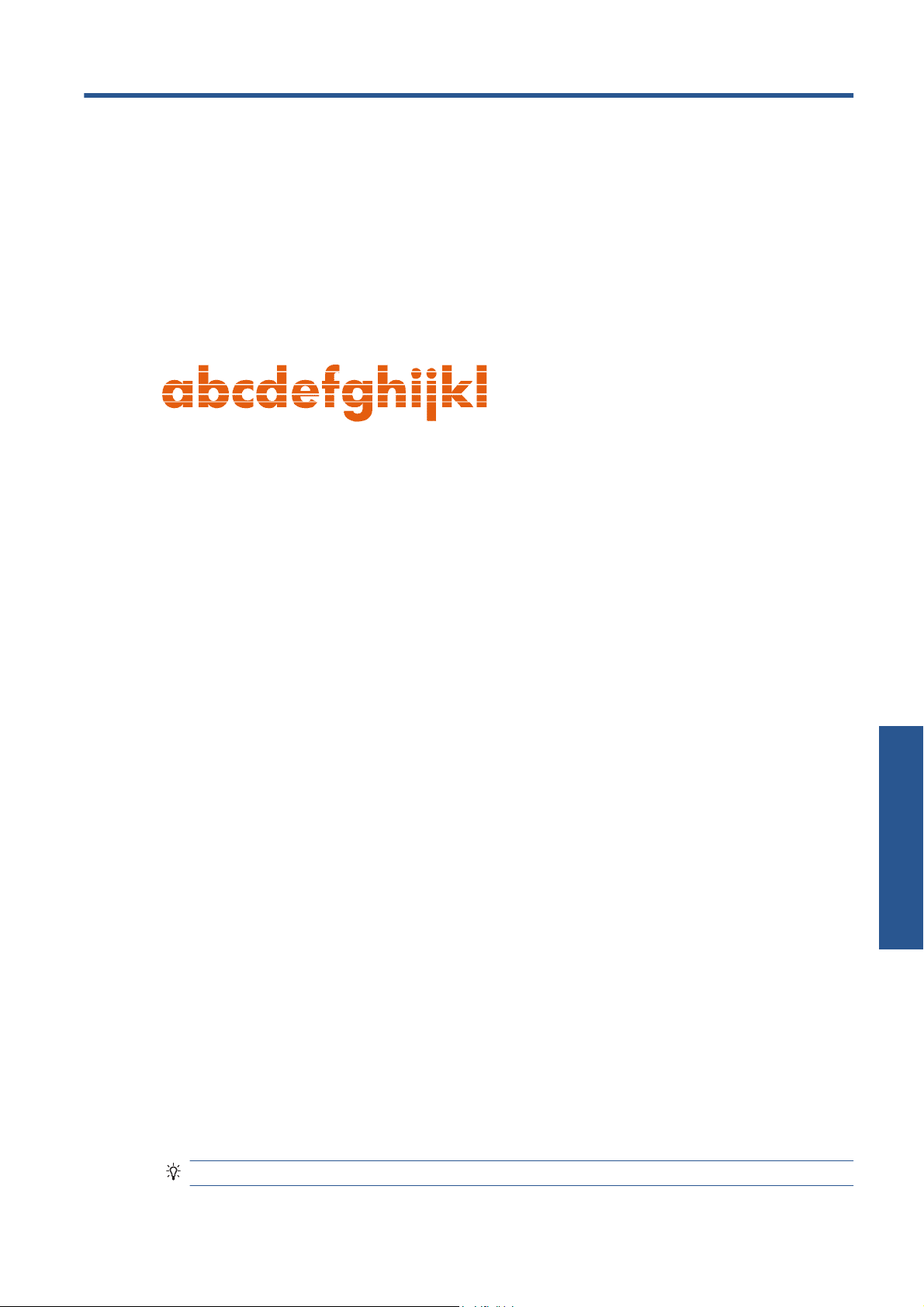
9Baskı kalitesiyle ilgili sorunlar
Baskı kalitesi beklediğiniz gibi değil
1. Yazıcı yazılımında bu yazdırma işi için seçtiğiniz baskı kalitesi ayarını gözden geçirin. Draft
(Taslak) ayarı daha hızlı yazdırma yapılmasını ve daha az mürekkep harcanmasını sağlar,
ancak metin soluk veya renkler donuk görünebilir. Normal veya Best (En İyi) baskı kalitesini
deneyin.
2. Kağıt türü ayarını gözden geçirin. Asetat veya başka bir özel kağıt türüne yazdırırken, HP Print
Settings (HP Yazdırma Ayarları) iletişim kutusundan uygun kağıt türünü seçin.
3. Büyük boyutlu sayfalar (C veya D boyut) için, çıkış uzantılarının (ön kağıt yolu) açık olduğund
emin olun. Bu uzantılar açık değilse, kağıt tepsinin ucunda asılı kalabilir ve şeritler oluşabilir.
Kağıtta yıldız şeklinde işaretler görülüyor
HP Premium Parlak Fotoğraf Kağıtlarında kullanılan kaplamadan dolayı, kullanılan renk ve mürekkep
miktarına bağlı olarak kaplamada yıldız şeklinde işaretler görülebilir.
Bu kağıdı yalnızca 2400 x 1200 dpi çözünürlük gerektiğinde kullanmanız önerilir. En iyi prova
baskıları için HP Parlak Prova Kağıdı kullanın.
Resim karışık görünüyor
1. Gerekli tüm kabloların yazıcıya düzgün biçimde takılı olup olmadığını kontrol edin. Paralel kablo
kullanıyorsanız, kablonun bilgisayara sıkıca takılı olduğundan ve IEEE 1284 uyumlu olduğundan
emin olun.
2. Yazıcının geçerli veya varsayılan yazıcı olarak seçildiğinden emin olun.
3. Belgeniz bozuk olabilir. Aynı yazılım uygulamasından başka bir dosya yazdırmayı deneyin.
4. Yazıcının paralel bağlantı noktasını kullanıyorsanız, iki yönlü iletişimi devre dışı bırakın veya
yazıcı bağl
noktasını kullanan diğer aygıtlar arasında çakışma olabilir.
antı noktasını paylaşan diğer aygıtı devreden çıkarın. Yazıcıyla aynı bağlantı
an
Kalite sorunları
Yazdırılan sayfa kısmen veya tamamen boş
1. Gerekli tüm kabloların yazıcıya düzgün biçimde takılı olup olmadığını kontrol edin.
2. Paralel kablo kullanıyorsanız, IEEE 1284 uyumlu olduğundan emin olun.
İPUCU: Mümkünse paralel bağlantı yerine USB bağlantısı kullanmanız önerilir.
TRWW Baskı kalitesi beklediğiniz gibi değil 37
Page 44

3. Yeni yazıcı kafaları, püskürtme uçlarını koruyan koruyucu bir bantla gönderilir. Yazıcı
kafalarındaki tüm koruyucu bantları çıkarın.
4. Yazıcının geçerli veya varsayılan yazıcı olarak seçildiğinden emin olun.
Kesik metin veya grafikler
1. HP Designjet yazılımınızdan baskı önizleme yaparak yapılandırmanın doğru olup olmadığını
görebilirsiniz: kenar boşluklarını, kağıt boyutunu, kağıt yönünü ve ölçek faktörünü kontrol edin.
2. Metin veya resimler sayfanın kenarlarında kesiliyorsa, belgenin kenar boşluğu ayarlarının
yazıcınızın yazdırılabilir alanını aşmadığından emin olun. Bkz.
sayfa 24.
3. Seçtiğiniz kağıt yönü yazdırdığınız belge için doğru olmayabilir. Yazdırma ayarlarınızı kontrol
edin ve yeniden yazdırmayı deneyin.
Yazıcı minimum kenar boşlukları
Resmin bazı bölümleri yok veya yanlış yerlere yazdırılıyor
Yazıcı sürücüsünde aşağıdaki ayarların doğru yapıldığından emin olun.
Sayfa boyutu veya kağıt boyutu
●
Ölçeklendirme (yazdırılan resim kağıda sığmalıdır)
●
Orientation (Yön)
●
Yazıcı yazdırma ayarlarına göre yazdırma yapmıyor
Kalite sorunları
Bazı yazılım uygulamaları belirli yazdırma ayarlarını (örneğin yazdırma sırası) yapmanıza izin verir.
Bu yazdırma ayarları yazıcı sürücüsünde belirtilen yazıcı ayarlarından farklı olabilir.
Uygulamadaki yazdırma ayarlarının sürücüdekilerle aynı olduğundan emin olun.
38 Bölüm 9 Baskı kalitesiyle ilgili sorunlar TRWW
Page 45
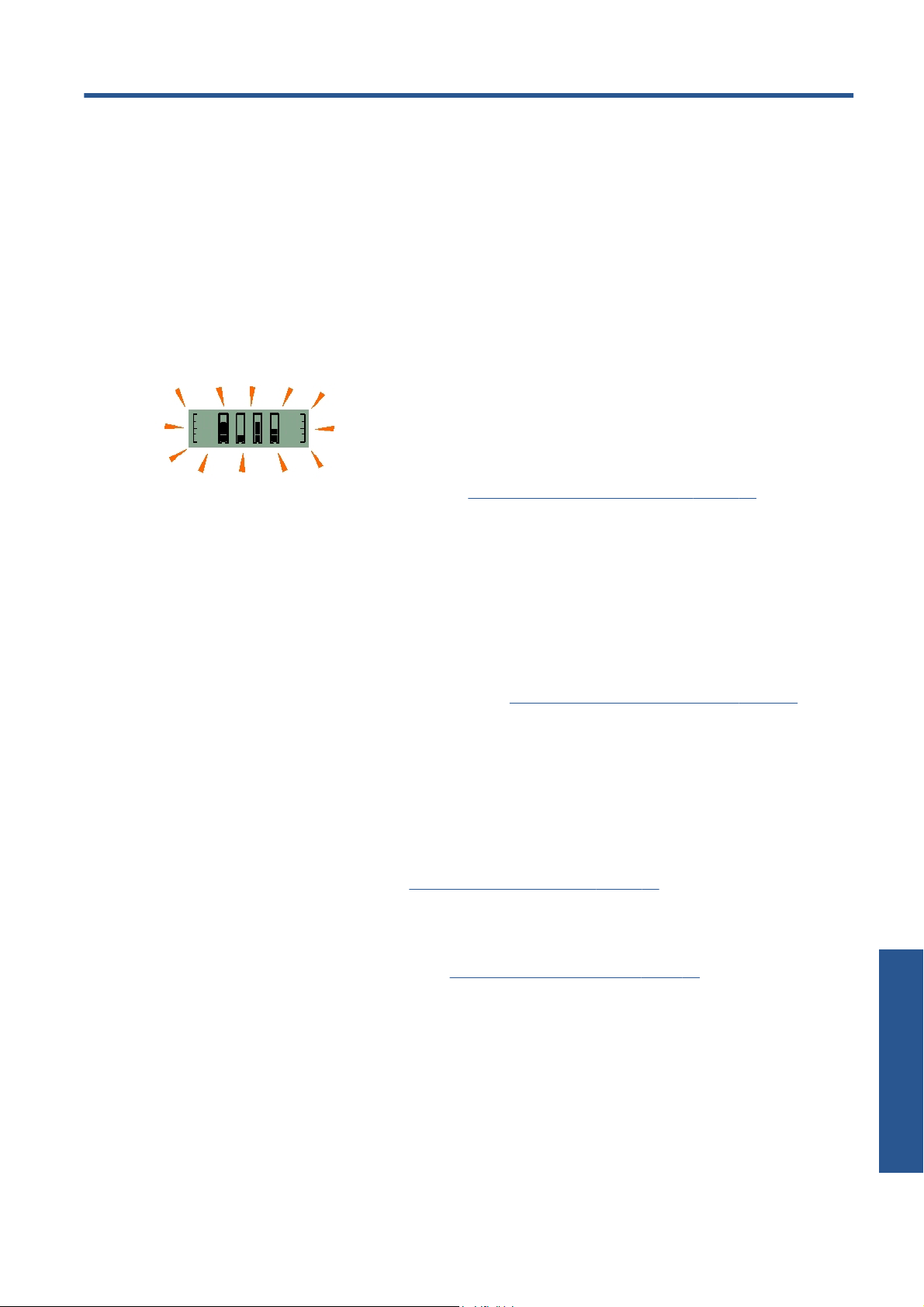
10 Mürekkep sistemi ile ilgili sorunlar
Ön paneldeki tüm mürekkep kartuşu simgeleri yanıp sönüyor
1. Tüm mürekkep kartuşlarını çıkarın. Bkz: Mürekkep kartuşlarını değiştirme sayfa 27.
2. Bunları birer birer yerlerine takın ve her birinin yerine sıkıca ve doğru bir şekilde oturduğundan
emin olun.
3. İlgili simge artık yanıp sönmüyorsa, kartuşun durumu normale dönmüştür.
4. Simge yanıp sönmeye devam ediyorsa, kartuşu yenisiyle değiştirin.
Ön panelde bir mürekkep kartuşu simgesi yanıp sönüyor
1. Söz konusu mürekkep kartuşunu çıkarın. Bkz. Mürekkep kartuşlarını değiştirme sayfa 27.
2. Yerine takın ve sıkıca ve doğru bir şekilde oturduğundan emin olun.
3. Simge artık yanıp sönmüyorsa, kartuşun durumu normale dönmüştür.
4. Simge yanıp sönmeye devam ediyorsa, kartuşu yenisiyle değiştirin.
Ön paneldeki tüm yazıcı kafası simgeleri yanıp sönüyor
Tüm yazıcı kafalarını değiştirin. Bkz. Yazıcı kafalarını değiştirme sayfa 28.
Ön paneldeki bir yazıcı kafası simgesi yanıp sönüyor
Söz konusu yazıcı kafasını değiştirin. Bkz. Yazıcı kafalarını değiştirme sayfa 28.
TRWW Ön paneldeki tüm mürekkep kartuşu simgeleri yanıp sönüyor 39
Mürekkep sorunları
Page 46
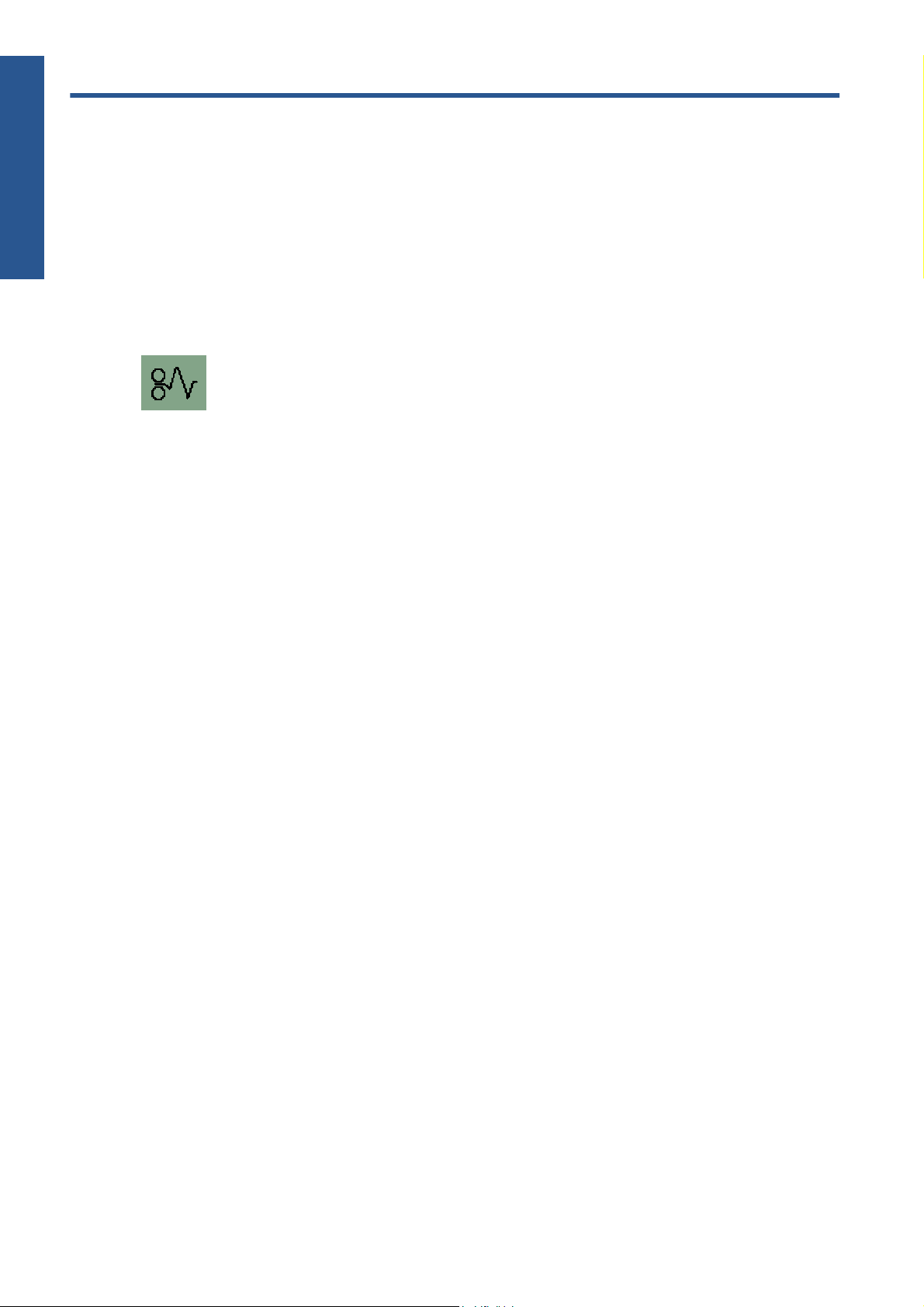
Genel sorunlar
11 Genel yazıcı sorunları
Yazıcıda kağıt sıkışmış
Sıkışmış bir kağıdı çıkarmak için önce OK (Tamam) tuşuna basın (yazıcının ön panelinde sağ üstteki
tuş).
Bu sorunu çözmezse, kağıt sıkışması oluştuğu sırada yazıcının ruloya veya tek yaprağa yazdırıyor
olmasına bağlı olarak aşağıdaki yönergeleri izleyin.
Sayfa kağıt
1. Yazıcıyı kapatın.
2. Tepsiden tüm kağıtları çıkarın. Sıkışmış kağıt gö
3. Üst kapağı kaldırın ve sıkışmış kağıtları çıkarın. Kapağı kaldırdığınızda yazıcının silindirlerine
veya diğer iç parçalarına zarar vermemeye veya düzenlerini bozmamaya dikkat edin.
rüyorsanız çekip çıkarın.
40 Bölüm 11 Genel yazıcı sorunları TRWW
Page 47
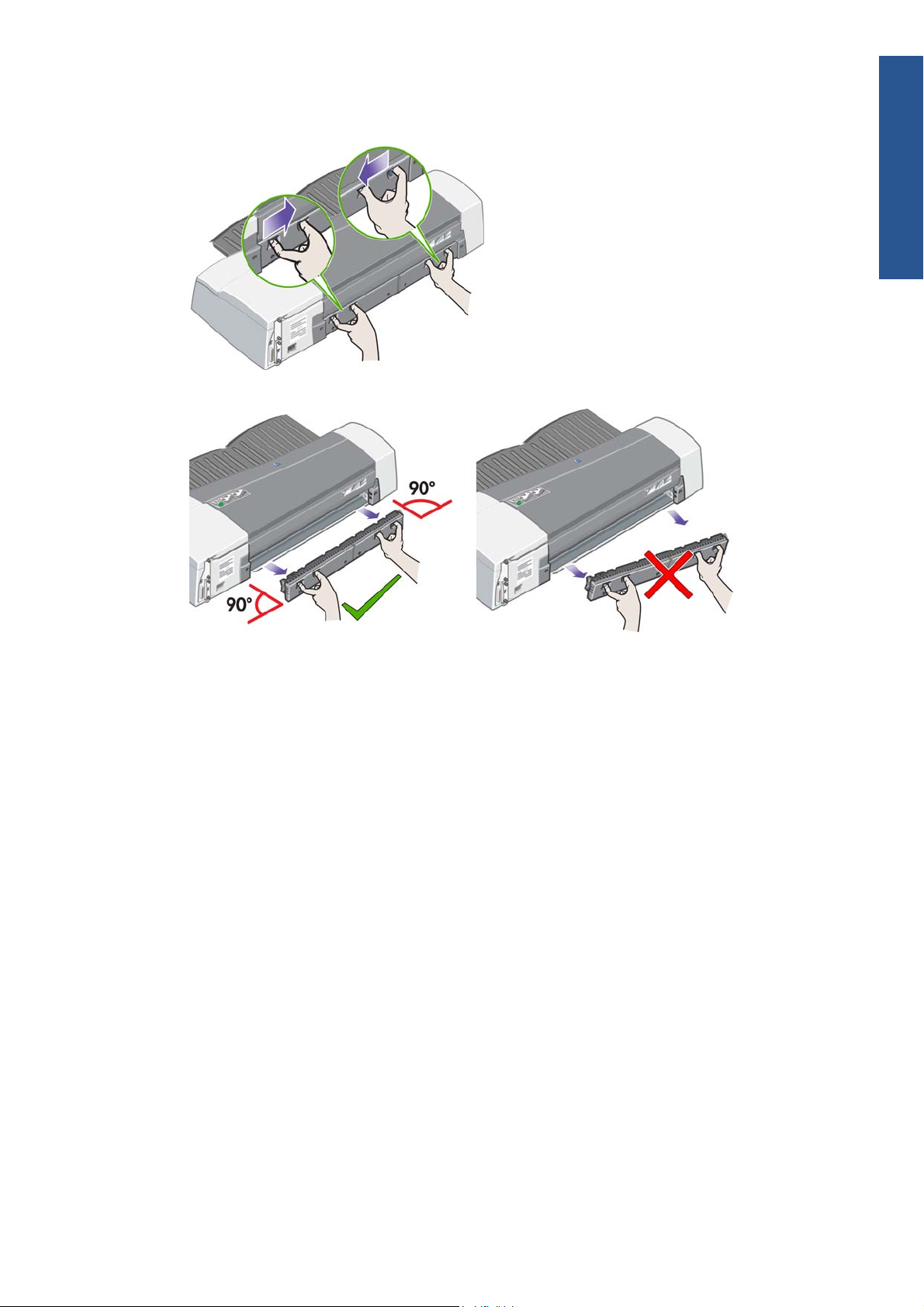
4. Her iki yanındaki düğmelere basıp doğrudan çekerek arka yolu çıkarın. Düz bir şekilde dışarı
çekmezseniz kağıt algılayıcısına zarar verebilirsiniz.
Arka yolu çıkarmak, yazıcının içine arkadan erişim sağlar.
Genel sorunlar
Rulo kağıt
5. İçeride veya arka taraftan erişilebilen bir yerde sıkışmış kağıt varsa çekip çıkarın.
6. Arka kağıt yolunu takın ve tam olarak oturup oturmadığını kontrol edin.
7. Yazıcıyı açın.
8. Sıkışan kağıtları çıkardıktan sonra, baskı kalitesinde sorun olmaması için yazıcı kafalarını
hizalamanızı öneririz. Yazıcı kafalarını hizalamak için HP Designjet System Maintenance (HP
Designjet Sistem Bakımı) uygulamasını başlatın ve Align printheads (Yazıcı kafaları hi
öğesini seçin, bu işlem için Internet bağlantısı gerekli değildir.
1. Yazıcıyı kapatın.
2. Ön kağıt tepsisini çıkarın. Böylece öndeki bir yuvadan yazıcının içini görebilirsiniz. Erişebildiğiniz
tüm sıkışmış kağıtları çıkarın.
3. Yazıcının silindirlerine veya içindeki diğer parçalara dokunmadan ve zarar vermeden üst kapağı
kaldırın. Yazıcının içindeki döner aksamda sıkışmış kağıt varsa çıkartın.
4. Her iki
çekmezseniz kağıt algılayıcısına zarar verebilirsiniz. Yazıcının içindeki tamburlarda sıkışmış
kağıt varsa çıkartın.
5. Kağıt sıkışmasını giderdikten sonra, yazıcının çıkardığınız veya açtığınız tüm parçalarını (kağıt
tepsisi, üst kapak, arka yol), yerlerine düzgün oturduklarından emin olarak takın ve
yanındaki düğmelere basıp doğrudan çekerek arka yolu çıkarın. Düz bir şekilde dışarı
zala)
ya kapatın.
6. Yazıcıyı açın.
TRWW Yazıcıda kağıt sıkışmış 41
Page 48

Genel sorunlar
7. Ruloyu yeniden takmadan önce, ön kenarını tamamen düz ve kenarlarla dik açı yapacak şekilde
düzeltin. Aksi takdirde, ruloyu yeniden yüklemeye çalıştığınızda yazıcı reddeder.
8. Bir kağıt sıkışmasını giderdikten sonra, yalnızca performansta bir düşüş olması durumunda
yazıcı kafalarını temizlemeniz gerekir. Benzer şekilde, yalnızca baskı kalitesinde bir azalma
olması durumunda yazıcı kafalarını hizalamanız gerekir. Yazıcı kafalarını hizalamak için HP
Designjet System Maintenance'ı (HP Designjet Sistem Bakımı) başlatın ve Align printheads'i
(Yazıcı kafalarını hizala) seçin;
bu işlem için Internet bağlantısı gerekli değildir.
NOT: Yazıcı kafaları hizalanmazsa baskı kalitesi kötü olabilir.
Kağıt sıkışmalarını önleme
Yazıcınız sorunsuz çalışacak biçimde tasarlanmıştır. Yazıcının içinde kağıt sıkışması düşük bir
olasılıktır, ancak yine de böyle bir durumu önlemek için alabileceğiniz bazı basit önlemler vardır.
Kağıt yollarının kapalı olmadığından emin olun.
●
Kağıtları tepsiye düzgün şekilde, eğmeden yükleyin.
●
Tepsiyi aşırı yüklemeyin. Kağıt genişliğine bağlı olarak 100 yaprak kağıt alır. Tepsiye kağıt
●
yüklerken, sayfaların buruşmasını önlem
Kıvrılmış veya buruşmuş kağıt kullanmayın.
●
ek için en ve boy ayarlayıcılarını kullanın.
En fazla 0,3 mm'e kadar kalın kağıtlar için arka kağıt yolunu kullanın.
●
Yazıcıdaki sarı ışık yanıp sönüyor
Ön panelde görüntülenen simgeleri kontrol edin. Sarı ışık aşağıdakilerden biri nedeniyle yanıp söner.
NOT: Herhangi bir kapak açıldığında veya arka kağıt yolu çıkarıldığında, ön panelde simge
görüntülenmez.
Kağıt Durumu simgesi yanıp sönüyor; yazıcıda kağıt kalmamış.
Kağıt kullanımı sayfa 16.
Bkz.
Rulo simgesi yanıp sönüyor; rulo takılı değil veya kağıt sıkışması var. Kağıt
sıkışması simgesi yanıp sönüyorsa, rulo elle çıkarılmalıdır.
Bkz.
Kağıt kullanımı sayfa 16.
Kağıt Sıkışması simgesi yanıp sönüyor; kağıt sıkışmış.
Yazıcıda kağıt sıkışmış sayfa 40.
Bkz.
Kağıt Sıkışması simgesi yanıp sönüyor ve Meşgul simgesi yanıyor; taşıyıcı durdu.
Bunun nedeni kağıt sıkışması olabilir. Bkz.
Yazıcıda kağıt sıkışmış sayfa 40.
Yazıcı kafası mandallarından birinin sıkı bir şekilde yerine oturmamış olmasından
kaynaklanabilir. Bkz.
Yazıcı içindeki bir kablo yerinden çıkmış olabilir. Diğer çözüm yollarının hiçbiri
sorunu gidermiyorsa, yardım almak için HP'yi arayın. Bkz.
sayfa 46.
Yazıcı kafalarını değiştirme sayfa 28.
HP Destekle İrtibat
42 Bölüm 11 Genel yazıcı sorunları TRWW
Page 49

Kağıt Durumu ve Kağıt Sıkışması simgelerinin her ikisi de yanıp sönüyor; kağıt
durdu.
Bkz.
Yazıcıda kağıt sıkışmış sayfa 40.
Rulo ve Kağıt Sıkışması simgelerinin her ikisi de yanıp sönüyor; rulo elle
çıkarılmalıdır.
Bkz.
Rulo kağıt çıkarma sayfa 22.
Bir veya daha fazla Yazıcı Kafası Durumu simgesi yanıp sönüyor; yazıcı kafaları
değiştirilmeli.
Bkz.
Yazıcı kafalarını değiştirme sayfa 28.
Sistem Bakımını Kullan simgesi yanıyor; donanım hatası var. Yazıcı için System
Maintenance (Sistem Bakımı) aracını çalıştırın.
HP Designjet System Maintenance (HP Designjet Sistem Bakımı) sayfa 35.
Bkz.
Genel sorunlar
"Kağıt hizası hatalı" simgesi yanıp sönüyor. Kağıt hizalanmadan yerleştirilmiş ve
yazdırılabilmesi için yeniden yüklenmesi gerekiyor.
Bkz.
Kağıt kullanımı sayfa 16.
Tüm Mürekkep Kartuşu Durumu simgeleri yanıp sönüyor; mürekkep kartuşu
sorunu var.
Bkz.
Ön paneldeki tüm mürekkep kartuşu simgeleri yanıp sönüyor sayfa 39.
Mürekkep Kartuşu simgelerinden biri yanıp sönüyor; ilgili kartuş boşalmış. Bir
kartuşun mürekkebi azaldığında, ilgili simgenin son bloğu yanıp söner.
Mürekkep kartuşlarını değiştirme sayfa 27.
Bkz.
Giriş tepsisi yerine oturmuyor
Tepsiyi iki üç kez yerine takıp çıkarmayı deneyin. Normalde bu işlem sorunu çözer. Çözmezse,
aşağıya bakın.
Tepsinin içine girdiği yuvada iki adet yaylı mandal bulunur. Bunlar doğru konumda değilse tepsi
yerine oturmaz.
TRWW Giriş tepsisi yerine oturmuyor 43
Page 50

Genel sorunlar
İki mandalın da öne doğru açık olduğundan emin olun. Gerekirse mandalları kendinize doğru çekin.
Tepsiyi yerine taktığınızda, mandallar geriye doğru gider ve bir "tık" sesi duyulur; mandallar tepsiyi
çıkarırken de öne doğru hareket ettikleri için aynı sesi çıkarır.
Yazıcı giriş tepsisinden kağıt almıyor
1. Tepsiyi yazıcıdan çıkarın.
2. Tepside çok fazla kağıt bulunmadığından emin olun. Tepsiye en fazla 70 yaprak düz kağıt, 50
yaprak kuşe kağıt veya 20 yaprak parlak kağıt yüklemelisiniz.
3. Yeni açılmış bir paketten çıkan kağıt sayfalarının ayrılması gerekebilir.
4. Kağıdın tepsinin sağ uç köşesine yaslanacak biçimde, doğru olarak yerleştirildiğinden emin olun.
5. İki adet genişlik ve derinlik ayarlayıcısının kağıt destesine sıkıca yaslandığından emin olun.
6. Tepsiyi tekrar yazıcıya takın (iyice yerleştiğin
den emin olun).
HP Parlak Kağıt sayfaları birbirine yapışıyor
Bir HP Parlak sayfası yazdırılarak bir diğerinin üzerine konduğunda, kağıtlar birbirine yapışabilir.
Mürekkebin kağıt tarafından emilmesi, dolayısıyla kuruması normalden biraz daha uzun sürer.
HP Designjet yazılımında, birbiri ardına yazdırılan baskıları gösteren Dry time on (Kuruma Süresi)
adında bir varsayılan ayar vardır. Kağıtların yazdırılması ve birikmesi işleminde herhangi bir
müdahale yapılmayacaksa, bu seçeneği “açık” konumunda bırakmak gerekir. Yazdırma işleminin
daha hızlı yapılmasını istiyorsanız, her kağıdı yazdırıldıktan
HP Designjet yazılımındaki kuruma süresi ayarı iki veya üç sayfalık yığınların çıkış tepsisinde birbirine
bulaşmasını önler. Ancak HP, daha fazla sayıda kağıt içeren yığınlarda bu olayın gerçekleşmeyeceği
garantisini vermez. Bulaşma, kağıt yığınının ağırlığıyla orantılıdır ve kuruma süresi ayarındaki sürenin
artırılması bile bunu önleyemeyebilir.
NOT: Prova baskıların bir gece boyunca kurumaya bırakılması yığınlanmasında önemli ölçüde
kolaylık sağlayabilir.
Bulaşmanın olmaması için, yazdırma işleminin (içerdiği kuruma süresi de dahil olmak üzere) tam
olarak yerine getirilmesini bekleyin. Mürekkep yoğunluğunun yüksek olması, soğuk ve nemli ortamlar
gibi etkenler, yazdırılan kağıtların kuruma süresinin uzamasına neden olacaktır.
NOT: En iyi kalite modunda, prova baskılar mümkünse birbirinin üzerine konmamalıdır, çünkü bu
durumda kuruma süresi uzar. En iyi modunda provaların kuruma süresi beş dakikayken, en iyi kalite
modunda bu süre on dakikadır.
sonra çıkış tepsisinden almanız gerekir.
Kağıdı her zaman dikkatle ve kenarlarından tutun. Malzemenin kaplamasına zarar gelmemesi için,
yazdırmadan önce veya sonra fazla katlamayın veya elinizde tutmayın.
44 Bölüm 11 Genel yazıcı sorunları TRWW
Page 51

12 HP Müşteri Hizmetleri
Giriş
HP Müşteri Hizmetleri, HP Designjet'inizden en iyi şekilde yararlanabilmeniz ve uçtan uca benzersiz
bir destek alabilmeniz için kapsamlı, kanıtlanmış destek uzmanlığını ve yeni teknolojileri kullanarak
ödüle layık bir müşteri desteği hizmeti sunmaktadır. Sunulan hizmetler şunlardır: kurulum ve yükleme,
sorun giderme araçları, garanti yükseltmeleri, onarım ve değiştirme hizmetleri, telefon ve Web
desteği, yazılım güncelleştirmeleri ve kendi kendine bakım hizmetleri. HP Müşteri Hizmetleri hakkında
daha fazla bilgi için, aşağıdaki adresi ziyaret edin:
http://www.hp.com/go/graphic-arts/
Müşteri Desteği
veya bizi telefonla arayın (bkz.
http://register.hp.com/
Bilgi Merkezi
HP Designjet ürün ve çözümlerinden her zaman en iyi performansı elde etmenize adanmış servis ve
kaynaklar dünyasının tadını çıkarın.
Aşağıdakilere 7 gün, 24 saat erişim için Bilgi Merkezi'nde geniş boyutlu yazdırma topluluğunuz HP
topluluğuna katılın:
Multimedya eğitim malzemeleri
●
Adım adım nasıl yapılır kılavuzları
●
● İndirilebilir öğeler — en son yazıcı ürün bilgileri, sürücüler, yazılım, kağıt önayarları, vb.
Teknik destek — çevrimiçi sorun giderme, müşteri hizmetlerinde bağlantı kurabileceğiniz kişiler
●
ve daha fazlası
● Belirli yazılım uygulamalarından yaptırılan çeşitli yazdırma
öneriler ve iş akışları.
Hem HP personeli, hem de meslektaşlarınızdan oluşan uzmanlarla doğrudan iletişim için
●
forumlar.
HP Destekle İrtibat sayfa 46). Garantinizi kaydettirmek için:
görevlerini tamamlamak için ayrıntılı
İçinizin rahat olması için çevrimiçi garanti izleme.
●
En son ürün bilgileri — yazıcılar, sarf malzemeleri, aksesuarlar, yazılım, vb.
●
Mürekkep ve kağıt hakkında bilmeniz gereken her şey için Sarf Malzemeleri Merkezi
●
Bilgi Merkezi şu adrestedir:
Satın aldığınız ürünlere ve iş türünüze göre kaydınızı özelleştirerek ve iletişim tercihlerinizi
ayarlayarak gereksinim duyduğunuz bilgiye siz karar verirsiniz.
TRWW Giriş 45
http://www.hp.com/go/111/knowledgecenter/.
Page 52

HP Destekle İrtibat
HP Desteğe telefonla ulaşabilirsiniz. Bizi aramadan önce yapmanız gerekenler:
Bu kılavuzdaki sorun giderme önerilerine bakın.
●
İlgili sürücü belgelerini inceleyin.
●
Başka bir şirkete ait yazıcı sürücüsü ve RIP yüklediyseniz, bunların belgelerine bakın.
●
Hewlett-Packard bürolarından birini arayacaksanız, lütfen sorunuzu daha hızlı yanıtlamamıza
●
yardımcı olacak aşağıdaki bilgileri de iletin:
Müşteri Desteği
Kullandığınız yazıcının arkasındaki etikette bulunan ürün numarası ve seri numarası
◦
Ön panelde bir hata simgesi görüyorsanız, not alın
◦
◦ Yazıcının Servis No'su
Kullandığınız bilgisayar
◦
Kullandığınız ö
◦
kutuları, modemler veya özel yazıcı sürücüleri)
Kullandığınız kablo (parça numarasıyla) ve satın aldığınız yer
◦
Yazıcınızda kullanılan arabirim türü (USB veya ağ)
◦
Kullanmakta olduğunuz yazılımın adı ve sürümü
◦
Mümkünse, yazıcının bilgi sayfalarını yazdırın; size yardım eden destek merkezine faksla
◦
göndermeniz istenebilir
Telefon numarası
HP Destek telefon numaranıza Web'den ulaşabilirsiniz: Lütfen http://welcome.hp.com/country/us/en/
wwcontact_us.html adresini ziyaret edin.
zel donatı veya yazılımlar (örneğin, kuyruklayıcılar, ağlar, anahtarlama
46 Bölüm 12 HP Müşteri Hizmetleri TRWW
Page 53
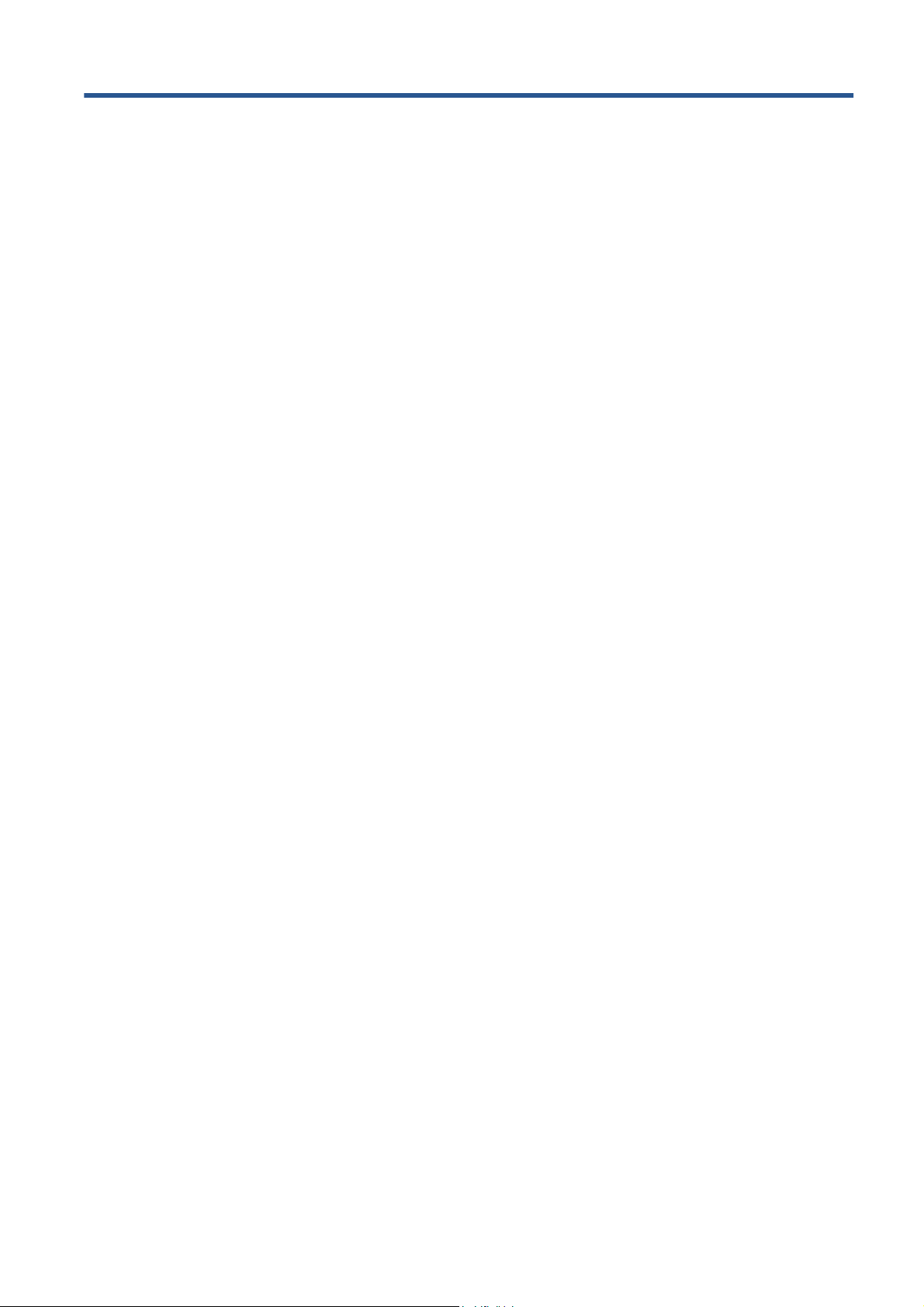
Sözlük
Ağ Geçidi
Ağ geçidi ağlar arasında bağlanılabilirliği sağlamak için kullanılan bir aygıttır; fiziksel olarak farklı iki ağı birbirine
bağlamak, ağın içindeki alt ağları yönetmek veya bir ağı Internet'e bağlamak buna örnek gösterilebilir. Ağda
böyle bir aygıt yoksa, ağ yapılandırmasındaki ağ geçidi alanı IP adresiyle aynı değere ayarlanmalıdır, daha
sonra Jetdirect kartı kendi kendisinin ağ geçidi olarak davranabilir.
Alt ağ maskesi
Yazıcınızın IP adresi ağı, alt ağı ve alt ağ içindeki ana bilgisayarı tanımlayan bölümler içerir.
Alt ağ maskesi, IP adresinin
ağ maskeleri kullanan iki aygıt, aynı ağa fiziksel olarak bağlı olsalar dahi birbirlerini göremezler. Bu nedenle alt
ağ maskesi dikkatle ve ağ yöneticinizin yönergelerini izleyerek yapılandırılmalıdır.
Örnek: 255.255.248.0
Bonjour
Bonjour, IP kullanan ancak yapılandırma gerektirmeyen bir ağ iletişim kuralıdır. Mac OS kullanıyorsanız,
yazıcınızı ağa bağlamak için Bonjour'u kullanabilirsiniz.
Donanım adresi
Bir ağa bağlanacak her donanım bileşeninin (ağ kartı, Jetdirect yazıcı sunucusu vb.) üretim aşamasında
aya
rlanan sabit bir donanım adresi vardır, değiştirilemez ve ağdaki tüm aygıtları kendi aralarında farklılaştırır. 12
tane on altılık sayı basamağı içerir.
IP adresi
IP adresi bir aygıtı TCP/IP ağında tanımlar. Her biri 0 ve 255 (dahil) arasında bir değer alabilen dört bayttan
oluşur.
Örnek: 15.180.32.45
IP adresleri değiştirilebilir, böylece aynı IP adresine sahip iki aygıt olabilir. Aynı ağdaki iki aygıt aynı IP adresine
sahipse çakışmalar olacaktır, bu nedenle ağ aygıtlarının IP parametrelerini yapılandırırken dikkat edilmelidir.
Jetdirect kartlarının bazıları IP adresleri yapılandırılmamış o
çakışmaları önlemektir. Ağ kartı bağlandığında, 0.0.0.0 IP adresi değerini alır. Bağlantıdan birkaç dakika sonra,
IP adresi varsayılan ve geçerli olmayan 192.0.0.192 değerine dönüşür.
her bölüm için kullanılan parçalarını ayırmak ve tanımlamak için kullanılır. Farklı alt
larak satılır, bunun nedeni ağdaki diğer aygıtlarla
Syslog sunucusu
Syslog sunucusu, ağdaki diğer aygıtların durum ve hata iletilerini alabilen ve işleyebilen bir aygıttır. Ağda syslog
sunucusu yoksa, ağda gereksiz trafik oluşturmamak için bu değerin 0.0.0.0 olarak ayarlanması önerilir.
TRWW Sözlük 47
Page 54
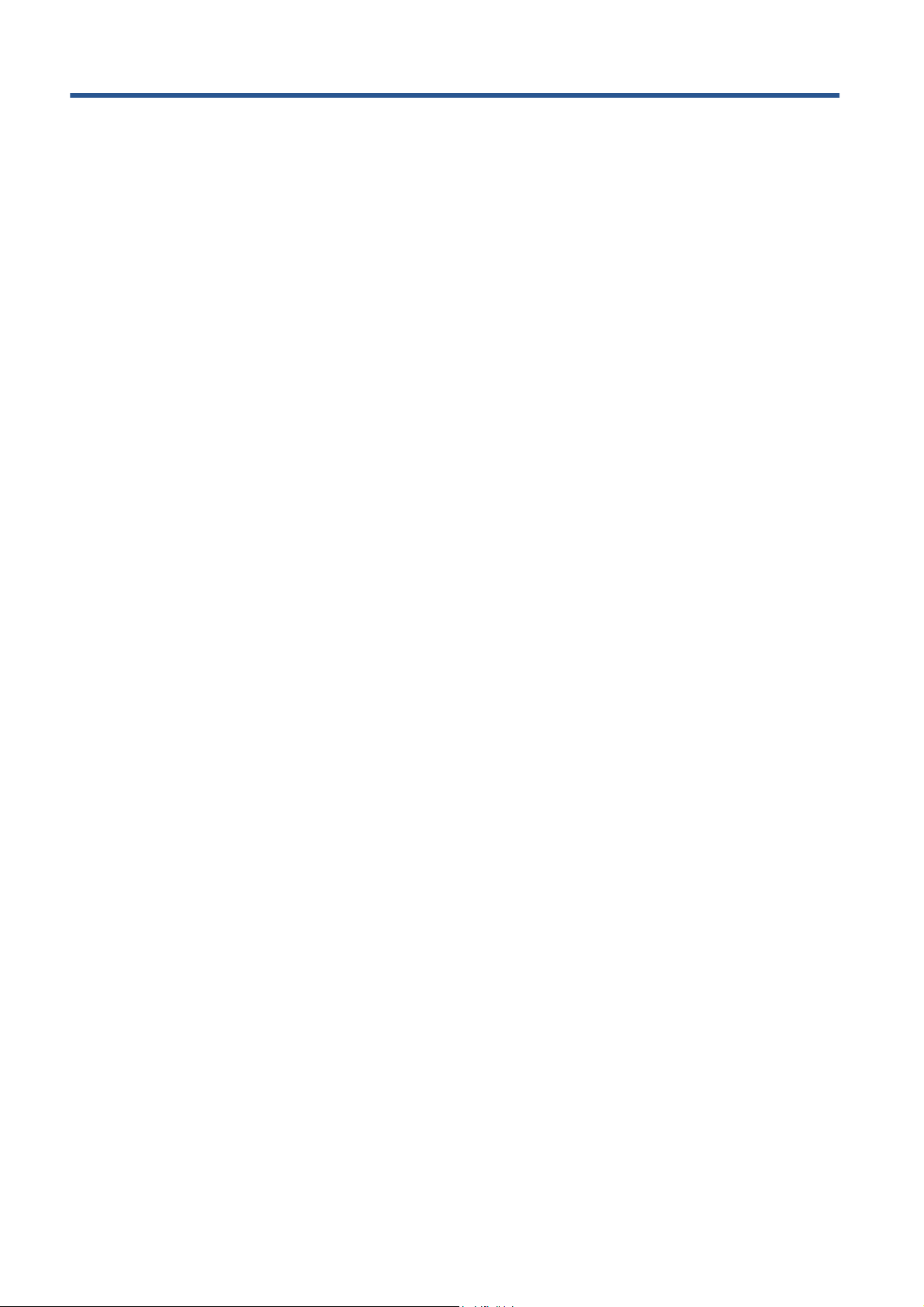
Dizin
A
ağ yapılandırması
değiştirme 14
görüntüleme 14
aksesuarlar 34
B
bağlantı
ağ yöntemleri 7
Mac OS, Bonjour 10
Mac OS, TCP/IP 11
Mac OS, USB 10
Windows, doğrudan ağ 7
Windows, istemci sunucu 9
Windows, paralel 6
Windows, USB 6
baskı kalitesi
seçme 23
baskı kalitesiyle ilgili sorunlar 37
baskı ölçeklendirme 23
baskıyı yeniden ölçeklendirme 23
Bilgi Merkezi 45
D
destek servisleri
Bilgi Merkezi 45
HP Destek 42
HP Müşteri Hizmetleri 45
G
genel sorunlar 40
gri tonları 25
H
HP Designet System Maintenance
(HP Designjet Sistem Bakımı)3
HP Destek 42
HP Müşteri Hizmetleri 45
I
IP adresi
değiştirme 12
J
Jetdirect yazdırma sunucusu 4
K
kağıt
arka yola kağıt yükleme 20
boyut 23
desteklenen boyutlar 33
desteklenen türler 31
ön yola kağıt yükleme 18
rulo çıkarma 22
rulo yükleme 21
sayfa çıka
sayfa yükleme 16
tasarruflu kullanım25
tepsiden kağıt yükleme 16
kağıt boyutu 23
kenar boşlukları 24
kesici 4
kontrol paneli 1
M
mürekkep
ekonomik kullanma 26
mürekkep kartuşu
değiştirme 27
kapasiteler 33
parça numaraları 33
mürekkep sistemi ile ilgili
sorunlar 39
Müşteri Hizmetleri 45
Ö
ön panel 1
P
preview a print (baskı
önizleme) 25
print preview (baskı önizleme) 25
R
rulo besleme 4
rma 20
S
siyah beyaz 25
sözlük v
sürücü
güncelleme 36
Mac OS 3
Mac OS, yükleme 9
Windows 2
Windows, yükleme 6
System Maintenance yardımcı
programı 3
T
tasarruf
kağıttan 25
mürekkepten 26
telefon numarası 46
Y
yazıcı kafası
değiştirme 28
kapasiteler 33
parça numaraları 33
yazıcı paylaşma
Mac OS 12
Windows 9
yazılım
Mac OS
Windows 2
yükleme sorunları 36
3
48 Dizin TRWW
